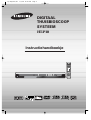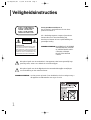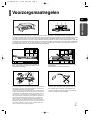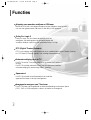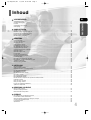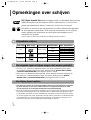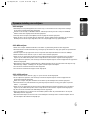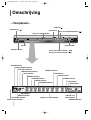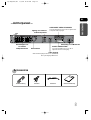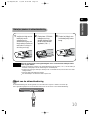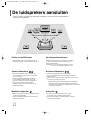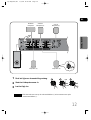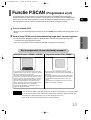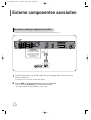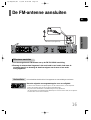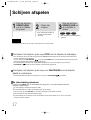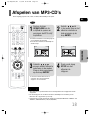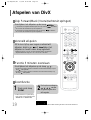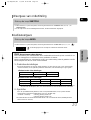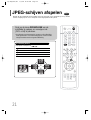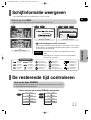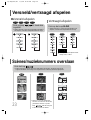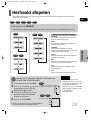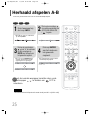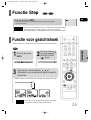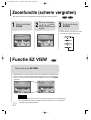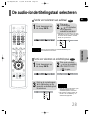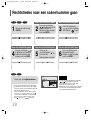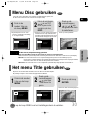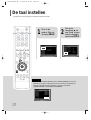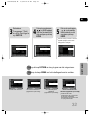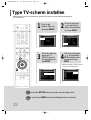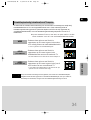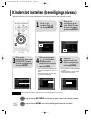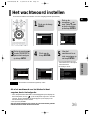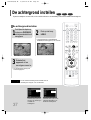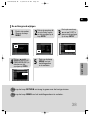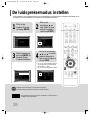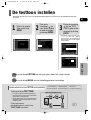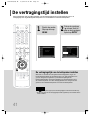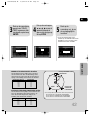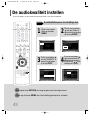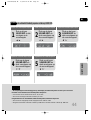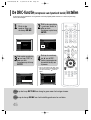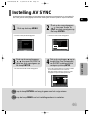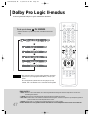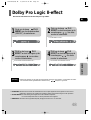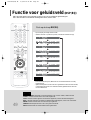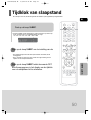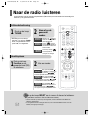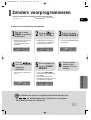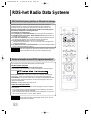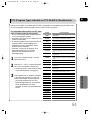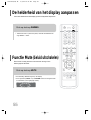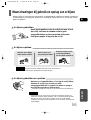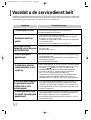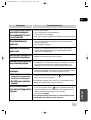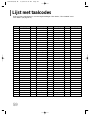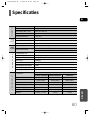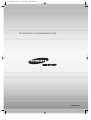DIGITAAL
THUISBIOSCOOP
SYSTEEM
HT-P10
Instructiehandboekje
V I D E O
COMPACT
DIGITAL AUDIO
COMPACT
DIGITAL VIDEO
1p~30p(P10)-NL 2/1/05 10:26 AM Page 3

1
Veiligheidsinstructies
Laser product van klasse 1
De CD-speler is geclassificeerd als een laser-
product van klasse 1.
Als u bedieningsorganen aanpast of procedures
hanteert die niet in deze handleiding zijn
beschreven, bestaat de kans op blootstelling aan
gevaarlijke straling.
WAARSCHUWING:
NA OPENEN OF GEOPENDE
VERGRENDELING GEVAAR
OP ONZICHTBARE LASER-
STRALING. VERMIJD
BLOOTSTELLING AAN
STRAAL.
Dit symbool geeft aan dat onderdelen in het apparaat onder levensgevaarlijk hoge
spanning staan, zodat u een elektrische schok kunt krijgen.
Dit symbool geeft aan dat de bijgeleverde documentatie belangrijke aanwijzingen
voor de bediening en het onderhoud bevat.
WAARSCHUWING : Om het gevaar op brand of een elektrische schok te verlagen mag u
dit apparaat nooit blootstellen aan regen of vocht.
CLASS 1 LASER PRODUCT
KLASSE 1 LASER PRODUKT
LUOKAN 1 LASER LAITE
KLASS 1 LASER APPARAT
PRODUCTO LASER CLASE 1
GEVAAR VOOR ELEKTRISCHE
SCHOKKEN. NIET OPENEN.
VOORZICHTIG:
OPEN NOOIT DE BEHUIZING VAN DIT APPA-
RAAT, WANT DAN LOOPT U HET GEVAAR
EEN ELEKTRISCHE SCHOK TE KRIJGEN. IN DE
BEHUIZING ZIJN GEEN ONDERDELEN AAN-
WEZIG DIE U ZELF KUNT REPAREREN. LAAT
ONDERHOUD OVER AAN DE VAKHANDEL.
VOORZICHTIG
1p~30p(P10)-NL 2/1/05 10:26 AM Page 4

NL
2
Voorzorgsmaatregelen
Zorg ervoor dat de stroomvoorziening in uw huis overeenkomt met deze aangeduid op het identificatieplaatje vastgeplakt aan de
achterkant van uw apparaat. Plaats de speler horizontaal op een geschikte ondergrond (meubelstuk) en laat voldoende ruimte vrij voor
een goede ventilatie (7 tot 10 cm). Zorg ervoor dat de ventilatie-openingen niet afgedekt worden. Plaats niets op uw DVD-speler.
Plaats hem niet op versterkers of op ening andere installatie die warmte verspreiden. Voordat u de speler verplaatst ervoor zorgen dat
de disklade leeg is. Deze DVD-speler werd ontworpen voor een continue werking. De overgang naar de stand standby onderbreekt de
aansluiting op het lichtnet niet. Om de speler volledig van het lichtnet af te snijden dient u de stekker uit het stopcontact te halen het-
geen aangeraden is wanneer u hem gedurende een lange tijd niet gebruikt.
Bescherm de speler tegen vocht en hitte (haardvuur), evenals tegen iedere installatie die
sterke magnetische of elektrische velden opwekken (luidsprekers...). Trek de stekker uit
het stopcontact wanneer de speler niet correct functioneert.
Uw speler werd niet ontworpen voor industrieel gebruik, doch voor huiselijk gebruik. Het
gebruik van dit product is bestemd voor louter privé-doeleinden. Het kopiëren of opladen
van muziekfiles met commerciële doeleinden of met winstgevend oogmerk is of zou een
schending kunnen zijn van de Wetgeving op de Industriële Eigendom. Uitsluiting : in de
mate dat de wet het toelaat. Is iedere verklaring of iedere garantie van niet namaak van
de auteursrechten of alle andere industriële eigendomsrechten voortvloeiende uit het
gebruik van het product in omstandigheden, andere dan hierboven aangeduid, uitges-
loten. Condensatie : Wanneer u het toestel en/of uw disks van een koude in een warme
omgeving brengt, bijv. bij een transport in de winter, moet u ong, twee uur wachten voor-
dat u het toestel inschakelt, zodat de speler en de disks op kamertemperatuur kunnen
komen. Op die manier vermijdt u ernstige beschadigingen.
Phones
Tijdens onweer dient u de stekker uit het stopcontact te
halen. Spanningspieken als gevolg van bliksem kunnen
de apparatuur beschadigen.
Stel de apparatuur niet bloot aan direct zonlicht of andere
warmtebronnen.
Dit kan leiden tot oververhitting en defecten.
De batterij die in dit product is gebruikt, bevat chemicaliÎn
die schadelijk zijn voor het milieu. Gooi batterijen nooit
weg bij het normale huisafval. Wij raden u aan de batterij
te laten vervangen door een deskundige.
VOORBEREIDING
1p~30p(P10)-NL 2/1/05 10:26 AM Page 5

3
Functies
Afspelen van meerdere schijven en FM-tuner
Met de HT-P10 kunt u niet alleen meerdere schijven afspelen, maar beschikt u
ook over een geavanceerde FM-tuner. En dat alles in één apparaat.
Dolby Pro Logic II
Dolby Pro Logic II is een nieuwe technologie voor het
weergeven van audiosignalen via meerdere kanalen die
voordelen biedt ten opzicht van het bestaande Dolby Pro Logic.
DTS (Digital Theater Systems)
DTS is een indeling voor audiocompressie die is ontwikkeld door Digital Theater Systems
Inc. DTS biedt 5.1-kanaals geluid in het volledige frequentiebereik.
Spaarstand
De HT-P10 schakelt zichzelf automatisch uit nadat het
apparaat 20 minuten in de stop heeft gestaan.
Schermbeveiliging voor de TV
De HT-P10 zet het TV-scherm automatisch op donker na 3 minuten in
de stop.
De HT-P10 schakelt automatisch over naar de spaarstand nadat de
schermbeveiliging 20 minuten lang actief is geweest.
Aangepaste weergave van TV-scherm
De HT-P10 biedt u de mogelijkheid uw favoriete afbeelding te selecteren tijdens
JPEG-, DVD- of VCD-weergave en deze in te stellen als achtergrond.
1p~30p(P10)-NL 2/1/05 10:26 AM Page 6

NL
4
VOORBEREIDING
VOORBEREIDING
Veiligheidsinstructies...........................................................................................................................................................1
Voorzorgsmaatregelen........................................................................................................................................................2
Functies ..............................................................................................................................................................................3
Opmerkingen over schijven................................................................................................................................................5
Omschrijving.......................................................................................................................................................................7
AANSLUITINGEN
De luidsprekers aansluiten .................................................................................................................................................11
De video-uitgang aansluiten op de TV...............................................................................................................................13
Functie P.SCAN (Progressieve scan).................................................................................................................................14
Externe componenten aansluiten.......................................................................................................................................15
De FM-antenne aansluiten .................................................................................................................................................16
BEDIENING
Schijven afspelen................................................................................................................................................................17
Afspelen van MP3-CD's......................................................................................................................................................18
Afspelen van DivX ..............................................................................................................................................................19
JPEG-schijven afspelen......................................................................................................................................................21
Schijfinformatie weergeven.................................................................................................................................................22
De resterende tijd controleren ............................................................................................................................................22
Versneld/vertraagd afspelen...............................................................................................................................................23
Scènes/muzieknummers overslaan....................................................................................................................................23
Herhaald afspelen...............................................................................................................................................................24
Herhaald afspelen A-B........................................................................................................................................................25
Functie Step........................................................................................................................................................................26
Functie voor gezichtshoek..................................................................................................................................................26
Zoomfunctie (scherm vergroten).........................................................................................................................................27
Functie EZ VIEW................................................................................................................................................................27
De audio-/ondertitelingstaal selecteren ..............................................................................................................................28
Rechtstreeks naar een scène/nummer gaan......................................................................................................................29
Menu Disc gebruiken..........................................................................................................................................................30
Het menu Title gebruiken....................................................................................................................................................30
INSTELLING
De taal instellen..................................................................................................................................................................31
Type TV-scherm instellen ...................................................................................................................................................33
Kinderslot instellen (beveiligingsniveau).............................................................................................................................35
Het wachtwoord instellen....................................................................................................................................................36
De achtergrond instellen.....................................................................................................................................................37
De luidsprekermodus instellen............................................................................................................................................39
De testtoon instellen...........................................................................................................................................................40
De vertragingstijd instellen..................................................................................................................................................41
De audiokwaliteit instellen ..................................................................................................................................................43
De DRC-functie (compressie van dynamisch bereik) instellen ..........................................................................................45
Instelling AV SYNC.............................................................................................................................................................46
Dolby Pro Logic II-modus ...................................................................................................................................................47
Dolby Pro Logic II-effect .....................................................................................................................................................48
Functie voor geluidsveld (DSP/EQ)....................................................................................................................................49
Tijdklok van slaapstand ......................................................................................................................................................50
BEDIENING VAN RADIO
Naar de radio luisteren .......................................................................................................................................................51
Zenders voorprogrammeren...............................................................................................................................................52
RDS-het Radio Data Systeem............................................................................................................................................53
OVERIGE
De helderheid van het display aanpassen .........................................................................................................................55
Functie Mute (Geluid uitschakelen)....................................................................................................................................55
Waarschuwingen bij gebruik en opslag van schijven.........................................................................................................56
Voordat u de servicedienst belt ..........................................................................................................................................57
Lijst met taalcodes..............................................................................................................................................................59
Specificaties........................................................................................................................................................................60
Inhoud
1p~30p(P10)-NL 2/1/05 10:26 AM Page 7

5
Opmerkingen over schijven
DVD (Digital Versatile Disc)
biedt een fantastische audio- en videokwaliteit dankzij het Dolby
Digital surround-geluid en de technologie voor MPEG-2 videocompressie. U kunt nu ook thuis
genieten van superrealistische effecten. U waant zich in een bioscoop of concertzaal!
V I D E O
DVD-spelers en schijven zijn per regio gecodeerd. De schijf kan alleen worden afgespeeld
als deze regiocodes overeenkomen. Als de codes niet overeenkomen, kan de schijf niet
worden afgespeeld. Het regionummer voor deze speler staat aangegeven op het
achterpaneel van de speler.
(Uw DVD-speler kan alleen DVD’s afspelen die over dezelfde regiocode beschikken.)
1 6
~
•
LD, CD-G, CD-I, CD-ROM en DVD-ROM kunnen niet worden afgespeeld op deze speler.
Als u probeert dergelijke schijven af te spelen, wordt het bericht "WRONG DISC FORMAT"
("ONJUISTE SCHIJFINDELING") weergegeven op het TV-scherm.
•
DVD’s die u in het buitenland hebt aangeschaft, kunnen mogelijk niet worden afgespeeld op
deze speler. Als u probeert dergelijke schijven af te spelen, wordt het bericht "WRONG
REGION CODE" ("ONJUISTE REGIOCODE") weergegeven op het TV-scherm.
De volgende typen schijven mogen niet worden gebruikt!
•
Veel DVD’s zijn voorzien van een kopieerbeveiliging. Daarom moet u de DVD-speler rechtstreeks
op uw TV aansluiten en niet op een videorecorder. Als u het apparaat aansluit op een video-
recorder ontstaat er een verwrongen beeld bij DVD’s met kopieerbeveiliging.
•
Dit product is uitgerust met technologie ter beveiliging van het copyright. Deze technologie is beschermd
door middel van bepaalde octrooien in de Verenigde Staten en andere intellectuele eigendomsrechten
van Macrovision Corporation en andere rechthebbenden. Het gebruik van deze technologie ter beveilig-
ing van het copyright moet worden geautoriseerd door Macrovision Corporation en is uitsluitend bedoeld
voor thuisgebruik en voor andere beperkte weergavedoeleinden, tenzij anderszins aangegeven door
Macrovision Corporation. Reverse engineering of deassemblage is verboden.
Beveiliging tegen kopiëren
COMPACT
DIGITAL VIDEO
COMPACT
DIGITAL AUDIO
Merk (logo)
Audio + Video
DVD
VIDEO-CD
AUDIO-CD
12cm
Ongeveer 240 min. (enkelzijdig)
Ongeveer 480 min. (dubbelzijdig)
Ongeveer 80 min. (enkelzijdig)
Ongeveer 160 min. (dubbelzijdig)
74 min.
20 min.
74 min.
20 min.
8cm
12cm
8cm
12cm
8cm
Audio + Video
Audio
Opgenomen signalen
Type schijf Schijfformaat Max. afspeelduur
Afspeelbare schijven
1p~30p(P10)-NL 2/1/05 10:26 AM Page 8

NL
6
VOORBEREIDING
CD-R-schijven
•
Afhankelijk van het opnameapparaat (CD-recorder of pc) en de toestand van de schijf, kunnen sommige
CD-R-schijven mogelijk niet worden afgespeeld.
•
Gebruik een CD-R-schijf van 650MB/74 minuten. Gebruik bij voorkeur geen CD-R-schijf van 700MB/80
minuten omdat deze mogelijk niet kan worden afgespeeld.
•
Sommige CD-RW-schijven (herschrijfbaar) kunnen mogelijk niet worden afgespeeld.
•
Alleen de CD-R’s die op de juiste wijze zijn "afgesloten", kunnen volledig worden afgespeeld. Als de sessie is
beëindigd zonder dat de schijf is afgesloten, kunt u de schijf mogelijk niet in zijn geheel afspelen.
CD-R JPEG-schijven
•
Alleen bestanden met de extensie ".jpeg" en ".JPEG" kunnen worden afgespeeld.
•
Als de schijf niet is afgesloten, duurt het langer voordat het afspelen begint en worden mogelijk niet alle
opgenomen bestanden afgespeeld.
•
Alleen CD-R-schijven met JPEG-bestanden in ISO 9660- of Joliet-indeling kunnen worden afgespeeld.
•
De bestandsnaam van JPEG-bestanden mag niet langer zijn dan 8 tekens en mag geen spaties of speciale
tekens (. / = +) bevatten.
•
Alleen een in een doorlopende sessie beschreven multisessieschijf kan worden afgespeeld. Als er een blanco
segment op de multisessieschijf staat, kan de schijf slechts tot aan het blanco segment worden afgespeeld.
•
Op één CD kunnen maximaal 9,999 afbeeldingen worden opgeslagen.
•
Tijdens het afspelen van een Picture-CD van Kodak/Fuji kunnen alleen de JPEG-bestanden in de map met
afbeeldingen worden afgespeeld.
•
Bij andere beeldschijven dan de Picture-CD van Kodak/Fuji kan het langer duren voordat het afspelen start of
kan het afspelen zelfs helemaal onmogelijk zijn.
Opname-indeling van schijven
CD-R MP3-schijven
•
Alleen CD-R-schijven met MP3-bestanden in ISO 9660- of Joliet-indeling kunnen worden afgespeeld.
•
De bestandsnaam van MP3-bestanden mag niet langer zijn dan 8 tekens en mag geen spaties of speciale tekens
(. / = +) bevatten.
•
Gebruik schijven die zijn opgenomen met een compressie-/decompressiesnelheid van meer dan 128Kbps.
•
Alleen bestanden met de extensie ".mp3" en ".MP3" kunnen worden afgespeeld.
•
Alleen een in een doorlopende sessie beschreven multisessieschijf kan worden afgespeeld. Als er een blanco
segment op de multisessieschijf staat, kan de schijf slechts tot aan het blanco segment worden afgespeeld.
•
Als de schijf niet is afgesloten, duurt het langer voordat het afspelen begint en worden mogelijk niet alle opgenomen
bestanden afgespeeld.
•
Bij bestanden in VBR-indeling (Variable Bit Rate), oftewel bestanden die zijn gecodeerd met zowel lage als hoge
bitsnelheid (bijv. 32Kbps ~ 320Kbps), kan het geluid overslaan tijdens het afspelen.
•
Per CD kunnen maximaal 500 tracks worden afgespeeld.
•
Per CD kunnen maximaal 300 mappen worden afgespeeld.
1p~30p(P10)-NL 2/1/05 10:26 AM Page 9

—Voorpaneel—
7
Aan/uit-knop ( )
Standby-indicator
Cd-lade
Knop VOLUME
Knop voor zender-/cd-keuze ( )
Knop voor zender-/cd-keuze ( )
Stopknop ( )
Knop voor afspelen/pauzeren ( )
Knop voor openen/sluiten
Functieknop
Omschrijving
DOLBY DIGITAL-indicator
PRO LOGIC-indicator
TITLE-indicator
GROUP-indicator
PROGRAM-indicator
STEREO-indicator
CHAPTER-indicator
TRACK-indicator
TUNER-indicator
DSP-indicator
RDS-indicator
RTA-indicator
P.SCAN-indicator
Indicator voor
radiofrequentie
Display voor systeemstatus
SPEAKER-indicator
DVD AUDIO-indicator
DTS Disc-indicator
LINEAR PCM-indicator
MPEG-indicator
PBC-indicator
REPEAT-indicator
1p~30p(P10)-NL 2/1/05 10:26 AM Page 10

NL
—Achterpaneel—
videokabelAfstandsbediening FM-antenne Gebruikershandboekje
8
Aansluiting voor FM-antenne
Aansluitingen voor
5.1-kanaals
luidsprekeruitvoer
Video-uitgang
Sluit de video-ingangen van de TV (VIDEO IN)
aan op de uitgang VIDEO OUT.
Accessoires
SCART-AANSLUITING
Voor het aansluiten van een TV die is
uitgerust met een scart-ingang.
Koelventilator
COMPONENT VIDEO-UITGANGEN
Voor het aansluiten van een TV die is uitgerust met
Component Video-ingangen.
Ingang voor externe
audiocomponent
VOORBEREIDING
1p~30p(P10)-NL 2/1/05 10:26 AM Page 11

Knop PL II MODE
Knop VOLUME
Knop MENU
Aan/uit-knop TV, DVD
Knop SLEEP
Knop STEP
Knop MUTE
Knop DSP/EQ
Knop RETURN
Nummertoetsen (0~9)
Knop VIDEO SEL.
Knop voor RDS-selectie
Knop SLOW, MO/ST
Knop ZOOM
Knop TUNER MEMORY/
Knop P.SCAN
Knop DIMMER
Knop DIGEST
Knop OPEN/CLOSE
Knop Cursor/Enter
Knop EZ VIEW, NTSC/PAL
Knop CANCEL
Knop LOGO COPY
Knop SOUND EDIT
Knop TEST TONE
Knop AUDIO
Knop INFO.
Knop voor zenderkeuze
Knop REMAIN
Knop REPEAT
Knop SUBTITLE
Knop PL II EFFECT
—Afstandsbediening—
Knop DVD
Knop voor afspelen/pauzeren
Knop voor zender/cd-keuze
Stopknop
Knop AUX
9
Knop TUNER
Omschrijving
1p~30p(P10)-NL 2/1/05 10:26 AM Page 12

NL
10
Batterijen plaatsen in afstandsbediening
De afstandsbediening kan worden gebruik over een afstand van ongeveer 7 meter in een rechte lijn.
Ook is gebruik mogelijk onder een horizontale hoek tot 30° van de sensor voor de afstandsbediening.
Bereik van de afstandsbediening
Waarschuwing
VOORBEREIDING
Verwijder het klepje van het
batterijvakje aan de
achterkant van de
afstandsbediening door het
klepje omlaag te drukken en
naar buiten te schuiven, in
de richting van de pijl.
1
Plaats twee 1,5V AAA-
batterijen en zorg
daarbij dat deze in de
juiste richting worden
geplaatst (+ en –).
2
Plaats het klepje van
het batterijvakje weer
terug.
3
Neem de onderstaande voorzorgsmaatregelen om te voorkomen dat batterijen defect
raken of gaan lekken:
•
Plaats de batterijen zodanig in de afstandsbediening dat de polen (+ en –) van de batterij in
dezelfde richting wijzen als de markeringen in het batterijvak.
•
Gebruik het juiste type batterijen. Batterijen die er hetzelfde uitzien, kunnen toch een ander
voltage hebben.
•
Vervang altijd beide batterijen tegelijk.
•
Stel de batterijen niet bloot aan hitte of open vuur.
1p~30p(P10)-NL 2/1/05 10:26 AM Page 13

RSLS
C
L
SW
R
Achterste luidsprekers
•
Plaats deze luidsprekers achter uw luisterpositie.
•
Als er niet voldoende ruimte is, plaatst u deze luidsprekers
tegenover elkaar.
•
Plaats ze op een afstand van 60 tot 90cm boven uw oor en zorg
ervoor dat zij iets omlaag zijn gericht.
*
In tegenstelling tot de voorste luidsprekers en de middelste
luidspreker, worden de achterste luidsprekers voornamelijk
gebruikt voor het weergeven van geluidseffecten en er komt dus
ook niet continu geluid uit.
Subwoofer
•
De plaats van de subwoofer luistert niet zo nauw.
U kunt deze op een willekeurige plek installeren.
•
Gewoonlijk wordt deze in een hoek geplaatst, in de buurt
van de voorste luidsprekers.
Voorste luidsprekers
•
Plaats deze luidsprekers vóór uw luisterpositie,
naar binnen gericht onder een hoek van ongeveer
45°, in uw richting.
•
Plaats de luidsprekers zodanig dat de tweeters
zich op dezelfde hoogte bevinden als uw oren.
•
Plaats de voorkant van de voorste luidsprekers in
één lijn met de voorkant van de middelste
luidspreker of plaats ze een klein stukje vóór de
middelste luidspreker.
Middelste luidspreker
•
Deze kunt u het beste installeren op dezelfde hoogte
als de voorste luidsprekers.
•
U kunt de middelste luidspreker ook direct boven of
onder de TV installeren.
Positie van de DVD-speler
•
Plaats de DVD-speler op een standaard of rek of
installeer het apparaat onder de standaard van de TV.
De luisterpositie selecteren
De luisterpositie moet zich op een afstand van ongeveer
2,5 tot 3 keer de grootte van het TV-scherm van het
televisietoestel bevinden.
Voorbeeld:
Bij 32-inch TV’s bedraagt de luisterpositie 2 tot 2,4 m.
Bij 55-inch TV’s bedraagt de luisterpositie 3,5 tot 4 m.
11
Schakel, voordat u het product gaat verplaatsen of installeren, voor dat de stroom is uitgeschakeld en
het netsnoer is losgekoppeld.
R
L
C
RS
LS
SW
De luidsprekers aansluiten
2,5 tot 3 maal de grootte van het TV-scherm
1p~30p(P10)-NL 2/1/05 10:26 AM Page 14

NL
Achterste
luidspreker (L)
Voorste
luidspreker (L)
Achterste
luidspreker (R)
Voorste
luidspreker (R)
Subwoofer
Middelste
luidspreker
Druk het lipje van de aansluiting omlaag.
Steek het luidsprekersnoer in.
Laat het lipje los.
1
2
3
12
AANSLUITINGEN
12 3
rode
zwarte
•
Sluit het rode snoer aan op de rode aansluitklem (+) en het zwarte snoer op de
zwarte aansluitklem (–).
Opmerking
1p~30p(P10)-NL 2/1/05 10:26 AM Page 15

13
METHODE 2
Scart
...............
Betere kwaliteit
Als uw televisietoestel is uitgerust met een SCART-ingang, sluit u een Scart-connector
(niet meegeleverd) aan op de uitgang AV OUT op het achterpaneel van het systeem en op de
ingang SCART IN op uw televisietoestel.
METHODE 1
Composite Video
...............
Goede kwaliteit
Sluit de meegeleverde videokabel aan op de uitgang VIDEO OUT op het achterpaneel van
het systeem en op de ingang VIDEO IN op uw televisietoestel.
METHODE 3
Component Video (Progressieve scan)
...............
Beste kwaliteit
Als uw televisietoestel is voorzien van ingangen voor Component Video, sluit u een kabel
voor Component Video (niet meegeleverd) aan op de uitgangen Pr, Pb en Y op het
achterpaneel van het systeem en op de bijbehorende ingangen op uw televisietoestel.
METHODE 1
METHODE 3
METHODE 2
Kies één van de drie methoden voor aansluiting op een tv.
De video-uitgang aansluiten op de TV
Functie VIDEO SELECT
Druk op de knop VIDEO SEL. van de afstandsbediening en houd deze langer
dan 5 seconden ingedrukt.
•
De aanduiding "COMPOSITE" of "RGB" wordt weergegeven op het display.
Druk nu kort op de knop VIDEO SEL. om een keuze te maken tussen "COMPOSITE" en "RGB".
•
Als uw TV geen ondersteuning voor Scart (RGB-ingang) biedt, drukt u op de VIDEO SEL. om de
RGB-modus te selecteren. Het gebruik van de Scart-instelling levert een betere beeldkwaliteit op.
•
Als uw TV geen ondersteuning voor Scart (RGB-ingang) biedt, drukt u op de VIDEO SEL. om de
COMPOSITE-modus te selecteren.
•
Als de progressieve scanmodus is ingeschakeld, geven de uitgangen
VIDEO en SCART geen signaal af.
Opmerking
1p~30p(P10)-NL 2/1/05 10:26 AM Page 16

NL
AANSLUITINGEN
14
In tegenstelling tot normale Interlace Scan, waarbij twee velden met beeldinformatie afwisselend
worden weergegeven (eerst oneven scanlijnen en vervolgens even scanlijnen) om het volledige beeld
weer te geven, wordt bij een progressieve scan één informatieveld gebruikt (alle lijnen worden in één
keer weergegeven) om een helder en scherp beeld zonder zichtbare scanlijnen te creëren.
Functie P.SCAN (Progressieve scan)
Druk op de knop STOP
•
Druk als de schijf wordt afgespeeld tweemaal op de knop STOP zodat "STOP" wordt weergegeven op het
display.
Houd de knop P.SCAN van de afstandsbediening langer dan 5 seconden ingedrukt.
•
U kunt beurtelings "Progressive Scan" en "Interlace Scan" selecteren door gedurende langer dan
5 seconden deze knop ingedrukt te houden.
•
Als u op P.SCAN drukt, wordt de aanduiding "P.SCAN" weergegeven op het display.
In de interlaced scanmodus bestaat een frame uit twee
interlaced velden (oneven en even), waarbij elk veld elke
tweede horizontale lijn in het frame bevat.
Het oneven veld van afwisselende lijnen wordt als eerste
weergegeven, gevolgd door het even veld dat de openin-
gen van het oneven veld opvult waardoor een complete
frame ontstaat. Eén frame, dat elke 1/30 deel van een
seconde wordt weergegeven, bevat twee interfaced
velden. Dit betekent dat per seconde 60 velden worden
weergegeven (1/60 deel van een seconde elk).
De interlaced scanmethode is bedoeld voor het vast-
leggen van stilstaande beelden.
Interlaced scannen (1 FRAME = 2 FIELDS)
Bij de progressieve scanmethode wordt één volledig
videoframe regel voor regel gescand en weergegeven op
het scherm.
Een volledige afbeelding wordt in één keer weergegeven,
in tegenstelling tot bij het interlaced scanproces, waarbij
een videobeeld wordt opgebouwd via een reeks van
stappen.
De progressieve scanmethode is geschikt voor het vast-
leggen van bewegende voorwerpen.
Progressief scannen (FULL FRAME)
Wat is progressief (of non-interlaced) scannen?
•
Deze functie werkt alleen op televisietoestellen die zijn uitgerust met ingangen voor Component Video
(Y, Pr, Pb) die Progressive Video ondersteunen. (Deze functie werkt niet op televisietoestellen met
conventionele Component-ingangen, dus TV’s met niet-progressieve scan.)
•
Deze functie werkt niet op sommige merken en modellen televisies.
Opmerking
1
2
1p~30p(P10)-NL 2/1/05 10:26 AM Page 17

15
Druk op AUX op de afstandsbediening om AUX te selecteren.
•
U kunt ook de knop FUNCTION op de systeemeenheid gebruiken.
De modus verandert als volgt: DVD/CD ➝ AUX ➝ FM.
Sluit de ingang Audio In op de DVD-speler aan op de uitgang Audio Out op de externe
analoge component.
•
Controleer of de connectoren de juiste kleur hebben.
1
2
Voorbeeld: analoge signaalcomponenten zoals een videorecorder, camcorder of TV.
Een externe analoge component aansluiten
Audiokabel
(niet meegeleverd)
Als de externe analoge
component slechts één
uitgang Audio Out heeft,
sluit u de linker- of
rechterkant aan.
Externe componenten aansluiten
1p~30p(P10)-NL 2/1/05 10:26 AM Page 18

NL
16
AANSLUITINGEN
De koelventilator koelt de lucht in het apparaat om oververhitting te voorkomen.
Neem de volgende voorzorgsmaatregelen voor uw veiligheid.
• Controleer of de ventilatie in het apparaat goed is. Als de ventilatie slecht is, kan de temperatuur
binnenin het apparaat stijgen en kan het apparaat beschadigd raken.
• Zorg ervoor dat de koelventilator of ventilatieopeningen niet zijn geblokkeerd.
(Als de koelventilator of ventilatieopeningen bedekt zijn door een krant of door doek, kan het apparaat
oververhit raken en kan er brand ontstaan.)
Koelventilator
FM-antenne aansluiten
1. Sluit de meegeleverde FM-antenne aan op de FM 75Ω COAX-aansluiting.
2. Beweeg de antennedraad langzaam in het rond totdat u een locatie vindt waar de
ontvangst goed is en bevestig de draad vervolgens aan de muur of een ander
stevig oppervlak.
De FM-antenne aansluiten
FM-antenne (meegeleverd)
1p~30p(P10)-NL 2/1/05 10:26 AM Page 19

17
2
Plaats één
schijven.
1
Druk op de knop
OPEN/CLOSE
om de schijflade
te openen.
3
Druk op de knop
OPEN/CLOSE om
de schijflade te
sluiten.
•
Leg voorzichtig een disk in
de lade, met het etiket
omhoog.
Druk tijdens het afspelen op de knop STOP om het afspelen te beëindigen.
•
Als u éénmaal op deze knop drukt, wordt het bericht “PRESS PLAY” weergegeven en wordt de positie waarin werd
gestopt, opgeslagen in het geheugen.
Als u op de knop voor PALY/PAUSE ( ) of op de knop ENTER drukt, wordt het afspelen hervat vanaf de positie
waarin werd gestopt. (Deze functie werkt alleen bij DVD’s.)
•
Als u tweemaal op deze knop drukt, wordt “STOP” weergegeven en als u dan opnieuw op de knop voor
PALY/PAUSE ( ) drukt, wordt de schijf weer vanaf het begin afgespeeld.
Druk tijdens het afspelen op de knop voor PALY/PAUSE om het afspelen
tijdelijk te onderbreken.
•
U kunt het afspelen hervatten door nogmaals op de knop voor PALY/PAUSE( ) te drukken.
DVD VCD CD
•
Het afspelen wordt automatisch
gestart.
Schijven afspelen
De video-indeling selecteren
Houd de knop NT/PAL van de afstandsbediening langer dan 5 seconden ingedrukt terwijl het
apparaat is uitgeschakeld.
•
De video-indeling is standaard ingesteld op "PAL".
•
De aanduiding "NTSC" of "PAL" wordt weergegeven op het display.
Druk nu kort op de knop NTSC/PAL om een keuze te maken tussen "NTSC" en "PAL".
•
Elke land heeft een eigen standaard video-indeling.
•
De video-indeling van uw schijven moet overeenkomen met de video-indeling van uw TV om de schijven
normaal te kunnen afspelen.
•
Afhankelijk van de inhoud van de schijf, kan het beginscherm er anders uitzien.
Opmerking
1p~30p(P10)-NL 2/1/05 10:26 AM Page 20

NL
18
BEDIENING
MP3
Het is mogelijk gegevens-cd's (CD-R, CD-RW) in MP3-indeling af te spelen.
Afspelen van MP3-CD's
•
Afhankelijk van de opnamemodus kunnen sommige MP3-CD's mogelijk niet worden
afgespeeld.
•
De inhoudsopgave van een MP3-CD varieert, afhankelijk van de indeling van de
MP3-track die is opgenomen op de schijf.
•
Ondersteuning voor MP3-bestanden: MPEG1 LAYER3 (BITSNELHEID: 128KBPS TOT
320KBPS, SAMPLINGFREQ.: 32K/44,1K/48KHz)
2
Gebruik
in de modus Stop om het
album te selecteren en
druk vervolgens op de
knop ENTER.
•
Het MP3-schermmenu wordt weergegeven
en het afspelen wordt gestart.
•
Hoe het menu eruitziet, is afhankelijk van
de MP3-schijf.
1
Druk op de knop
OPEN/CLOSE om de
schijflade te openen en
vervolgens de MP3-schijf
te plaatsen.
4
Druk op de knop
STOP om het
afspelen te
stoppen.
•
U kunt een andere album en track
selecteren door de bovenstaande
stappen 2 en 3 te herhalen.
3
Gebruik
om een andere album te
selecteren in de modus
Stop en druk vervolgens
op de knop ENTER.
Opmerking
1p~30p(P10)-NL 2/1/05 10:26 AM Page 21

19
Afspelen van DivX
Versneld afspelen
Skip Forward/Back (Vooruit/achteruit springen)
Druk tijdens het afspelen op de knop .
•
U kunt naar het volgende bestand gaan door op de knop te drukken
als er meer dan 2 bestanden op de schijf staan.
•
U kunt naar het vorige bestand gaan door op de knop te drukken
als er meer dan 2 bestanden op de schijf staan.
Als u de schijf op een hogere snelheid wilt
afspelen, drukt u op of tijdens het
afspelen en houdt u deze knop ingedrukt.
•
Telkens wanneer u op een van deze knoppen drukt, verandert de
afspeelsnelheid als volgt: 2x ➞ 4x ➞ 8x ➞ 32x ➞ Normal.
Zoomfunctie
2
Druk op de cursorknoppen
, , , om naar
het gebied te gaan dat u
wilt vergroten.
1
Druk op de knop
ZOOM.
•
Telkens wanneer u op deze knop
drukt, wordt overgeschakeld tussen
“ZOOM X2” en “ZOOM OFF”.
Functie 5 minuten overslaan
Druk tijdens het afspelen op de knop , .
•
Ga naar het scherm ongeveer 5 minuten na het moment waarop u op de
knop hebt gedrukt.
•
Ga naar het scherm ongeveer 5 minuten vóór het moment waarop u op
de knop hebt gedrukt.
•
DivX-bestanden kunnen alleen worden gezoomd in de modus ZOOM X2.
Opmerking
1p~30p(P10)-NL 2/1/05 10:26 AM Page 22

NL
20
BEDIENING
•
" " wordt weergegeven als de schijf een ondersteund audio-item bevat.
Druk op de knop SUBTITLE.
•
Telkens wanneer u op deze knop drukt, wordt overgeschakeld tussen “SUBTITLE ON” (1/1, 1/2 ...) en
“SUBTITLE OFF”.
•
Als de schijf slechts één ondertitelingsbestand bevat, wordt dit automatisch afgespeeld.
Weergave van ondertiteling
Druk op de knop AUDIO.
•
Telkens wanneer u op deze knop drukt, wordt overgeschakeld tussen “AUDIO ON” (1/1, 1/2 ...) en “ ”.
Audioweergave
Opmerking
Formatteren AVI WMA
Ondersteunde versies DivX3.11 ~ 5.1 V1/V2/V3/V7
DivX
(Digital internet video eXpress)
DivX is een indeling voor videobestanden die is ontwikkeld door Microsoft op basis van MPEG4 om
audio- en videogegevens in real-time te kunnen aanbieden via internet.
MPEG4 wordt gebruikt voor videocodering en MP3 voor audiocodering zodat de gebruikers een film
kunnen bekijken met video en audio van dvd-kwaliteit.
1. Ondersteunde indelingen
•
Dit product biedt alleen de volgende media-indelingen. Als niet zowel de video- als de audio-indeling
wordt ondersteund, kan de gebruiker problemen ondervinden, zoals beeldstoringen of geen geluid.
2. Opschrifen
•
Als u de opschriftfunctie wilt gebruiken, slaat u het opschriftenbestand (*.smi) op onder dezelfde
bestandsnaam als het DivX-mediabestand (*.avi) en in dezelfde map.
Voorbeeld Hoofdmap Samsung_Bluetek_007CD1.avi
Samsung_Bluetek_007CD1.smi
•
De bestandsnaam kan tot 60 alfanumerieke tekens of 30 Oost-Aziatische tekens (dubbelbyte tekens
zoals Koreaans en Chinees).
●
Ondersteunde video-indelingen
Formatteren MP3 WMA AC3 DTS
Bitsnelheid 80-384kbps 56-128kbps 128-384kbps n.v.t.
Sampling-frequentie
44.1khz 44.1/48khz n.v.t.
•
Breedte/hoogteverhouding: Hoewel de standaardresolutie van DivX 640*480 pixels (4:3) is, ondersteunt
dit product tot 720*480 pixels (16:9). Een schermresolutie van meer dan 800 wordt niet ondersteund.
●
Ondersteunde audio-indelingen
1p~30p(P10)-NL 2/1/05 10:26 AM Page 23

21
Beelden die zijn vastgelegd met een digitale camera of camcorder, of JPG-bestanden op een pc kunnen
worden vastgelegd op een cd en vervolgens worden afgespeeld met dit systeem.
JPEG-schijven afspelen
JPEG
Druk op de knop OPEN/CLOSE om de
schijflade te openen en vervolgens de
JPEG-schijf te plaatsen.
• Het afspelen wordt automatisch gestart en elke afbeelding
wordt gedurende 5 seconden weergegeven, waarna wordt
overgeschakeld naar de volgende afbeelding.
Verticaal draaien
Horizontaal draaien
90° naar links draaien
90° naar rechts draaien
Druk tijdens het afspelen op .
De afbeelding draaien
1p~30p(P10)-NL 2/1/05 10:26 AM Page 24

NL
22
BEDIENING
Druk op de knop INFO.
•
Telkens wanneer u op deze knop drukt, verandert de weergave als volgt:
Druk op de knop REMAIN.
•
Met deze knop kunt u de totale en de resterende tijd controleren van de titel of
het hoofdstuk dat wordt afgespeeld.
DVD
Weergave verdwijnt
Weergave verdwijnt Weergave verdwijnt
VCD CD
Something like you
Back for good
Love of my life
More than words
DVD RECEIVER SMART NAVI
•
wordt weergegeven op het TV-scherm!
Als dit symbool wordt weergegeven op het TV-scherm terwijl u op één of meer
knoppen drukt, is de desbetreffende bewerking niet mogelijk voor de schijf die
op dat moment wordt afgespeeld.
•
Afhankelijk van de schijf, kan de schijfinformatie er anders
uitzien.
•
Afhankelijk van de schijf, kunt u ook DTS, DOLBY DIGITAL
of PRO LOGIC selecteren.
TRACK REMAIN
TOTAL ELAPSED
TOTAL REMAIN
TRACK ELAPSED
CHAPTER REMAIN
TITLE REMAIN
CHAPTER ELAPSED
TITLE ELAPSED
Telkens wanneer op de knop REMAIN wordt gedrukt
DVD
CD
VCD
Schermweergave
Aanduiding
voor CD
Aanduiding
voor VCD
Aanduiding
voor DVD
Aanduiding
voor TITEL
Aanduiding
voor MP3-CD
Aanduiding voor
HOOFDSTUK
Aanduiding voor
VERSTREKEN TIJD
Aanduiding voor
TRACK (BESTAND)
Aanduiding voor
AFSPELEN HERHALEN
Aanduiding voor
ONDERTITELING
Aanduiding voor
AUDIOTAAL
Aanduiding voor
STEREO (L/R)
Aanduiding voor
ZICHTHOEK
Aanduiding voor
DOLBY DIGITAL
Aanduiding
voor DivX
MP3 DivX JPEG
U kunt afspeelinformatie op de schijf weergeven op het TV-scherm.
Schijfinformatie weergeven
De resterende tijd controleren
Opmerking
1p~30p(P10)-NL 2/1/05 10:26 AM Page 25

23
Versneld afspelen
DVD VCD MP3CD
Druk op knop en houd deze
ingedrukt.
•
Telkens wanneer u deze knop ingedrukt houdt tijdens
het afspelen, verandert de afspeelsnelheid als volgt:
Druk op de knop SLOW.
•
Telkens wanneer u op deze knop drukt tijdens het
afspelen, verandert de afspeelsnelheid als volgt:
Vertraagd afspelen
DVD VCD DivX
•
Vertraagd achteruit afspelen werkt
niet bij VCD’s, of DivX.
Opmerking
Versneld/vertraagd afspelen
Scènes/muzieknummers overslaan
DVD
Druk kort op .
•
Telkens wanneer u kort op deze knop drukt tijdens het afspelen, wordt het vorige of het
volgende hoofdstuk, of de vorige of de volgende track of directory (bestand) afgespeeld.
TITLE 01/05 CHAPTER 002/040
TITLE 01/05 CHAPTER 004/040
VCD MP3
•
Wanneer u een VCD bekijkt met
een track van meer dan 15 minuten,
gaat telkens wanneer u op deze
knop drukt de weergave
5 minuten vooruit of achteruit.
Something like you
Back for good
Love of my life
More than words
I need you
My love
Uptown girl
DVD RECEIVER SMART NAVI
Something like you
Back for good
Love of my life
More than words
I need you
My love
Uptown girl
DVD RECEIVER SMART NAVI
Something like you
Back for good
Love of my life
More than words
I need you
My love
Uptown girl
DVD RECEIVER SMART NAVI
1p~30p(P10)-NL 2/1/05 10:26 AM Page 26

NL
24
BEDIENING
Druk op de knop REPEAT.
•
Telkens wanneer u op deze knop drukt tijdens het afspelen, verandert de modus voor herhaald afspelen als volgt:
MP3 JPEG
CHAPTER
Het geselecteerde hoofdstuk wordt een aantal
keren achter elkaar afgespeeld.
TITLE
De geselecteerde titel wordt een aantal keren
achter elkaar afgespeeld.
RANDOM
Tracks worden in willekeurige volgorde
afgespeeld. (Hierbij kan een track die al een keer
is afgespeeld, worden herhaald.)
TRACK
De geselecteerde track wordt een aantal keren
achter elkaar afgespeeld.
DIR
Alle tracks in de geselecteerde map worden een
aantal keren achter elkaar afgespeeld.
DISC
De hele schijf wordt een aantal keren achter
elkaar afgespeeld.
OFF
Hiermee wordt herhaald afspelen geannuleerd.
Opties voor herhaald afspelen
DVD VCD CD MP3 JPEG
DVD
VCD CD
Een modus voor herhaald afspelen selecteren op
het scherm met schijfinformatie.
Druk tweemaal op de knop INFO.
1
Druk op de cursorknop om naar
de aanduiding voor AFSPELEN
HERHALEN ( ) te gaan.
2
Druk op de cursorknop om de
gewenste modus voor herhaald
afspelen te selecteren.
3
DVD
VCD CD
*
Bij MP3- en JPEG-schijven kunt u herhaald afspelen
niet selecteren vanaf het informatiescherm.
Druk op de knop ENTER.
4
Met herhaald afspelen kunt u een hoofdstuk, titel, track (muzieknummer) of directory (MP3-bestand) een aantal
keren achter elkaar afspelen.
Herhaald afspelen
•
Herhaald afspelen is niet
mogelijk met VCD’s van versie
2.0 als PBC is ingeschakeld. Als
u herhaald afspelen wilt
gebruiken op een VCD met PBC,
moet u de PBC instellen op OFF
in het schijfmenu.
(Zie pagina 30.)
Opmerking
1p~30p(P10)-NL 2/1/05 10:26 AM Page 27

2
Druk op de cursorknop
om naar de aanduiding voor
AFSPELEN HERHALEN
( ) te gaan.
•
Druk bij een VCD of cd éénmaal
op de knop INFO.
1
Druk tweemaal op
de knop INFO.
A -
A -?
REPEAT : A—
A - B
REPEAT : A—B
•
Het gemarkeerde segment wordt
herhaaldelijk afgespeeld.
4
Druk op ENTER
aan het einde van
het gewenste
segment.
•
Als u op de knop ENTER drukt,
wordt de geselecteerde positie
opgeslagen in het geheugen.
3
Druk op de cursortoetsen
, om ‘A-’ te selecteren
en druk vervolgens op
ENTER aan het begin van
het gewenste segment.
U kunt de normale weergave hervatten door op de
cursorknoppen , te drukken om OFF te
selecteren.
DVD VCD CD
25
Herhaald afspelen A-B
U kunt een geselecteerde sectie van een dvd herhaaldelijk afspelen.
•
De functie Herhaald afspelen A-B werkt niet bij een MP3- of JPEG-schijf.
Opmerking
1p~30p(P10)-NL 2/1/05 10:26 AM Page 28

NL
26
BEDIENING
2
Druk op de cursorknop
om naar de aanduiding
voor GEZICHTSHOEK
( ) te gaan.
Druk op de knop
INFO.
1/3
•
Telkens wanneer u op deze knop drukt, verandert de gezichtshoek als volgt:
3
Druk op de cursorknoppenr , of
cijfertoetsen om de gewenste gezichtshoek te
selecteren.
2/3
3/3
1/3
1/3
•
De functie voor de gezichtshoek werkt alleen bij schijven
met opnames vanuit meerdere gezichtshoeken.
Functie Step
DVD VCD
•
Tijdens het versneld afspelen van een cd of MP3-CD, wordt het geluid alleen
weergegeven bij 2x de snelheid, niet bij 4x, 8x of 32x de snelheid.
•
Bij vertraagd afspelen en stapsgewijze weergave is het geluid uitgeschakeld.
Opmerking
Druk op de knop STEP.
•
Het beeld gaat één frame vooruit telkens wanneer u tijdens het afspelen
op deze knop drukt.
Met deze functie kunt u dezelfde scène vanuit verschillende gezichtshoeken bekijken.
Functie voor gezichtshoek
1
DVD
Opmerking
1p~30p(P10)-NL 2/1/05 10:26 AM Page 29

DVD VCD
DVD
2
Druk op de cursorknoppen
, , , om naar
het gebied te gaan dat u wilt
vergroten.
1
Druk op de knop
ZOOM.
•
Telkens wanneer u op deze knop drukt,
verandert de zoomwaarde als volgt:
3
Druk op de knop
ENTER.
Druk op de knop EZ VIEW.
•
Telkens wanneer u op deze knop drukt, wordt de zoomfunctie in- of uitgeschakeld.
•
Wanneer een film wordt afgespeeld in beeldbeeldformaat, kunnen zwarte balken
boven en onder aan het TV-scherm worden verwijderd door op de knop EZ VIEW
te drukken.
•
Deze functie werkt niet als de DVD is opgenomen met meerdere camera-instellingen.
•
De zwarte balken verdwijnen mogelijk niet omdat sommige DVD’s een ingebouwde
breedte/hoogteverhouding hebben.
27
Met deze functie kunt u een bepaald deel van het weergegeven beeld vergroten.
Zoomfunctie (scherm vergroten)
Functie EZ VIEW
SELECT ZOOM POSITION
EZ VIEW OFFEZ VIEW
Opmerking
1p~30p(P10)-NL 2/1/05 10:26 AM Page 30

NL
28
BEDIENING
•
Afhankelijk van het aantal talen op een DVD,
wordt telkens wanneer u op deze knop drukt
een andere audiotaal (ENGELS, SPAANS,
FRANS, enz.) geselecteerd.
2
Druk op de
cursorknoppen
, of cijfertoetsen
om de gewenste
audiotaal te selecteren.
1
Druk tweemaal op
de knop INFO.
SP 2/3
FR 3/3
EN 1/3 EN 01/ 03
OFF
SP 02/ 03
FR 03/ 03
OFF / 03
•
Druk op de knop SUBTITLE op de
afstandsbediening om een
ondertitelingstaal te selecteren.
•
Bij sommige schijven werken de
functies voor ondertitelings- en
audiotaal mogelijk niet.
Functie voor selecteren van audiotaal
DVD
Functie voor selecteren van ondertitelingstaal
DVD
2
Druk op de cursorknop
om naar de aanduiding
voor ONDERTITELING
( ) te gaan.
1
Druk tweemaal op
de knop INFO.
3
Druk op de cursorknoppen
of cijfertoetsen om de
gewenste ondertitelingstaal
te selecteren.
Opmerking
Opmerking
De audio-/ondertitelingstaal selecteren
•
Druk op de knop AUDIO op de afstandsbediening om
een audiotaal te selecteren.
1p~30p(P10)-NL 2/1/05 10:26 AM Page 31

DVD VCD CD
MP3 JPEG
2
Druk op de cursorknoppen
, of cijfertoetsen om de
gewenste titel/track te
selecteren en druk vervolgens
op de knop ENTER.
1
Druk op de knop
INFO.
01/05
001/040 0:00:37 1/1
03/05
001/002 0:00:01 1/1
01/05
001/040 0:00:01 1/1
Naar een titel/track gaan
4
Druk op de cursorknoppen ,
of cijfertoetsen om het gewenste
hoofdstuk te selecteren en druk
vervolgens op de knop ENTER.
01/05
025/040 0:00:01 1/1
Naar een hoofdstuk gaan
6
Druk op de cijfertoetsen om
het gewenste tijdstip te
selecteren en druk vervolgens
op de knop ENTER.
01/05
028/040 1:30:00 1/1
Naar een specifiek tijdstip gaan
3
Druk op de cursorknoppen
, om naar de aanduiding
voor Hoofdstuk ( ) te gaan.
Naar een hoofdstuk gaan
01/05
025/040 1:17:30 1/1
5
Druk op de
cursorknoppen ,
om naar de
tijdweergave te gaan.
Naar een specifiek tijdstip gaan
Druk op de cijfertoetsen.
29
Rechtstreeks naar een scène/nummer gaan
•
Het geselecteerde bestand wordt afgespeeld.
•
Bij een MP3- of JPEG-schijf is niet mogelijk
vanuit het scherm met scherminformatie naar
een bepaald tijdstip te gaan.
•
Tijdens het afspelen van een MP3- of JPEG-
schijf kunt u geen gebruik maken van ,
om een map te verplaatsen. U kunt een map
verplaatsen door achtereenvolgens op de
knop (Stop) en op , te drukken.
•
U kunt de afstandsbediening gebruiken
om rechtstreeks naar de
gewenste titel of track of naar het
gewenste hoofdstuk te gaan.
•
Afhankelijk van de schijf, kunt u mogelijk
niet naar de geselecteerde titel of naar
het geselecteerde tijdstip gaan.
Opmerking
1p~30p(P10)-NL 2/1/05 10:26 AM Page 32

NL
30
BEDIENING
2
Druk op de
cursorknoppen
, om naar
‘Title Menu’ te
gaan.
1
Druk in de modus
Stop op de knop
MENU.
3
Druk op de knop
ENTER.
•
Het menu Title wordt weergegeven.
Druk op de knop MENU om het instellingsscherm te verlaten.
2
•
Wanneer u een menu selecteert dat niet wordt
ondersteund door de schijf, wordt het bericht
"This menu is not supported" (Dit menu wordt
niet ondersteund) weergegeven op het scherm.
•
Bij het afspelen van een VCD
(versie 2), wordt PBC beurtelings
in- en uitgeschakeld.
1
Druk in de
modus Stop op
de knop MENU.
Druk op de cursorknoppen
, om naar ‘DISC
MENU’ te gaan en druk
vervolgens op de knop
ENTER.
3
•
Druk op de knop ENTER.
Druk op de
cursorknoppen
, , , om
het gewenste item
te selecteren.
De PBC-functie (afspeelbesturing) gebruiken
Druk op de knop Menu terwijl een VCD-schijf van versie 2.0 wordt afgespeeld.
Telkens wanneer u op deze knop drukt, wordt overgeschakeld tussen "PBC ON" en "PBC OFF" op het display.
PBC ON: Deze VCD heeft versie 2.0. De schijf wordt afgespeeld op basis van de instellingen op het
menuscherm. Sommige functies zijn mogelijk uitgeschakeld. Als sommige functies zijn uitgeschakeld,
selecteert u "PBC OFF" om deze functies opnieuw in te schakelen.
PBC OFF: Deze VCD heeft versie 1.1. De schijf wordt op dezelfde wijze afgespeeld als een muziek-cd.
Opmerking
U kunt de menu’s gebruiken voor audiotaal, ondertitelingstaal, profiel, enz.
De inhoud van het menu DVD verschilt van schijf tot schijf.
Menu Disc gebruiken
Bij DVD’s die meerdere titels bevatten, kunt u de titel van elke film bekijken.
Bij sommige schijven is deze functie mogelijk niet beschikbaar.
Het menu Title gebruiken
DVD
DVD
1p~30p(P10)-NL 2/1/05 10:26 AM Page 33

De OSD-taal (On-Screen Display) is standaard ingesteld op Engels.
De taal instellen
31
21
Druk in de
modus Stop op
de knop MENU.
Druk op de
cursorknop om
naar ‘Setup’ te gaan
en druk vervolgens
op de knop ENTER.
• Als u een andere taal wilt selecteren, kiest u OTHER (ANDERE) en voert u de
taalcode voor uw land in. (Zie pagina 59 voor een overzicht van taalcodes per
land) Het is mogelijk een taal te selecteren voor AUDIO, SUB TITLE
(ONDERTITELING) en DISC MENU (SCHIJFMENU).
Opmerking
31P~60P(P10)-NL 2/1/05 10:34 AM Page 32

NL
32
4
•
Nadat de instelling is voltooid en de taal is
ingesteld op Engels, wordt het OSD
weergegeven in het Engels.
3
Selecteer
'Language' (Taal)
en druk vervolgens
op ENTER.
5
Druk op de cursorknoppen
, om 'OSD Language'
(OSD-taal) te selecteren en
druk vervolgens op de knop
ENTER.
Druk op de cursorknoppen
, om de gewenste
taal te selecteren en druk
vervolgens op de knop
ENTER.
*
Als de taal die u hebt
geselecteerd, niet is opgenomen
op de schijf, verandert de
menutaal niet ook als stelt u deze
in op de gewenste taal.
De OSD-taal selecteren De audiotaal selecteren
(opgenomen op de schijf)
De ondertitelingstaal
selecteren
(opgenomen op de schijf)
De taal voor het menu Disc
selecteren (opgenomen op de schijf)
INSTELLING
Druk op de knop RETURN om terug te gaan naar het vorige niveau.
Druk op de knop MENU om het instellingsscherm te verlaten.
31P~60P(P10)-NL 2/1/05 10:34 AM Page 33

33
21
43
Druk in de
modus Stop op
de knop MENU.
Druk op de cursorknop
om naar ‘Setup’ te
gaan en druk vervolgens
op de knop ENTER.
•
Nadat de instelling is voltooid, gaat u
terug naar het vorige scherm.
Druk op de cursorknop
om naar ‘TV
DISPLAY’ te gaan en
druk vervolgens op de
knop ENTER.
Druk op de cursorknoppen
, om het gewenste
item te selecteren en druk
vervolgens op de knop
ENTER.
Afhankelijk van uw type TV (breedbeeld of standaard 4:3) kunt u de hoogte-/breedteverhouding van
de TV selecteren.
Type TV-scherm instellen
Druk op de knop RETURN om terug te gaan naar het vorige niveau.
Druk op de knop MENU om het instellingsscherm te verlaten.
31P~60P(P10)-NL 2/1/05 10:34 AM Page 34

NL
34
INSTELLING
De horizontale en verticale schermverhouding van conventionele TV's bedraagt 4:3, terwijl dit bij
breedbeeldtelevisies en TV's met hoge beeldresolutie 16:9 is. Deze verhouding wordt de
breedte/hoogteverhouding genoemd. Tijdens het afspelen van DVD's die zijn opgenomen bij
verschillende beeldformaten, moet u de breedte/hoogteverhouding aanpassen voor uw TV of
beeldscherm.
✱ Op een standaard-TV kunt u, naar wens, de opties "4:3LB" of "4:3PS"
kiezen. Selecteer "16:9" als u over een breedbeeldtelevisie beschikt.
: Selecteer deze optie om een film die is
opgenomen op 16:9 weer te geven in de modus
voor volledig scherm van uw breedbeeldtelevisie.
• U kunt nu genieten van breedbeeldweergave.
: Selecteer deze optie om een film die is
opgenomen op 16:9 weer te geven in de
breedbeeldmodus van een conventionele TV.
•
De zwarte balken boven en onder aan het scherm verdwijnen nu.
: Selecteer deze optie om een film die is
opgenomen op 16:9 weer te geven in de "pan &
scan"-modus van een conventionele TV.
•U kunt alleen het middelste deel van het scherm zien (de
zijkanten van het 16:9-beeld vallen weg).
4:3LB
(4:3 Letterbox)
WIDE
4:3PS
(4:3 Pan&Scan)
• Als op een DVD de verhouding 4:3 wordt gebruikt, kunt u deze niet in breedbeeld bekijken.
• Aangezien DVD's worden opgenomen in verschillende beeldindelingen, zien zij er anders uit,
afhankelijk van de software, het type TV en de breedte/hoogteverhouding van de TV.
De breedte/hoogteverhouding (schermformaat) van de TV aanpassen
Opmerking
31P~60P(P10)-NL 2/1/05 10:34 AM Page 35

4
•
Het wachtwoord is standaard ingesteld
op "7890".
•
Nadat de instelling is voltooid, gaat u
terug naar het vorige scherm.
•
Als u niveau 6 hebt geselecteerd, kunt
u geen DVD’s bekijken met niveau 7 of
hoger.
•
Hoe hoger het niveau, hoe meer seks
of geweld de titels bevatten.
3 5
Druk op de
cursorknop om naar
‘PARENTAL’ te gaan
en druk vervolgens op
de knop ENTER.
Druk op de cursorknoppen
, om het gewenste
beveiligingsniveau te
selecteren en druk vervolgens
op de knop ENTER.
Voer het
wachtwoord in en
druk vervolgens op
de knop ENTER.
35
21
Druk in de
modus Stop op
de knop MENU.
Druk op de
cursorknop om
naar ‘Setup’ te gaan
en druk vervolgens
op de knop ENTER.
Met deze functie kunt u voorkomen dat kinderen DVD’s afspelen waarop seks of geweld voorkomt.
Kinderslot instellen (beveiligingsniveau)
•
Deze functie werkt alleen als een DVD van een beveiligingsniveau is voorzien.
Opmerking
Druk op de knop RETURN om terug te gaan naar het vorige niveau.
Druk op de knop MENU om het instellingsscherm te verlaten.
31P~60P(P10)-NL 2/1/05 10:34 AM Page 36

NL
36
INSTELLING
4
•
Voer het oude wachtwoord en een
nieuw wachtwoord in en bevestig het
nieuwe wachtwoord.
•
De instelling is voltooid.
3 5
Druk op de cursorknop
om naar ‘PASSWORD’ te
gaan en druk vervolgens
op de knop ENTER.
Druk op de
knop ENTER.
Voer het
wachtwoord in en
druk vervolgens op
de knop ENTER.
21
Druk op de knop
MENU.
Druk op de
cursorknop om
naar ‘Setup’ te gaan
en druk vervolgens
op de knop ENTER.
U kunt het wachtwoord instellen voor het toegangsniveau (kinderslot).
Het wachtwoord instellen
•
Het wachtwoord is standaard ingesteld op "7890".
Opmerking
Als u het wachtwoord voor het kinderslot bent
vergeten, doet u het volgende:
•
Houd, terwijl het bericht “NO DISC” wordt weergegeven op het display van
het hoofdsysteem,
de knop op het hoofdsysteem langer dan 5 seconden
ingedrukt. De tekst “INITIALIZE” wordt weergegeven op het display en alle
standaardinstellingen worden hersteld.
•
Druk op de knop POWER.
Alle opgeslagen instellingen gaan verloren als u de functie RESET gebruikt.
Gebruik deze functie alleen in uiterste noodzaak.
31P~60P(P10)-NL 2/1/05 10:34 AM Page 37

37
DVD VCDJPEG
•
“COPY LOGO DATA” (LOGOGEGEVENS
KOPIËREN) wordt weergegeven op het TV-scherm.
•
De geselecteerde achtergrond
wordt weergegeven.
21
3
Druk tijdens het afspelen op
de knop voor PLAY/PAUSE
als het gewenste beeld wordt
weergegeven.
Druk op de knop
LOGO.
Schakel het
apparaat uit en
vervolgens weer in.
De achtergrond instellen
Tijdens het bekijken van een DVD, VCD of JPEG CD kunt u een afbeelding naar keuze instellen als achtergrond.
De achtergrond instellen
•
U kunt maximaal 3 achtergronden instellen door de
bewerkingen in stappen 1 t/m 3 te herhalen.
PAUSE
COPY LOGO DATA
Selecteer deze optie om
het logo van Samsung in
te stellen als
achtergrond.
Selecteer deze optie om de
gewenste afbeelding in te
stellen als achtergrond.
Opmerking
31P~60P(P10)-NL 2/1/05 10:34 AM Page 38

NL
38
INSTELLING
21 3
Druk in de modus
Stop op de knop
MENU.
Druk op de cursorknop
om naar ‘Setup’ te gaan
en druk vervolgens op de
knop ENTER.
Druk op de cursorknop
om naar ‘LOGO’ te
gaan en druk vervolgens
op de knop ENTER.
De achtergrond wijzigen
54
Druk op de knop
MENU om het
instellingsscher
m te verlaten.
Druk op om het
gewenste 'USER LOGO'
(GEBRUIKERSLOGO) te
selecteren en druk
vervolgens op ENTER.
Druk op de knop RETURN om terug te gaan naar het vorige niveau.
Druk op de knop MENU om het instellingsscherm te verlaten.
31P~60P(P10)-NL 2/1/05 10:34 AM Page 39

39
De signaaluitvoer en frequentieweergave van de luidsprekers wordt automatisch aangepast afhankelijk van de
configuratie van uw luidsprekers en het gebruik van bepaalde luidsprekers.
De luidsprekermodus instellen
21
43
Druk in de
modus Stop op
de knop MENU.
Druk op de
cursorknop om
naar ‘Audio’ te gaan
en druk vervolgens
op de knop ENTER.
Druk nogmaals op
de knop ENTER in
Speaker Setup
(Luidsprekerinstellingen)
.
Druk op de cursorknoppen
, , , om naar de
gewenste luidspreker te
gaan en druk vervolgens op
de knop ENTER.
•
Voor C, LS en RS verandert telkens wanneer
u op deze knop drukt, de modusaanduiding
als volgt: SMALL
➝
NONE.
•
Voor L en R is de modus ingesteld op SMALL.
SMALL
: Selecteer deze instelling als u de luidsprekers gebruikt.
NONE : Kies deze instelling als geen luidsprekers zijn geïnstalleerd.
•
De luidsprekermodus kan variëren, afhankelijk of u PRO LOGIC of
STEREO hebt geselecteerd.
Opmerking
31P~60P(P10)-NL 2/1/05 10:34 AM Page 40

NL
40
INSTELLING
21
Druk in de modus
Stop op de knop
MENU.
Druk op de
cursorknop om
naar ‘Audio’ te gaan
en druk vervolgens
op de knop ENTER.
3
Druk op de cursorknop
om naar ‘TEST
TONE’ te gaan en druk
vervolgens op de knop
ENTER.
•
De testtoon wordt verzonden naar
L ➝ C ➝ R ➝ RS ➝ LS ➝ SW (in
deze volgorde). Als u nogmaals op
deze knop drukt, wordt de testtoon
uitgeschakeld.
Gebruik de functie Test Tone om de luidsprekerverbindingen te controleren en de luidsprekerniveaus aan
te passen.
De testtoon instellen
Druk op de knop RETURN om terug te gaan naar het vorige niveau.
Druk op de knop MENU om het instellingsscherm te verlaten.
L: Voorste luidspreker (L) C: Middelste luidspreker SW: Subwoofer
R: Voorste luidspreker (R) LS: Achterste luidspreker (L) RS: Achterste luidspreker (R)
U kunt de testtoon
uitschakelend door op de knop
TEST TONE te drukken.
Druk op de knop TEST TONE.
•
Er wordt als volgt een testtoon gegenereerd:
Bij het afspelen van een DVD of cd werkt deze
functie alleen in de stopmodus.
•
Gebruik deze functie om te controleren of elke
luidspreker corrects is aangesloten en zonder
problemen werkt.
Alternatieve methode: druk op de knop TEST TONE op de afstandsbediening.
Modus voor meerkanaals Pro Logic
Start
31P~60P(P10)-NL 2/1/05 10:34 AM Page 41

41
De vertragingstijd van de luidspreker instellen
Wanneer 5.1-kanaals surround-geluid wordt weergegeven, krijgt u de
beste geluidsresultaten als de afstand tussen u en elke luidspreker even
groot is. Aangezien de geluiden op verschillende tijdstippen de
luisterpositie bereiken vanwege de plaatsing van de luidsprekers, kunt u
dit verschil aanpassen door een vertragingseffect toe te voegen aan het
geluid van de middelste luidspreker en de surround-luidsprekers.
2
1
Druk in de modus
Stop op de knop
MENU.
Druk op de cursorknop
om naar ‘Audio’ te
gaan en druk vervolgens
op de knop ENTER.
Als de luidsprekers niet op gelijke afstanden van de luisterpositie kunnen worden geplaatst, kunt u de
vertragingstijd van de geluidssignalen aanpassen voor de middelste en achterste luidsprekers.
De vertragingstijd instellen
•
Bij (Dolby Pro Logic II) kan de vertragingstijd in elke modus anders zijn.
•
Bij AC-3 en DTS kan de vertragingstijd worden ingesteld op een waarde tussen
00 en 15mSEC.
Opmerking
31P~60P(P10)-NL 2/1/05 10:34 AM Page 42

NL
42
INSTELLING
•
U kunt de vertragingstijd voor C
instellen op een waarde tussen 00 en
05mSEC en voor LS en RS op een
waarde tussen 00 en 15mSEC.
43 5
Druk op de cursorknop
om naar ‘DELAY
TIME’ te gaan en druk
vervolgens op de knop
ENTER.
Druk op de cursorknoppen
, , , om naar de
gewenste luidspreker te
gaan en druk vervolgens op
de knop ENTER.
Druk op de
cursorknop , om
de vertragingstijd in
te stellen.
Df: De afstand tot de VOORSTE LUIDSPREKER
Dc: De afstand tot de MIDDELSTE LUIDSPREKER
Ds: De afstand tot de SURROUND-LUIDSPREKER
Ideale positie MIDDELSTE
LUIDSPREKER
Het is wenselijk alle luidsprekers binnen deze cirkel te positioneren.
Ideale positie
SURROUND-
LUIDSPREKER
•
ACHTERSTE (SURROUND) LUIDSPREKERS instellen
Als de afstand van Df gelijk is aan de afstand van
Ds in de afbeelding, stelt u deze modus in op
0ms. Als dat niet het geval is, wijzigt u de
instelling aan de hand van de tabel.
•
MIDDELSTE LUIDSPREKER instellen
Als de afstand van Dc gelijk is aan of groter is
dan de afstand van Df in de afbeelding, stelt u
deze modus in op 0ms. Als dat niet het geval is,
wijzigt u de instelling aan de hand van de tabel.
Afstand tussen Df en Dc Vertragingstijd
0 ms
1 ms
2 ms
3 ms
4 ms
5 ms
0.00 m
0.34 m
0.68 m
1.02 m
1.36 m
1.70 m
0 ms
3 ms
6 ms
9 ms
12 ms
15 ms
Vertragingstijd
Afstand tussen Df en Ds
0.00 m
1.02 m
2.04 m
3.06 m
4.08 m
5.10 m
31P~60P(P10)-NL 2/1/05 10:34 AM Page 43

43
21
43
Druk in de modus
Stop op de knop
MENU.
Druk op de cursorknop
om naar ‘Audio’ te
gaan en druk vervolgens
op de knop ENTER.
Druk op de cursorknop
om naar ‘SOUND EDIT’ te
gaan en druk vervolgens
op de knop ENTER.
Methode 1
De audiokwaliteit aanpassen via het instellingsscherm
Druk op de cursorknoppen ,
om het gewenste item te
selecteren en aan te passen.
Druk op de knop , om de
instellingen aan te passen.
U kunt de balans en het geluidsniveau aanpassen voor elke luidspreker.
De audiokwaliteit instellen
Druk op de knop RETURN om terug te gaan naar het vorige niveau.
Druk op de knop MENU om het instellingsscherm te verlaten.
31P~60P(P10)-NL 2/1/05 10:34 AM Page 44

NL
•
De aanpassingen worden weergegeven op het display van het hoofdsysteem en niet op uw TV-scherm.
De balans van de achterste/voorste luidsprekers aanpassen
•
U kunt kiezen uit een waarde tussen 00 en –06, en OFF.
•
Het volume wordt lager naarmate u dichter bij –6 komt.
Het geluidsniveau van de middelste/achterste luidsprekers/subwoofer aanpassen
•
Het volume kan stapsgewijs worden aangepast tussen +6dB en –6dB.
•
Het geluid wordt harder naarmate u dichter bij +6dB komt en zachter naarmate u dichter bij -6dB komt.
Methode 2
De audiokwaliteit handmatig aanpassen met de knop SOUND EDIT
21
De balans van de voorste luidsprekers aanpassen
De balans van de achterste luidsprekers aanpassen
Druk op de knop
SOUND EDIT en druk
vervolgens op de
cursorknoppen
, .
3
Het geluidsniveau van de middelste luidsprekers aanpassen
4 5
Het geluidsniveau van de achterste luidsprekers aanpassen
Het geluidsniveau van de subwoofer aanpassen
44
Druk op de knop
SOUND EDIT en
druk vervolgens op
de cursorknoppen
, .
Druk op de knop
SOUND EDIT en
druk vervolgens op
de cursorknoppen
, .
Druk op de knop
SOUND EDIT en
druk vervolgens op
de cursorknoppen
, .
Druk op de knop
SOUND EDIT en
druk vervolgens op
de cursorknoppen
, .
INSTELLING
TITLE
CHAP
PRGM RDS RT
ST
TUNED
kHz
MHz
TITLE
CHAP
PRGM RDS RT
ST
TUNED
kHz
MHz
TITLE
CHAP
PRGM RDS RT
ST
TUNED
kHz
MHz
TITLE
CHAP
PRGM RDS RT
ST
TUNED
kHz
MHz
TITLE
CHAP
PRGM RDS RT
ST
TUNED
kHz
MHz
Opmerking
31P~60P(P10)-NL 2/1/05 10:34 AM Page 45

45
12
Druk in de
modus Stop op
de knop MENU.
Druk op de cursorknop
om naar ‘Audio’ te
gaan en druk
vervolgens op de knop
ENTER.
•
Als u op de cursorknop drukt, wordt
een hogere compressie geselecteerd en
als u op de cursorknop drukt, een
lagere.
34
Druk op de cursorknop
om naar ‘DRC’ te
gaan en druk
vervolgens op de knop
ENTER.
Druk op de cursorknop
, om de DRC-
functie (compressie van
dynamisch bereik) aan
te passen.
U kunt deze functie gebruiken om te genieten van Dolby Digital-geluid wanneer u ’s nachts, bij een laag
volume, films bekijkt.
De DRC-functie(compressie van dynamisch bereik) instellen
Druk op de knop RETURN om terug te gaan naar het vorige niveau.
Druk op de knop MENU om het instellingsscherm te verlaten.
31P~60P(P10)-NL 2/1/05 10:34 AM Page 46

NL
46
INSTELLING
De beelden kunnen achterblijven bij het geluid als het apparaat wordt aangesloten op een digitale TV.
Pas in dat geval de vertragingstijd van de audio zodanig aan dat deze synchroon loopt met de video.
Instelling AV SYNC
•
Het menu 'Audio' wordt weergegeven.
21
•
Het menu Setup wordt weergegeven.
•
Het scherm AV-SYNC wordt weergegeven.
3
Druk op de cursorknoppen
, om naar ‘Audio’ te
gaan en druk vervolgens op
de knop ENTER.
Druk op de cursorknoppen
, om naar AV-SYNC te
gaan en druk vervolgens op
de knop ENTER.
Druk op de knop MENU.
4
•
U kunt de vertragingstijd voor de audio instellen
op een waarde tussen 0 ms en 300 ms.
Stel deze waarde zodanig in dat een zo goed
mogelijke A/V-synchronisatie plaatsvindt.
Druk op de cursorknoppen , om
de optie Delay Time (Vertragingstijd)
van AV-SYNC te selecteren en druk
vervolgens op de knop ENTER.
Druk op de knop RETURN om terug te gaan naar het vorige niveau.
Druk op de knop MENU om het instellingsscherm te verlaten.
31P~60P(P10)-NL 2/1/05 10:34 AM Page 47

47
Druk op de knop PL II MODE.
•
Telkens wanneer u op deze knop drukt, verandert de modus als
volgt:
U kunt de gewenste Dolby Pro Logic II-audiomodus selecteren.
Dolby Pro Logic II-modus
•
Sluit, wanneer u de Pro Logic II-modus selecteert, uw externe
apparaat aan op de ingangen AUDIO INPUT (L en R) op de
speler.
Als u het apparaat op slechts één van de ingangen (L of R)
aansluit, kunt u niet luisteren naar 5.1-kanaals surround-geluid.
Opmerking
PRO LOGIC II
•
MUSIC: Wanneer u naar muziek luistert, kunt u hiermee geluidseffecten weergeven waardoor het lijkt alsof u naar een 'live'
voorstelling zit te luisteren.
•
CINEMA: Hiermee kunt u levensechte effecten weergeven tijdens het bekijken van een film.
•
PRO LOGIC: Hiermee kunt u een realistisch meerkanaals effect weergeven, waardoor het lijkt alsof u vijf luidsprekers gebruikt in
plaats van alleen de voorste luidspreker links en rechts.
•
MATRIX: Hiermee kunt u 5.1-kanaals surround-geluid weergeven en u ‘hullen in geluid’.
STEREO: Hiermee kunt u naar geluiden luisteren vanuit alleen de voorste luidsprekers links en rechts en de subwoofer.
31P~60P(P10)-NL 2/1/05 10:34 AM Page 48

NL
48
INSTELLING
12
•
U kunt kiezen uit de waarden 0 t/m 7.
•
U kunt kiezen uit de waarden 0 t/m 6.
34
•
Tijdens het afspelen van een DVD die is gecodeerd via twee of meer kanalen, is automatisch de modus
voor meerdere kanalen geselecteerd en werkt de knop Dolby Pro Logic II niet.
•
U kunt kiezen uit 0 of 1.
Druk op de knop PL II
MODE om de muziekmodus
(‘MUSIC’) te selecteren.
Druk op de knop
PL II
EFFECT en druk vervolgens op de
cursorknoppen
, om deze
modus te selecteren.
Druk op de knop
PL II
EFFECT en druk vervolgens op de
cursorknoppen
, om deze
modus te selecteren.
Druk op de knop
PL II
EFFECT en druk vervolgens op de
cursorknoppen
, om deze
modus te selecteren.
Deze functie werkt alleen in de modus Dolby Pro Logic MUSIC.
Dolby Pro Logic II-effect
Opmerking
•
PANORAMA: Met deze modus wordt het stereobeeld aan de voorzijde uitgebreid met het geluid van de surround-
luidsprekers, waardoor een schitterend "omhullend" effect ontstaat met weergave via de zijwanden.
•
CENTER WIDTH: Er wordt alleen geluid uitgevoerd via de middelste luidspreker.
De voorste luidsprekers links en rechts produceren fantoomgeluid.
•
DIMENSION: Hiermee wordt het geluidsveld (DSP) aangepast vanaf de voor- of achterkant.
31P~60P(P10)-NL 2/1/05 10:34 AM Page 49

49
•
Op het display verschijnt de tekst "DSP".
•
Telkens wanneer u op deze knop drukt, verandert de selectie als volgt:
Druk op de knop DSP/EQ.
DSP: Het unieke geluid in een specifieke omgeving zorgt voor een realistische geluidsweergave.
EQ: U hebt de keuze uit verschillende muziekgenres: ROCK, POP of JAZZ.
Functie voor geluidsveld(DSP/EQ)
POP, JAZZ, ROCK: Afhankelijk van het muziekgenre, kunt u kiezen uit POP, JAZZ en ROCK.
STUDIO : Hiermee wordt de sfeer in een studio nagebootst.
CLUB : Hiermee wordt het geluid in een dansclub nagebootst, met een donderend basgeluid.
HALL : Hiermee wordt tekst op heldere en duidelijke wijze weergegeven, zoals u een concertzaal.
MOVIE: Hiermee wordt de sfeer van een bioscoop nagebootst.
CHURCH: Hiermee lijkt het alsof u zich in een grote kerk bevindt.
PASS: Hiermee wordt de normale luistermodus ingeschakeld.
Opmerking
Opmerking
•
Deze functie werkt bij CD's, MP3-CD's en 2-kanaals DVD-Audio en Dolby
Digital schijven.
•
Tijdens het afspelen van een DVD die is gecodeerd via twee of meer kanalen,
is automatisch de modus voor meerdere kanalen geselecteerd en werkt de
functie DSP/EQ niet.
31P~60P(P10)-NL 2/1/05 10:34 AM Page 50

NL
50
•
De tekst "SLEEP" wordt weergegeven. Telkens wanneer u op deze knop
drukt, verandert het vooraf ingestelde tijdstip als volgt:
10 ➝ 20 ➝ 30 ➝ 60 ➝ 90 ➝ 120 ➝ 150 ➝ OFF.
TITLE
CHAP
PRGM RDS RT
ST
TUNED
kHz
MHz
Druk op de knop SLEEP.
Als u de tijd vooruit zet, wordt het apparaat automatisch op de ingestelde tijd uitgeschakeld.
Tijdklok van slaapstand
INSTELLING
•
De resterende tijd waarna de DVD-speler zichzelf uitschakelt, wordt
weergegeven.
•
Als u nogmaals op deze knop drukt, wordt de vorige instelling van de
tijdklok voor de slaapstand hersteld.
Druk op de knop SLEEP om de instelling van de
Druk op de knop SLEEP totdat de waarde OFF
wordt weergegeven in het display om de tijdklok
voor de slaapstand uit te schakelen.
31P~60P(P10)-NL 2/1/05 10:34 AM Page 51

51
21
•
Beurtelings wordt, telkens
wanneer u op de knop TUNER
drukt, overgeschakeld van de
optie "FM", en omgekeerd.
Stem af op de
gewenste
zender.
Druk op de knop
TUNER.
21
Kies een zender.
Druk op de knop
Function om de
gewenste band (FM)
te selecteren.
Afstandsbediening
Hoofdsysteem
U kunt luisteren naar de gekozen frequentieband (FM-zenders) door automatisch of handmatig af te
stemmen op de gewenste zender.
Naar de radio luisteren
Wanneer u op drukt,
wordt een vooraf ingestelde
zender geselecteerd.
Druk op en houd
deze knop ingeschakeld om
automatisch te zoeken naar
actieve zenders.
Druk kort op de knop
om de frequentie te
verhogen of te verlagen.
Automatisch
afstemmen 1
Automatisch
afstemmen 2
Handmatig
afstemmen
Druk op de knop STOP ( )
om PRESET te selecteren en
druk vervolgens op de knop om
de vooraf ingestelde zender te selecteren.
Automatisch
afstemmen 1
Druk op de knop STOP
( )
om "MANUAL" te selecteren
en druk vervolgens op de knop
om automatisch de band te doorzoeken.
Druk op STOP
( )
om
MANUAL te selecteren en
druk vervolgens kort op om
een lagere of hogere frequentie te kiezen.
Automatisch
afstemmen 2
Handmatig
afstemmen
•
Telkens wanneer op deze knop wordt gedrukt, worden afwisselend "STEREO" en
"MONO" geselecteerd.
•
In een gebied waar de ontvangst slecht is, kunt u het beste MONO kiezen voor een
heldere, storingsvrije ontvangst.
Druk op de knop MO/ST om in mono of stereo te luisteren.
(Dit geldt alleen wanneer u naar een FM-zender luistert.)
31P~60P(P10)-NL 2/1/05 10:34 AM Page 52

NL
52
BEDIENING VAN RADIO
U kunt afstemmen op een voorgeprogrammeerde zender door
op de afstandsbediening te drukken en vervolgens
de gewenste zender te selecteren.
•
Raadpleeg stap 2 op pagina 51
om automatisch of handmatig af
te stemmen op een zender.
21
•
Telkens wanneer op deze knop
wordt gedrukt, worden
overgeschakeld van "FM", en
omgekeerd.
•
De aanduiding "PRGM" knippert
op het display.
3
Voorbeeld: FM 89.1 programmeren in het geheugen
Druk op om
"89.10" te kiezen.
Druk op de knop
TUNER en selecteer
de FM-band.
•
Druk op de knop TUNER MEMORY
voordat de aanduiding ‘PRGM’ verdwijnt
van het display.
•
De tekst ‘PRGM’ wordt niet langer
weergegeven op het display en de zender
wordt opgeslagen in het geheugen.
54
•
U kunt kiezen uit de waarden 1
t/m 15.
Druk op de knop
TUNER MEMORY.
Druk nogmaals op
de knop TUNER
MEMORY.
6
Stel een andere
zender in door
stappen 2 t/m 5 te
herhalen.
Druk op
om vooraf ingesteld
nummer te
selecteren.
U kunt maximaal het volgende aantal zenders opslaan:
15 FM zenders
• FM Frequentiemodulatie
TITLE
CHAP
PRGM RDS RT
ST
TUNED
kHz
MHz
TITLE
RDS RT
ST
TUNED
kHz
MHz
TITLE
RDS RT
ST
TUNED
kHz
MHz
TITLE
RDS RT
ST
TUNED
kHz
MHz
TITLE
CHAP
RDS RT
ST
TUNED
kHz
MHz
Zenders voorprogrammeren
31P~60P(P10)-NL 2/1/05 10:34 AM Page 53

53
RDS (Radio Data Systeem) gebruiken om FM-zenders te ontvangen
Welke informatie kunnen RDS-signalen bevatten?
RDS stelt FM-zenders in staat een extra signaal mee te zenden met de normale
programmasignalen. Zo kunnen de zenders bijvoorbeeld hun naam meesturen of
informatie over het type programma’s dat zij uitzenden, zoals sport of muziek, enz.
Wanneer u hebt afgestemd op een FM-zender die de RDS-service biedt, begint de
RDS-indicator te knipperen in het weergavevenster.
•
Omschrijving van de RDS-functie
1. PTY
(Program Type - Programmaclassificatie): het soort programma dat wordt uitgezonden.
2. PS NAME (Program Service Name - Naam programmaservice): geeft de naam van
de zender weer (max. 8 tekens).
3. RT (Radio Text - Radiotekst) : Decodeert de radiotekst (indien beschikbaar) die door
een zender wordt ontvangen en is uit maximaal 64 tekens samengesteld.
4. CT (Clock Time - Tijd): Decodeert de klok van de FM-frequentie.
•
Niet alles zenders ontvangen PTY-, RT- of CT- informatie, en dus verschijnt dit niet
altijd op het beeldscherm.
5. TA (Traffic Announcement - verkeersinformatie) : Als dit symbool knippert, betekent
dit dat er verkeersinformatie aan de gang is.
Op het display kunt u zien welke RDS-signalen de zender doorgeeft.
De RDS-signalen weergeven
Druk op RDS DISPLAY terwijl u naar een FM-zender luistert.
Telkens wanneer u op deze knop drukt, verandert de weergave en wordt de volgende
informatie afgebeeld:
PS (Programmaservice) : Terwijl u zoekt, wordt “PS” en vervolgens de zendernaam
weergegeven. “NO PS” wordt weergegeven als er geen signaal wordt uitgezonden.
RT (Radiotekst) : Terwijl u zoekt, worden “RT” en vervolgens de tekstberichten die door
de zender worden verstuurd weergegeven. “NO RT” wordt weergegeven als er geen
signaal wordt uitgezonden.
Frequentie : Zenderfrequentie (geen RDS-service).
Tekens in het weergavevenster
Wanneer in het venster PS- of RT-signalen worden weergegeven, worden de volgende
tekens gebruikt.
•
In het venster wordt geen onderscheid gemaakt tussen hoofdletters en kleine letters.
Er wordt altijd gebruik gemaakt van hoofdletters.
•
In het venster kunnen geen tekens met accenten worden weergegeven. Zo wordt voor
een A met een accent, zoals Á, À, Ã of Ä, altijd “A” gebruikt.
RDS-het Radio Data Systeem
•
RDS werkt mogelijk niet goed als de zender het RDS-signaal niet
correct doorgeeft of als het signaal niet krachtig genoeg is.
Opmerking
•
Als het zoeken plotseling wordt beëindigd, worden “PS” en “RT” niet
weergegeven in het venster.
Opmerking
31P~60P(P10)-NL 2/1/05 10:34 AM Page 54

NL
54
PTY (Program Type) Indicatie en PTY-SEARCH (Zoekfunctie)
BEDIENING VAN RADIO
Een programma zoeken op basis van PTY-codes
Denk, voordat u begint, aan het volgende...
•
De PTY-zoekactie kan alleen worden uitgevoerd
voor vooraf ingestelde zenders.
•
Druk tijdens het zoeken op PTY SEARCH om het
zoeken te onderbreken.
•
Er geldt een tijdslimiet voor het uitvoeren van de
volgende stappen. Als de instelling wordt
geannuleerd voordat u gereed bent, moet u
opnieuw bij stap 1 beginnen.
•
Controleer, voordat u op de knoppen op de
afstandsbediening drukt, of u de juiste
FM-zender hebt geselecteerd met de
afstandsbediening.
Eén van de voordelen van de RDS-services is dat u een bepaald soort programma kunt opzoeken onder
de vooraf ingestelde zenders (zie pagina 40) door de PTY-codes op te geven.
Druk op PTY SEARCH terwijl u naar een
FM-zender luistert.
1
Druk op PTY + of PTY – totdat de gewenste
PTY-code op het display wordt getoond.
•
Rechts van de PTY-codes wordt een uitleg
van de desbetreffende code gegeven.
2
Druk nogmaals op PTY SEARCH, terwijl de
in de vorige stap gekozen PTY-code nog
steeds in het venster wordt weergegeven.
•
De centrale eenheid zoekt 15 vooraf
ingestelde FM-zenders af, stopt wanneer
het de geselecteerde code heeft
gevonden en stemt af op de bijbehorende
zender.
3
Display
NEWS
AFFAIRS
INFO
SPORT
EDUCATE
DRAMA
CULTURE
SCIENCE
VARIED
POP M
ROCK M
M.O.R.M
LIGHT M
CLASSICS
OTHER M
WEATHER
FINANCE
CHILDREN
SOCIAL A
RELIGION
PHONE IN
TRAVEL
LEISURE
JAZZ
COUNTRY
NATION M
OLDIES
FOLK M
DOCUMENT
Soort programma
• Nieuwsberichten, aankondigingen, rapportages,
aktualiteiten
• Algemene zaken, suggesties, gebeurtenissen,
documentaires, discussies en analyses
• Dagelijkse informaties, weerberichten,
consumenteninformaties, medische tips enz.
• Informatie over sportevenementen
• Onderwijs, opvoedkundige kwesties enz.
• Series, concerten enz.
• Nationale en lokale evenementen, religieuze en
wetenschappelijke programma’s, taal, theater
enz.
• Natuurwetenschappelijke en technologische
programma’s
• Populaire programma’s en amusement (zoals
spelprogramma’s, interviews, komedies, satires
enz.)
• Popmuziek
• Rockmuziek
• Huidige muziek die ookwel “easy listening” wordt
genoemd.
• Licht klassieke muziek, instrumentaal en zang
koormuziek
• Zware klassieke muziek, orkestuitvoeringen,
symfonieën, kamermuziek en opera
•
Andere muziek: jazz, R&B, Country, Reggae enz.
• Weer
• Financiën
• Kinderprogramma’s
• Sociale kwesties
• Godsdienst
• Inbellen
• Reizen
• Vrije tijd
• Jazzmuziek
• Countrymuziek
• Volksmuziek
• Oude hits
• Folkmuziek
• Documentaires
31P~60P(P10)-NL 2/1/05 10:34 AM Page 55

•
Telkens wanneer u op deze knop drukt, verandert de helderheid als
volgt: Donker ➞ Licht.
TITLE
CHAP
PRGM RDS RT
ST
TUNED
kHz
MHz
U kunt de helderheid van het display op het hoofdsysteem aanpassen.
Druk op de knop DIMMER.
De helderheid van het display aanpassen
Deze functie is handig wanneer u een bezoeker ontvangt of een
telefoongesprek aanneemt.
Functie Mute
(Geluid uitschakelen)
•
De aanduiding "MUTE" knippert op het display.
•
Druk nogmaals op MUTE of op de VOLUME toetsen om het geluid weer
in te schakelen (met ongewijzigd volume).
Druk op de knop MUTE.
55
31P~60P(P10)-NL 2/1/05 10:34 AM Page 56

NL
56
OVERIGE
Kleine krasjes op de schijf kunnen de geluids- en beeldkwaliteit negatief beïnvloeden of leiden tot
onderbrekingen in de weergave. Wees erg voorzichtig dat u geen krassen op uw schijven maakt
tijdens het gebruik.
Waarschuwingen bij gebruik en opslag van schijven
Raak de afspeelkant van de schijf niet aan. Houd
de schijf vast aan de randen zodat u geen
vingerafdrukken op het oppervlak achterlaat.
Plak geen papier of tape op de schijf.
Bewaren uw schijven
niet in direct zonlicht.
Bewaar de schijven op een
koele plek met goede ventilatie.
Bewaar de schijven in een
schone beschermhoes.
Sla de schijven verticaal op.
Wanneer er vingerafdrukken of vuil op de schijf zitten,
maakt u de schijf schoon met een mild
reinigingsmiddel dat is opgelost in water en veegt u
de schijf droog met een zachte doek.
•
Veeg bij het reinigen van schijven van de binnenkant naar de buitenkant.
Schijven gebruiken
Schijven opslaan
Schijven gebruiken en opslaan
•
Zorg ervoor dat de schijven niet met vuil in contact komen.
•
Gebruik geen gebarsten of bekraste schijven.
Waarschuwing
•
Als warme lucht in contact komt met koude onderdelen binnenin de
speler kan condensvorming optreden. Als er condensvorming optreedt
binnenin de speler, werkt deze mogelijk niet goed. Als dit gebeurt,
verwijdert u de schijf en laat u de speler 1 tot 2 uur staan met de stroom
ingeschakeld.
Opmerking
31P~60P(P10)-NL 2/1/05 10:34 AM Page 57

57
Raadpleeg de onderstaande grafiek als dit apparaat niet correct werkt. Als uw probleem niet voorkomt in de onderstaande
lijst of als de onderstaande instructie niet helpt, zet u het apparaat uit, verwijdert u het netsnoer en neemt u contact op met
de dichtstbijzijnde geautoriseerde dealer of servicecentrum van Samsung Electronics.
Voordat u de servicedienst belt
•
Is het netsnoer goed aangesloten op het stopcontact?
•
Schakel het apparaat uit en weer in.
•
Controleer het regionummer van de DVD.
DVD’s die u in het buitenland hebt aangeschaft, kunnen
mogelijk niet worden afgespeeld.
•
CD-ROM’s en DVD-ROM’s kunnen niet worden afgespeeld
op deze DVD-speler.
•
Controleer of het beveiligingsniveau correct is.
•
Gebruikt u een vervormde schijf of een schijf met krasjes op
het oppervlak?
•
Veeg de schijf schoon.
Schijflade gaat niet open.
Het afspelen wordt niet
gestart.
Het afspelen start niet
meteen als u op de knop voor
PALY/PAUSE drukt.
•
Bij versneld afspelen, vertraagd afspelen en stapsgewijs afspelen
is geen geluid te horen.
•
Zijn de luidsprekers correct aangesloten? Zijn de luidsprekers op
de juiste wijze ingesteld?
•
Is de schijf ernstig beschadigd?
Er wordt geen geluid
geproduceerd.
Er klinkt alleen geluid uit
enkele luidspreker en niet
uit alle zes.
•
Is de DVD-speler plotseling verplaatst van een koude naar een
warme plek? Wanneer condensvorming optreedt in de speler,
verwijdert u de schijf en laat u de speler 1 tot 2 uur staan met de
stroom ingeschakeld. (U kunt de speler opnieuw gebruiken nadat
condens is verdwenen.)
•
Tijdens het beluisteren van een cd of de radio, klinkt alleen geluid
uit de voorste luidsprekers (L/R). Selecteer "PRO LOGIC II" door
op de knop (Dolby Pro Logic II) te drukken op de
afstandsbediening om alle zes de luidsprekers te gebruiken.
•
Controleer of de DVD 5.1-kanaals weergave ondersteunt.
•
Als u C, SL en SR hebt ingesteld op NONE in de
luidsprekermodus onder Audio Setup op het instellingsscherm,
klinkt geen geluid uit de middelste luidsprekers en aan de
luidsprekers links- en rechtsvoor. Stel C, SL en SR in op SMALL.
Er wordt geen beeld weergegeven,
er is geen geluid te horen of de
schijflade wordt na 2 tot 5
seconden geopend.
•
Is de schijf voorzien van de tekst "Dolby Digital 5.1 CH"? Er wordt
alleen Dolby Digital 5.1-kanaals surround-geluid geproduceerd
als de schijf is opgenomen met 5.1-kanaals geluid.
•
Is de audiotaal correct ingesteld op DOLBY DIGITAL 5.1-CH op
het informatiescherm?
Er wordt geen Dolby Digital
5.1-kanaals surround-geluid
geproduceerd.
Symptoom Controle/oplossing
31P~60P(P10)-NL 2/1/05 10:34 AM Page 58

NL
58
OVERIGE
•
Is de TV ingeschakeld?
•
Zijn de videokabels correct aangesloten?
•
Is de schijf vuil of beschadigd?
•
Een schijf van slechte kwaliteit kan mogelijk niet worden afgespeeld.
•
De schijf draait, maar er worden
geen beelden weergegeven.
• De beeldkwaliteit is slecht
en het beeld trilt.
•
Wordt de afstandsbediening gebruikt binnen het werkbereik en
onder de juiste hoek?
•
Zijn de batterijen uitgeput?
De afstandsbediening
werkt niet.
•
Audiotaal en ondertiteling werken niet op DVD’s waarop deze
functies niet beschikbaar zijn. En bij sommige schijven werken
deze functies mogelijk anders.
Audiotaal en ondertiteling
werken niet.
•
Gebruikt u een schijf die geen menu’s bevat?
Menuscherm wordt niet weergegeven zelfs
als de menufunctie wordt geselecteerd.
•
Houd, terwijl het bericht “NO DISC” wordt weergegeven op het display
van het hoofdsysteem, de knop op het hoofdsysteem langer dan 5
seconden ingedrukt. De tekst “INITIALIZE” wordt weergegeven op het
display en alle standaardinstellingen worden hersteld.
•
Druk op de knop POWER.
Alle opgeslagen instellingen gaan verloren als u de functie RESET gebruikt.
Gebruik deze functie alleen in uiterste noodzaak.
•
Schakel de stroom uit en houd de knop op het hoofdsysteem
langer dan 5 seconden ingedrukt.
Alle opgeslagen instellingen gaan verloren als u de functie RESET gebruikt.
Gebruik deze functie alleen in uiterste noodzaak.
U bent het wachtwoord
voor het beveiligingsniveau
vergeten.
•
Het hoofdsysteem werkt niet.
(Voorbeeld: het apparaat slaat af
of er klinkt een vreemd geluid.)
• De DVD-speler werkt niet
normaal.
•
Is de antenne correct aangesloten?
•
Als het ingangssignaal van de antenne zwak is, kunt u een externe
FM-antenne installeren op een plek met goede ontvangst.
Kan geen radiozenders
ontvangen.
Symptoom Controle/oplossing
•
U kunt DVD’s voor weergave in 16:9-formaat afspelen in de modus 16:9 WIDE,
4:3 LETTER BOX of 4:3 PAN SCAN, maar DVD’s voor weergave in 4:3-formaat
kunnen alleen worden bekeken bij een breedte/hoogteverhouding van 4:3.
Raadpleeg het hoesje van de DVD en selecteer vervolgens de juiste functie.
De breedte/hoogteverhouding
kan niet worden gewijzigd.
31P~60P(P10)-NL 2/1/05 10:34 AM Page 59

Code Language Code Language Code Language Code Language
1027 Afar 1181 Frisian 1334 Latvian, Lettish 1506 Slovenian
1028 Abkhazian 1183 Irish 1345 Malagasy 1507 Samoan
1032 Afrikaans 1186 Scots Gaelic 1347 Maori 1508 Shona
1039 Amharic 1194 Galician 1349 Macedonian 1509 Somali
1044 Arabic 1196 Guarani 1350 Malayalam 1511 Albanian
1045 Assamese 1203 Gujarati 1352 Mongolian 1512 Serbian
1051 Aymara 1209 Hausa 1353 Moldavian 1513 Siswati
1052 Azerbaijani 1217 Hindi 1356 Marathi 1514 Sesotho
1053 Bashkir 1226 Croatian 1357 Malay 1515 Sundanese
1057 Byelorussian 1229 Hungarian 1358 Maltese 1516 Swedish
1059 Bulgarian 1233 Armenian 1363 Burmese 1517 Swahili
1060 Bihari 1235 Interlingua 1365 Nauru 1521 Tamil
1069 Bislama 1239 Interlingue 1369 Nepali 1525 Tegulu
1066 Bengali; Bangla 1245 Inupiak 1376 Dutch 1527 Tajik
1067 Tibetan 1248 Indonesian 1379 Norwegian 1528 Thai
1070 Breton 1253 Icelandic 1393 Occitan 1529 Tigrinya
1079 Catalan 1254 Italian 1403 (Afan) Oromo 1531 Turkmen
1093 Corsican 1257 Hebrew 1408 Oriya 1532 Tagalog
1097 Czech 1261 Japanese 1417 Punjabi 1534 Setswana
1103 Welsh 1269 Yiddish 1428 Polish 1535 Tonga
1105 Danish 1283 Javanese 1435 Pashto, Pushto 1538 Turkish
1109 German 1287 Georgian 1436 Portuguese 1539 Tsonga
1130 Bhutani 1297 Kazakh 1463 Quechua 1540 Tatar
1142 Greek 1298 Greenlandic 1481 Rhaeto-Romance 1543 Twi
1144 English 1299 Cambodian 1482 Kirundi 1557 Ukrainian
1145 Esperanto 1300 Kannada 1483 Romanian 1564 Urdu
1149 Spanish 1301 Korean 1489 Russian 1572 Uzbek
1150 Estonian 1305 Kashmiri 1491 Kinyarwanda 1581 Vietnamese
1151 Basque 1307 Kurdish 1495 Sanskrit 1587 Volapuk
1157 Persian 1311 Kirghiz 1498 Sindhi 1613 Wolof
1165 Finnish 1313 Latin 1501 Sangro 1632 Xhosa
1166 Fiji 1326 Lingala 1502 Serbo-Croatian 1665 Yoruba
1171 Faeroese 1327 Laothian 1503 Singhalese 1684 Chinese
1174 French 1332 Lithuanian 1505 Slovak 1697 Zulu
Voer het juiste codenummer in voor de begininstellingen "Disc Audio", "Disc Subtitle" en/of
"Disc Menu" (zie pagina 31).
Lijst met taalcodes
59
31P~60P(P10)-NL 2/1/05 10:34 AM Page 60

NL
60
OVERIGE
Specificaties
Stroomverbruik
Gewicht
Afmetingen (B x H x D)
Temperatuurbereik
Vochtigheidsbereik
Gevoeligheid
Signaal/Ruis verhouding
Vervorming
Composite Video
SCART aansluiting
Luidsprekers voor
Middenluidspreker
Luidsprekers achter
Subwoofer
Frequentiebereik
Signaal/Ruis verhouding
Kanaalscheiding
Ingangsgevoeligheid
A
L
G
E
M
E
E
N
T
U
N
E
R
F
M
V
E
R
S
T
E
R
K
E
R
70W
3.2Kg
430 x 60 x 340 mm
+5°C~+35°C
10%~75%
10dB
60dB
0.5%
1.0Vp-p(75Ω belasting)
Composite Video: 1,0 Vp-p (75Ω belasting)
RGB signaal: 0,714 Vp-p (75Ω belasting)
32W(4Ω)/CH
63W(4Ω)
32W(4Ω)/CH
64W(8Ω)
20Hz~20kHz
75dB
50dB
(AUX)500mV
VIDEO
UTGANG
Impedantie
Frequentiebereik
Uitgangsmuziekvermogen
Continu ingangsniveau
Maximaal ingangsniveau
Afmetingen (B x H x D)
Gewicht
L
U
I
D
S
P
R
E
K
E
R
5.1-kanaals luidsprekersysteem
Voor/Achter luidspreker
4Ω x 4
150Hz~20kHz
85dB/W/M
32W
64W
90 x 107 x 95 mm
0.36 Kg / 0.3 Kg
Midden luidspreker
4Ω
150Hz~20kHz
85dB/W/M
63W
126W
160 x 90 x 95 mm
0.45 Kg
Subwoofer
8Ω
30Hz~150Hz
86dB/W/M
64W
128W
145 x 320 x 340 mm
3.6 Kg
Luidspreker
31P~60P(P10)-NL 2/1/05 10:34 AM Page 61

AH68-01660C
DIT APPARAAT IS VERVAARDIGD DOOR:
1p~30p(P10)-NL 2/1/05 10:25 AM Page 2
Documenttranscriptie
1p~30p(P10)-NL 2/1/05 10:26 AM Page 3 DIGITAAL THUISBIOSCOOP SYSTEEM HT-P10 Instructiehandboekje COMPACT VIDEO DIGITAL AUDIO COMPACT DIGITAL VIDEO 1p~30p(P10)-NL 2/1/05 10:26 AM Page 4 Veiligheidsinstructies CLASS 1 LASER PRODUCT KLASSE 1 LASER PRODUKT LUOKAN 1 LASER LAITE KLASS 1 LASER APPARAT PRODUCTO LASER CLASE 1 VOORZICHTIG GEVAAR VOOR ELEKTRISCHE SCHOKKEN. NIET OPENEN. VOORZICHTIG: OPEN NOOIT DE BEHUIZING VAN DIT APPARAAT, WANT DAN LOOPT U HET GEVAAR EEN ELEKTRISCHE SCHOK TE KRIJGEN. IN DE BEHUIZING ZIJN GEEN ONDERDELEN AANWEZIG DIE U ZELF KUNT REPAREREN. LAAT ONDERHOUD OVER AAN DE VAKHANDEL. Laser product van klasse 1 De CD-speler is geclassificeerd als een laserproduct van klasse 1. Als u bedieningsorganen aanpast of procedures hanteert die niet in deze handleiding zijn beschreven, bestaat de kans op blootstelling aan gevaarlijke straling. WAARSCHUWING: NA OPENEN OF GEOPENDE VERGRENDELING GEVAAR OP ONZICHTBARE LASERSTRALING. VERMIJD BLOOTSTELLING AAN STRAAL. Dit symbool geeft aan dat onderdelen in het apparaat onder levensgevaarlijk hoge spanning staan, zodat u een elektrische schok kunt krijgen. Dit symbool geeft aan dat de bijgeleverde documentatie belangrijke aanwijzingen voor de bediening en het onderhoud bevat. WAARSCHUWING : Om het gevaar op brand of een elektrische schok te verlagen mag u dit apparaat nooit blootstellen aan regen of vocht. 1 1p~30p(P10)-NL 2/1/05 10:26 AM Page 5 Voorzorgsmaatregelen NL VOORBEREIDING Zorg ervoor dat de stroomvoorziening in uw huis overeenkomt met deze aangeduid op het identificatieplaatje vastgeplakt aan de achterkant van uw apparaat. Plaats de speler horizontaal op een geschikte ondergrond (meubelstuk) en laat voldoende ruimte vrij voor een goede ventilatie (7 tot 10 cm). Zorg ervoor dat de ventilatie-openingen niet afgedekt worden. Plaats niets op uw DVD-speler. Plaats hem niet op versterkers of op ening andere installatie die warmte verspreiden. Voordat u de speler verplaatst ervoor zorgen dat de disklade leeg is. Deze DVD-speler werd ontworpen voor een continue werking. De overgang naar de stand standby onderbreekt de aansluiting op het lichtnet niet. Om de speler volledig van het lichtnet af te snijden dient u de stekker uit het stopcontact te halen hetgeen aangeraden is wanneer u hem gedurende een lange tijd niet gebruikt. Tijdens onweer dient u de stekker uit het stopcontact te halen. Spanningspieken als gevolg van bliksem kunnen de apparatuur beschadigen. Stel de apparatuur niet bloot aan direct zonlicht of andere warmtebronnen. Dit kan leiden tot oververhitting en defecten. Phones Bescherm de speler tegen vocht en hitte (haardvuur), evenals tegen iedere installatie die sterke magnetische of elektrische velden opwekken (luidsprekers...). Trek de stekker uit het stopcontact wanneer de speler niet correct functioneert. Uw speler werd niet ontworpen voor industrieel gebruik, doch voor huiselijk gebruik. Het gebruik van dit product is bestemd voor louter privé-doeleinden. Het kopiëren of opladen van muziekfiles met commerciële doeleinden of met winstgevend oogmerk is of zou een schending kunnen zijn van de Wetgeving op de Industriële Eigendom. Uitsluiting : in de mate dat de wet het toelaat. Is iedere verklaring of iedere garantie van niet namaak van de auteursrechten of alle andere industriële eigendomsrechten voortvloeiende uit het gebruik van het product in omstandigheden, andere dan hierboven aangeduid, uitgesloten. Condensatie : Wanneer u het toestel en/of uw disks van een koude in een warme omgeving brengt, bijv. bij een transport in de winter, moet u ong, twee uur wachten voordat u het toestel inschakelt, zodat de speler en de disks op kamertemperatuur kunnen komen. Op die manier vermijdt u ernstige beschadigingen. De batterij die in dit product is gebruikt, bevat chemicaliÎn die schadelijk zijn voor het milieu. Gooi batterijen nooit weg bij het normale huisafval. Wij raden u aan de batterij te laten vervangen door een deskundige. 2 1p~30p(P10)-NL 2/1/05 10:26 AM Page 6 Functies Afspelen van meerdere schijven en FM-tuner Met de HT-P10 kunt u niet alleen meerdere schijven afspelen, maar beschikt u ook over een geavanceerde FM-tuner. En dat alles in één apparaat. Dolby Pro Logic II Dolby Pro Logic II is een nieuwe technologie voor het weergeven van audiosignalen via meerdere kanalen die voordelen biedt ten opzicht van het bestaande Dolby Pro Logic. DTS (Digital Theater Systems) DTS is een indeling voor audiocompressie die is ontwikkeld door Digital Theater Systems Inc. DTS biedt 5.1-kanaals geluid in het volledige frequentiebereik. Schermbeveiliging voor de TV De HT-P10 zet het TV-scherm automatisch op donker na 3 minuten in de stop. De HT-P10 schakelt automatisch over naar de spaarstand nadat de schermbeveiliging 20 minuten lang actief is geweest. Spaarstand De HT-P10 schakelt zichzelf automatisch uit nadat het apparaat 20 minuten in de stop heeft gestaan. Aangepaste weergave van TV-scherm De HT-P10 biedt u de mogelijkheid uw favoriete afbeelding te selecteren tijdens JPEG-, DVD- of VCD-weergave en deze in te stellen als achtergrond. 3 1p~30p(P10)-NL 2/1/05 10:26 AM Page 7 Inhoud NL VOORBEREIDING VOORBEREIDING Veiligheidsinstructies...........................................................................................................................................................1 Voorzorgsmaatregelen........................................................................................................................................................2 Functies ..............................................................................................................................................................................3 Opmerkingen over schijven ................................................................................................................................................5 Omschrijving .......................................................................................................................................................................7 AANSLUITINGEN De luidsprekers aansluiten .................................................................................................................................................11 De video-uitgang aansluiten op de TV ...............................................................................................................................13 Functie P.SCAN (Progressieve scan) .................................................................................................................................14 Externe componenten aansluiten .......................................................................................................................................15 De FM-antenne aansluiten .................................................................................................................................................16 BEDIENING Schijven afspelen................................................................................................................................................................17 Afspelen van MP3-CD's......................................................................................................................................................18 Afspelen van DivX ..............................................................................................................................................................19 JPEG-schijven afspelen......................................................................................................................................................21 Schijfinformatie weergeven.................................................................................................................................................22 De resterende tijd controleren ............................................................................................................................................22 Versneld/vertraagd afspelen ...............................................................................................................................................23 Scènes/muzieknummers overslaan....................................................................................................................................23 Herhaald afspelen...............................................................................................................................................................24 Herhaald afspelen A-B........................................................................................................................................................25 Functie Step........................................................................................................................................................................26 Functie voor gezichtshoek ..................................................................................................................................................26 Zoomfunctie (scherm vergroten).........................................................................................................................................27 Functie EZ VIEW ................................................................................................................................................................27 De audio-/ondertitelingstaal selecteren ..............................................................................................................................28 Rechtstreeks naar een scène/nummer gaan......................................................................................................................29 Menu Disc gebruiken ..........................................................................................................................................................30 Het menu Title gebruiken....................................................................................................................................................30 INSTELLING De taal instellen ..................................................................................................................................................................31 Type TV-scherm instellen ...................................................................................................................................................33 Kinderslot instellen (beveiligingsniveau).............................................................................................................................35 Het wachtwoord instellen....................................................................................................................................................36 De achtergrond instellen.....................................................................................................................................................37 De luidsprekermodus instellen............................................................................................................................................39 De testtoon instellen ...........................................................................................................................................................40 De vertragingstijd instellen..................................................................................................................................................41 De audiokwaliteit instellen ..................................................................................................................................................43 De DRC-functie (compressie van dynamisch bereik) instellen ..........................................................................................45 Instelling AV SYNC .............................................................................................................................................................46 Dolby Pro Logic II-modus ...................................................................................................................................................47 Dolby Pro Logic II-effect .....................................................................................................................................................48 Functie voor geluidsveld (DSP/EQ)....................................................................................................................................49 Tijdklok van slaapstand ......................................................................................................................................................50 BEDIENING VAN RADIO Naar de radio luisteren .......................................................................................................................................................51 Zenders voorprogrammeren ...............................................................................................................................................52 RDS-het Radio Data Systeem............................................................................................................................................53 OVERIGE De helderheid van het display aanpassen .........................................................................................................................55 Functie Mute (Geluid uitschakelen) ....................................................................................................................................55 Waarschuwingen bij gebruik en opslag van schijven .........................................................................................................56 Voordat u de servicedienst belt ..........................................................................................................................................57 Lijst met taalcodes ..............................................................................................................................................................59 Specificaties........................................................................................................................................................................60 4 1p~30p(P10)-NL 2/1/05 10:26 AM Page 8 Opmerkingen over schijven DVD (Digital Versatile Disc) biedt een fantastische audio- en videokwaliteit dankzij het Dolby VIDEO 1 ~ 6 Digital surround-geluid en de technologie voor MPEG-2 videocompressie. U kunt nu ook thuis genieten van superrealistische effecten. U waant zich in een bioscoop of concertzaal! DVD-spelers en schijven zijn per regio gecodeerd. De schijf kan alleen worden afgespeeld als deze regiocodes overeenkomen. Als de codes niet overeenkomen, kan de schijf niet worden afgespeeld. Het regionummer voor deze speler staat aangegeven op het achterpaneel van de speler. (Uw DVD-speler kan alleen DVD’s afspelen die over dezelfde regiocode beschikken.) Afspeelbare schijven Type schijf Merk (logo) Opgenomen signalen Schijfformaat 12cm Audio + Video DVD 8cm COMPACT Audio + Video VIDEO-CD DIGITAL VIDEO COMPACT Audio AUDIO-CD DIGITAL AUDIO Max. afspeelduur Ongeveer 240 min. (enkelzijdig) Ongeveer 480 min. (dubbelzijdig) Ongeveer 80 min. (enkelzijdig) Ongeveer 160 min. (dubbelzijdig) 12cm 74 min. 8cm 20 min. 12cm 74 min. 8cm 20 min. De volgende typen schijven mogen niet worden gebruikt! • LD, CD-G, CD-I, CD-ROM en DVD-ROM kunnen niet worden afgespeeld op deze speler. • Als u probeert dergelijke schijven af te spelen, wordt het bericht "WRONG DISC FORMAT" ("ONJUISTE SCHIJFINDELING") weergegeven op het TV-scherm. DVD’s die u in het buitenland hebt aangeschaft, kunnen mogelijk niet worden afgespeeld op deze speler. Als u probeert dergelijke schijven af te spelen, wordt het bericht "WRONG REGION CODE" ("ONJUISTE REGIOCODE") weergegeven op het TV-scherm. Beveiliging tegen kopiëren • Veel DVD’s zijn voorzien van een kopieerbeveiliging. Daarom moet u de DVD-speler rechtstreeks • 5 op uw TV aansluiten en niet op een videorecorder. Als u het apparaat aansluit op een videorecorder ontstaat er een verwrongen beeld bij DVD’s met kopieerbeveiliging. Dit product is uitgerust met technologie ter beveiliging van het copyright. Deze technologie is beschermd door middel van bepaalde octrooien in de Verenigde Staten en andere intellectuele eigendomsrechten van Macrovision Corporation en andere rechthebbenden. Het gebruik van deze technologie ter beveiliging van het copyright moet worden geautoriseerd door Macrovision Corporation en is uitsluitend bedoeld voor thuisgebruik en voor andere beperkte weergavedoeleinden, tenzij anderszins aangegeven door Macrovision Corporation. Reverse engineering of deassemblage is verboden. 1p~30p(P10)-NL 2/1/05 10:26 AM Page 9 NL VOORBEREIDING Opname-indeling van schijven CD-R-schijven • Afhankelijk van het opnameapparaat (CD-recorder of pc) en de toestand van de schijf, kunnen sommige CD-R-schijven mogelijk niet worden afgespeeld. • Gebruik een CD-R-schijf van 650MB/74 minuten. Gebruik bij voorkeur geen CD-R-schijf van 700MB/80 minuten omdat deze mogelijk niet kan worden afgespeeld. • Sommige CD-RW-schijven (herschrijfbaar) kunnen mogelijk niet worden afgespeeld. • Alleen de CD-R’s die op de juiste wijze zijn "afgesloten", kunnen volledig worden afgespeeld. Als de sessie is beëindigd zonder dat de schijf is afgesloten, kunt u de schijf mogelijk niet in zijn geheel afspelen. CD-R MP3-schijven • Alleen CD-R-schijven met MP3-bestanden in ISO 9660- of Joliet-indeling kunnen worden afgespeeld. • De bestandsnaam van MP3-bestanden mag niet langer zijn dan 8 tekens en mag geen spaties of speciale tekens (. / = +) bevatten. • Gebruik schijven die zijn opgenomen met een compressie-/decompressiesnelheid van meer dan 128Kbps. • Alleen bestanden met de extensie ".mp3" en ".MP3" kunnen worden afgespeeld. • Alleen een in een doorlopende sessie beschreven multisessieschijf kan worden afgespeeld. Als er een blanco segment op de multisessieschijf staat, kan de schijf slechts tot aan het blanco segment worden afgespeeld. • Als de schijf niet is afgesloten, duurt het langer voordat het afspelen begint en worden mogelijk niet alle opgenomen bestanden afgespeeld. • Bij bestanden in VBR-indeling (Variable Bit Rate), oftewel bestanden die zijn gecodeerd met zowel lage als hoge bitsnelheid (bijv. 32Kbps ~ 320Kbps), kan het geluid overslaan tijdens het afspelen. • Per CD kunnen maximaal 500 tracks worden afgespeeld. • Per CD kunnen maximaal 300 mappen worden afgespeeld. CD-R JPEG-schijven • Alleen bestanden met de extensie ".jpeg" en ".JPEG" kunnen worden afgespeeld. • Als de schijf niet is afgesloten, duurt het langer voordat het afspelen begint en worden mogelijk niet alle • • • • • • opgenomen bestanden afgespeeld. Alleen CD-R-schijven met JPEG-bestanden in ISO 9660- of Joliet-indeling kunnen worden afgespeeld. De bestandsnaam van JPEG-bestanden mag niet langer zijn dan 8 tekens en mag geen spaties of speciale tekens (. / = +) bevatten. Alleen een in een doorlopende sessie beschreven multisessieschijf kan worden afgespeeld. Als er een blanco segment op de multisessieschijf staat, kan de schijf slechts tot aan het blanco segment worden afgespeeld. Op één CD kunnen maximaal 9,999 afbeeldingen worden opgeslagen. Tijdens het afspelen van een Picture-CD van Kodak/Fuji kunnen alleen de JPEG-bestanden in de map met afbeeldingen worden afgespeeld. Bij andere beeldschijven dan de Picture-CD van Kodak/Fuji kan het langer duren voordat het afspelen start of kan het afspelen zelfs helemaal onmogelijk zijn. 6 1p~30p(P10)-NL 2/1/05 10:26 AM Page 10 Omschrijving —Voorpaneel— Stopknop ( Aan/uit-knop ( ) Functieknop ) Knop voor afspelen/pauzeren ( ) Knop voor openen/sluiten Cd-lade Knop VOLUME Standby-indicator Knop voor zender-/cd-keuze ( Knop voor zender-/cd-keuze ( ) ) P.SCAN-indicator DOLBY DIGITAL-indicator DTS Disc-indicator REPEAT-indicator LINEAR PCM-indicator TITLE-indicator PBC-indicator TUNER-indicator GROUP-indicator CHAPTER-indicator TRACK-indicator PROGRAM-indicator DSP-indicator MPEG-indicator DVD AUDIO-indicator PRO LOGIC-indicator 7 Display voor systeemstatus STEREO-indicator RTA-indicator RDS-indicator Indicator voor radiofrequentie SPEAKER-indicator 1p~30p(P10)-NL 2/1/05 10:26 AM Page 11 NL COMPONENT VIDEO-UITGANGEN Ingang voor externe audiocomponent Aansluitingen voor 5.1-kanaals luidsprekeruitvoer Voor het aansluiten van een TV die is uitgerust met Component Video-ingangen. Aansluiting voor FM-antenne SCART-AANSLUITING Koelventilator Voor het aansluiten van een TV die is uitgerust met een scart-ingang. Video-uitgang Sluit de video-ingangen van de TV (VIDEO IN) aan op de uitgang VIDEO OUT. Accessoires Afstandsbediening videokabel FM-antenne Gebruikershandboekje 8 VOORBEREIDING —Achterpaneel— 1p~30p(P10)-NL 2/1/05 10:26 AM Page 12 Omschrijving —Afstandsbediening— Aan/uit-knop TV, DVD Knop TUNER MEMORY/ Knop P.SCAN Knop SLEEP Knop voor RDS-selectie Knop OPEN/CLOSE Knop DIMMER Knop DVD Knop AUX Knop TUNER Nummertoetsen (0~9) Knop REMAIN Knop CANCEL Knop VIDEO SEL. Knop voor afspelen/pauzeren Stopknop Knop voor zender/cd-keuze Knop PL II MODE Knop VOLUME Knop MENU Knop SUBTITLE Knop PL II EFFECT Knop voor zenderkeuze Knop INFO. Knop AUDIO Knop Cursor/Enter Knop RETURN Knop STEP Knop ZOOM Knop REPEAT Knop SLOW, MO/ST Knop LOGO COPY 9 Knop MUTE Knop TEST TONE Knop SOUND EDIT Knop DSP/EQ Knop DIGEST Knop EZ VIEW, NTSC/PAL 1p~30p(P10)-NL 2/1/05 10:26 AM Page 13 NL VOORBEREIDING Batterijen plaatsen in afstandsbediening 1 Verwijder het klepje van het batterijvakje aan de achterkant van de afstandsbediening door het klepje omlaag te drukken en naar buiten te schuiven, in de richting van de pijl. Waarschuwing 2 Plaats twee 1,5V AAAbatterijen en zorg daarbij dat deze in de juiste richting worden geplaatst (+ en –). 3 Plaats het klepje van het batterijvakje weer terug. Neem de onderstaande voorzorgsmaatregelen om te voorkomen dat batterijen defect raken of gaan lekken: • Plaats de batterijen zodanig in de afstandsbediening dat de polen (+ en –) van de batterij in dezelfde richting wijzen als de markeringen in het batterijvak. • Gebruik het juiste type batterijen. Batterijen die er hetzelfde uitzien, kunnen toch een ander voltage hebben. • Vervang altijd beide batterijen tegelijk. • Stel de batterijen niet bloot aan hitte of open vuur. Bereik van de afstandsbediening De afstandsbediening kan worden gebruik over een afstand van ongeveer 7 meter in een rechte lijn. Ook is gebruik mogelijk onder een horizontale hoek tot 30° van de sensor voor de afstandsbediening. 10 1p~30p(P10)-NL 2/1/05 10:26 AM Page 14 De luidsprekers aansluiten Schakel, voordat u het product gaat verplaatsen of installeren, voor dat de stroom is uitgeschakeld en het netsnoer is losgekoppeld. C SW L R 2,5 tot 3 maal de grootte van het TV-scherm LS Positie van de DVD-speler • Plaats de DVD-speler op een standaard of rek of installeer het apparaat onder de standaard van de TV. Voorste luidsprekers L R • Plaats deze luidsprekers vóór uw luisterpositie, • • naar binnen gericht onder een hoek van ongeveer 45°, in uw richting. Plaats de luidsprekers zodanig dat de tweeters zich op dezelfde hoogte bevinden als uw oren. Plaats de voorkant van de voorste luidsprekers in één lijn met de voorkant van de middelste luidspreker of plaats ze een klein stukje vóór de middelste luidspreker. Middelste luidspreker C • Deze kunt u het beste installeren op dezelfde hoogte als de voorste luidsprekers. • U kunt de middelste luidspreker ook direct boven of onder de TV installeren. 11 RS De luisterpositie selecteren De luisterpositie moet zich op een afstand van ongeveer 2,5 tot 3 keer de grootte van het TV-scherm van het televisietoestel bevinden. Voorbeeld: Bij 32-inch TV’s bedraagt de luisterpositie 2 tot 2,4 m. Bij 55-inch TV’s bedraagt de luisterpositie 3,5 tot 4 m. Achterste luidsprekers LS RS • Plaats deze luidsprekers achter uw luisterpositie. • Als er niet voldoende ruimte is, plaatst u deze luidsprekers tegenover elkaar. • Plaats ze op een afstand van 60 tot 90cm boven uw oor en zorg ervoor dat zij iets omlaag zijn gericht. In tegenstelling tot de voorste luidsprekers en de middelste * luidspreker, worden de achterste luidsprekers voornamelijk gebruikt voor het weergeven van geluidseffecten en er komt dus ook niet continu geluid uit. Subwoofer SW • De plaats van de subwoofer luistert niet zo nauw. U kunt deze op een willekeurige plek installeren. • Gewoonlijk wordt deze in een hoek geplaatst, in de buurt van de voorste luidsprekers. 1p~30p(P10)-NL 2/1/05 10:26 AM Page 15 NL Middelste luidspreker Achterste luidspreker (L) Voorste luidspreker (L) AANSLUITINGEN Achterste luidspreker (R) Subwoofer 1 Druk het lipje van de aansluiting omlaag. 2 3 Steek het luidsprekersnoer in. Laat het lipje los. Opmerking Voorste luidspreker (R) 1 2 rode 3 zwarte • Sluit het rode snoer aan op de rode aansluitklem (+) en het zwarte snoer op de zwarte aansluitklem (–). 12 1p~30p(P10)-NL 2/1/05 10:26 AM Page 16 De video-uitgang aansluiten op de TV Kies één van de drie methoden voor aansluiting op een tv. METHODE 2 METHODE 3 METHODE 1 METHODE 1 Composite Video ............... Goede kwaliteit Sluit de meegeleverde videokabel aan op de uitgang VIDEO OUT op het achterpaneel van het systeem en op de ingang VIDEO IN op uw televisietoestel. METHODE 2 Scart ............... Betere kwaliteit Als uw televisietoestel is uitgerust met een SCART-ingang, sluit u een Scart-connector (niet meegeleverd) aan op de uitgang AV OUT op het achterpaneel van het systeem en op de ingang SCART IN op uw televisietoestel. Functie VIDEO SELECT Druk op de knop VIDEO SEL. van de afstandsbediening en houd deze langer dan 5 seconden ingedrukt. • De aanduiding "COMPOSITE" of "RGB" wordt weergegeven op het display. Druk nu kort op de knop VIDEO SEL. om een keuze te maken tussen "COMPOSITE" en "RGB". • Als uw TV geen ondersteuning voor Scart (RGB-ingang) biedt, drukt u op de VIDEO SEL. om de RGB-modus te selecteren. Het gebruik van de Scart-instelling levert een betere beeldkwaliteit op. • Als uw TV geen ondersteuning voor Scart (RGB-ingang) biedt, drukt u op de VIDEO SEL. om de COMPOSITE-modus te selecteren. METHODE 3 Component Video (Progressieve scan) ............... Beste kwaliteit Als uw televisietoestel is voorzien van ingangen voor Component Video, sluit u een kabel voor Component Video (niet meegeleverd) aan op de uitgangen Pr, Pb en Y op het achterpaneel van het systeem en op de bijbehorende ingangen op uw televisietoestel. Opmerking • Als de progressieve scanmodus is ingeschakeld, geven de uitgangen VIDEO en SCART geen signaal af. 13 1p~30p(P10)-NL 2/1/05 10:26 AM Page 17 Functie P.SCAN (Progressieve scan) In tegenstelling tot normale Interlace Scan, waarbij twee velden met beeldinformatie afwisselend worden weergegeven (eerst oneven scanlijnen en vervolgens even scanlijnen) om het volledige beeld weer te geven, wordt bij een progressieve scan één informatieveld gebruikt (alle lijnen worden in één keer weergegeven) om een helder en scherp beeld zonder zichtbare scanlijnen te creëren. 1 NL Druk op de knop STOP • Druk als de schijf wordt afgespeeld tweemaal op de knop STOP zodat "STOP" wordt weergegeven op het display. Houd de knop P.SCAN van de afstandsbediening langer dan 5 seconden ingedrukt. • U kunt beurtelings "Progressive Scan" en "Interlace Scan" selecteren door gedurende langer dan • 5 seconden deze knop ingedrukt te houden. Als u op P.SCAN drukt, wordt de aanduiding "P.SCAN" weergegeven op het display. Wat is progressief (of non-interlaced) scannen? Interlaced scannen (1 FRAME = 2 FIELDS) In de interlaced scanmodus bestaat een frame uit twee interlaced velden (oneven en even), waarbij elk veld elke tweede horizontale lijn in het frame bevat. Het oneven veld van afwisselende lijnen wordt als eerste weergegeven, gevolgd door het even veld dat de openingen van het oneven veld opvult waardoor een complete frame ontstaat. Eén frame, dat elke 1/30 deel van een seconde wordt weergegeven, bevat twee interfaced velden. Dit betekent dat per seconde 60 velden worden weergegeven (1/60 deel van een seconde elk). De interlaced scanmethode is bedoeld voor het vastleggen van stilstaande beelden. Opmerking Progressief scannen (FULL FRAME) Bij de progressieve scanmethode wordt één volledig videoframe regel voor regel gescand en weergegeven op het scherm. Een volledige afbeelding wordt in één keer weergegeven, in tegenstelling tot bij het interlaced scanproces, waarbij een videobeeld wordt opgebouwd via een reeks van stappen. De progressieve scanmethode is geschikt voor het vastleggen van bewegende voorwerpen. • Deze functie werkt alleen op televisietoestellen die zijn uitgerust met ingangen voor Component Video • (Y, Pr, Pb) die Progressive Video ondersteunen. (Deze functie werkt niet op televisietoestellen met conventionele Component-ingangen, dus TV’s met niet-progressieve scan.) Deze functie werkt niet op sommige merken en modellen televisies. 14 AANSLUITINGEN 2 1p~30p(P10)-NL 2/1/05 10:26 AM Page 18 Externe componenten aansluiten Een externe analoge component aansluiten Voorbeeld: analoge signaalcomponenten zoals een videorecorder, camcorder of TV. Audiokabel (niet meegeleverd) Als de externe analoge component slechts één uitgang Audio Out heeft, sluit u de linker- of rechterkant aan. 1 Sluit de ingang Audio In op de DVD-speler aan op de uitgang Audio Out op de externe analoge component. • Controleer of de connectoren de juiste kleur hebben. 2 Druk op AUX op de afstandsbediening om AUX te selecteren. • U kunt ook de knop FUNCTION op de systeemeenheid gebruiken. De modus verandert als volgt: DVD/CD ➝ AUX ➝ FM. 15 1p~30p(P10)-NL 2/1/05 10:26 AM Page 19 De FM-antenne aansluiten NL AANSLUITINGEN FM-antenne (meegeleverd) FM-antenne aansluiten 1. Sluit de meegeleverde FM-antenne aan op de FM 75Ω COAX-aansluiting. 2. Beweeg de antennedraad langzaam in het rond totdat u een locatie vindt waar de ontvangst goed is en bevestig de draad vervolgens aan de muur of een ander stevig oppervlak. Koelventilator De koelventilator koelt de lucht in het apparaat om oververhitting te voorkomen. Neem de volgende voorzorgsmaatregelen voor uw veiligheid. • Controleer of de ventilatie in het apparaat goed is. Als de ventilatie slecht is, kan de temperatuur binnenin het apparaat stijgen en kan het apparaat beschadigd raken. • Zorg ervoor dat de koelventilator of ventilatieopeningen niet zijn geblokkeerd. (Als de koelventilator of ventilatieopeningen bedekt zijn door een krant of door doek, kan het apparaat oververhit raken en kan er brand ontstaan.) 16 1p~30p(P10)-NL 2/1/05 10:26 AM Page 20 Schijven afspelen 1 Druk op de knop OPEN/CLOSE om de schijflade te openen. 2 Plaats één schijven. • Leg voorzichtig een disk in de lade, met het etiket omhoog. 3 Druk op de knop OPEN/CLOSE om de schijflade te sluiten. DVD VCD CD • Het afspelen wordt automatisch gestart. Opmerking • Afhankelijk van de inhoud van de schijf, kan het beginscherm er anders uitzien. Druk tijdens het afspelen op de knop STOP om het afspelen te beëindigen. • Als u éénmaal op deze knop drukt, wordt het bericht “PRESS PLAY” weergegeven en wordt de positie waarin werd • gestopt, opgeslagen in het geheugen. Als u op de knop voor PALY/PAUSE ( ) of op de knop ENTER drukt, wordt het afspelen hervat vanaf de positie waarin werd gestopt. (Deze functie werkt alleen bij DVD’s.) Als u tweemaal op deze knop drukt, wordt “STOP” weergegeven en als u dan opnieuw op de knop voor PALY/PAUSE ( ) drukt, wordt de schijf weer vanaf het begin afgespeeld. Druk tijdens het afspelen op de knop voor PALY/PAUSE om het afspelen tijdelijk te onderbreken. • U kunt het afspelen hervatten door nogmaals op de knop voor PALY/PAUSE( ) te drukken. De video-indeling selecteren Houd de knop NT/PAL van de afstandsbediening langer dan 5 seconden ingedrukt terwijl het apparaat is uitgeschakeld. • De video-indeling is standaard ingesteld op "PAL". • De aanduiding "NTSC" of "PAL" wordt weergegeven op het display. • • Druk nu kort op de knop NTSC/PAL om een keuze te maken tussen "NTSC" en "PAL". Elke land heeft een eigen standaard video-indeling. De video-indeling van uw schijven moet overeenkomen met de video-indeling van uw TV om de schijven normaal te kunnen afspelen. 17 1p~30p(P10)-NL 2/1/05 10:26 AM Page 21 Afspelen van MP3-CD's Het is mogelijk gegevens-cd's (CD-R, CD-RW) in MP3-indeling af te spelen. NL MP3 1 Druk op de knop OPEN/CLOSE om de schijflade te openen en vervolgens de MP3-schijf te plaatsen. 2 Gebruik in de modus Stop om het album te selecteren en druk vervolgens op de knop ENTER. 4 Druk op de knop STOP om het afspelen te stoppen. • Het MP3-schermmenu wordt weergegeven en het afspelen wordt gestart. • Hoe het menu eruitziet, is afhankelijk van de MP3-schijf. BEDIENING 3 Gebruik om een andere album te selecteren in de modus Stop en druk vervolgens op de knop ENTER. • U kunt een andere album en track selecteren door de bovenstaande stappen 2 en 3 te herhalen. Opmerking • Afhankelijk van de opnamemodus kunnen sommige MP3-CD's mogelijk niet worden afgespeeld. • De inhoudsopgave van een MP3-CD varieert, afhankelijk van de indeling van de MP3-track die is opgenomen op de schijf. • Ondersteuning voor MP3-bestanden: MPEG1 LAYER3 (BITSNELHEID: 128KBPS TOT 320KBPS, SAMPLINGFREQ.: 32K/44,1K/48KHz) 18 1p~30p(P10)-NL 2/1/05 10:26 AM Page 22 Afspelen van DivX Skip Forward/Back (Vooruit/achteruit springen) Druk tijdens het afspelen op de knop • • U kunt naar het volgende bestand gaan door op de knop als er meer dan 2 bestanden op de schijf staan. U kunt naar het vorige bestand gaan door op de knop als er meer dan 2 bestanden op de schijf staan. . te drukken te drukken Versneld afspelen Als u de schijf op een hogere snelheid wilt afspelen, drukt u op of tijdens het afspelen en houdt u deze knop ingedrukt. • Telkens wanneer u op een van deze knoppen drukt, verandert de afspeelsnelheid als volgt: 2x ➞ 4x ➞ 8x ➞ 32x ➞ Normal. Functie 5 minuten overslaan Druk tijdens het afspelen op de knop , . • Ga naar het scherm ongeveer 5 minuten na het moment waarop u op de knop hebt gedrukt. • Ga naar het scherm ongeveer 5 minuten vóór het moment waarop u op de knop hebt gedrukt. Zoomfunctie 1 Druk op de knop ZOOM. 2 Druk op de cursorknoppen , , , om naar het gebied te gaan dat u wilt vergroten. • Telkens wanneer u op deze knop drukt, wordt overgeschakeld tussen “ZOOM X2” en “ZOOM OFF”. 19 Opmerking • DivX-bestanden kunnen alleen worden gezoomd in de modus ZOOM X2. 1p~30p(P10)-NL 2/1/05 10:26 AM Page 23 Weergave van ondertiteling NL Druk op de knop SUBTITLE. • Telkens wanneer u op deze knop drukt, wordt overgeschakeld tussen “SUBTITLE ON” (1/1, 1/2 ...) en “SUBTITLE OFF”. • Als de schijf slechts één ondertitelingsbestand bevat, wordt dit automatisch afgespeeld. Audioweergave Druk op de knop AUDIO. • Telkens wanneer u op deze knop drukt, wordt overgeschakeld tussen “AUDIO ON” (1/1, 1/2 ...) en Opmerking •" “ ”. " wordt weergegeven als de schijf een ondersteund audio-item bevat. DivX is een indeling voor videobestanden die is ontwikkeld door Microsoft op basis van MPEG4 om audio- en videogegevens in real-time te kunnen aanbieden via internet. MPEG4 wordt gebruikt voor videocodering en MP3 voor audiocodering zodat de gebruikers een film kunnen bekijken met video en audio van dvd-kwaliteit. 1. Ondersteunde indelingen • Dit product biedt alleen de volgende media-indelingen. Als niet zowel de video- als de audio-indeling wordt ondersteund, kan de gebruiker problemen ondervinden, zoals beeldstoringen of geen geluid. ● Ondersteunde video-indelingen Formatteren Ondersteunde versies ● AVI DivX3.11 ~ 5.1 WMA V1/V2/V3/V7 Ondersteunde audio-indelingen Formatteren Bitsnelheid Sampling-frequentie MP3 WMA 80-384kbps 56-128kbps 44.1khz AC3 128-384kbps 44.1/48khz DTS n.v.t. n.v.t. • Breedte/hoogteverhouding: Hoewel de standaardresolutie van DivX 640*480 pixels (4:3) is, ondersteunt dit product tot 720*480 pixels (16:9). Een schermresolutie van meer dan 800 wordt niet ondersteund. 2. Opschrifen • Als u de opschriftfunctie wilt gebruiken, slaat u het opschriftenbestand (*.smi) op onder dezelfde • bestandsnaam als het DivX-mediabestand (*.avi) en in dezelfde map. Voorbeeld Hoofdmap Samsung_Bluetek_007CD1.avi Samsung_Bluetek_007CD1.smi De bestandsnaam kan tot 60 alfanumerieke tekens of 30 Oost-Aziatische tekens (dubbelbyte tekens zoals Koreaans en Chinees). 20 BEDIENING DivX (Digital internet video eXpress) 1p~30p(P10)-NL 2/1/05 10:26 AM Page 24 JPEG-schijven afspelen JPEG Beelden die zijn vastgelegd met een digitale camera of camcorder, of JPG-bestanden op een pc kunnen worden vastgelegd op een cd en vervolgens worden afgespeeld met dit systeem. Druk op de knop OPEN/CLOSE om de schijflade te openen en vervolgens de JPEG-schijf te plaatsen. • Het afspelen wordt automatisch gestart en elke afbeelding wordt gedurende 5 seconden weergegeven, waarna wordt overgeschakeld naar de volgende afbeelding. De afbeelding draaien Druk tijdens het afspelen op Verticaal draaien Horizontaal draaien 90° naar links draaien 90° naar rechts draaien 21 . 1p~30p(P10)-NL 2/1/05 10:26 AM Page 25 Schijfinformatie weergeven U kunt afspeelinformatie op de schijf weergeven op het TV-scherm. NL Druk op de knop INFO. • Telkens wanneer u op deze knop drukt, verandert de weergave als volgt: DVD VCD CD MP3 DivX DVD RECEIVER JPEG SMART NAVI Something like you Back for good Love of my life More than words Weergave verdwijnt • Weergave verdwijnt wordt weergegeven op het TV-scherm! Als dit symbool wordt weergegeven op het TV-scherm terwijl u op één of meer knoppen drukt, is de desbetreffende bewerking niet mogelijk voor de schijf die op dat moment wordt afgespeeld. Opmerking • Afhankelijk van de schijf, kan de schijfinformatie er anders • uitzien. Afhankelijk van de schijf, kunt u ook DTS, DOLBY DIGITAL of PRO LOGIC selecteren. Schermweergave Aanduiding voor DVD Aanduiding voor DivX Aanduiding voor TRACK (BESTAND) Aanduiding voor AUDIOTAAL Aanduiding voor DOLBY DIGITAL Aanduiding voor VCD Aanduiding voor MP3-CD Aanduiding voor VERSTREKEN TIJD Aanduiding voor ONDERTITELING Aanduiding voor ZICHTHOEK Aanduiding voor CD Aanduiding voor TITEL Aanduiding voor HOOFDSTUK Aanduiding voor AFSPELEN HERHALEN Aanduiding voor STEREO (L/R) De resterende tijd controleren Druk op de knop REMAIN. • Met deze knop kunt u de totale en de resterende tijd controleren van de titel of het hoofdstuk dat wordt afgespeeld. Telkens wanneer op de knop REMAIN wordt gedrukt DVD TITLE ELAPSED VCD TRACK ELAPSED TITLE REMAIN CD TRACK REMAIN CHAPTER ELAPSED TOTAL ELAPSED CHAPTER REMAIN TOTAL REMAIN 22 BEDIENING Weergave verdwijnt 1p~30p(P10)-NL 2/1/05 10:26 AM Page 26 Versneld/vertraagd afspelen Versneld afspelen DVD VCD CD Druk op knop ingedrukt. Vertraagd afspelen MP3 en houd deze • Telkens wanneer u deze knop ingedrukt houdt tijdens het afspelen, verandert de afspeelsnelheid als volgt: Druk op de knop SLOW. • Telkens wanneer u op deze knop drukt tijdens het afspelen, verandert de afspeelsnelheid als volgt: DVD VCD DivX Opmerking • Vertraagd achteruit afspelen werkt niet bij VCD’s, of DivX. Scènes/muzieknummers overslaan Druk kort op . • Telkens wanneer u kort op deze knop drukt tijdens het afspelen, wordt het vorige of het volgende hoofdstuk, of de vorige of de volgende track of directory (bestand) afgespeeld. DVD VCD MP3 TITLE 01/05 CHAPTER 002/040 DVD RECEIVER SMART NAVI Something like you Back for good Love of my life More than words I need you My love Uptown girl DVD RECEIVER SMART NAVI Something like you Back for good Love of my life More than words I need you My love Uptown girl TITLE 01/05 CHAPTER 004/040 DVD RECEIVER SMART NAVI Something like you Back for good Love of my life More than words I need you My love Uptown girl • Wanneer u een VCD bekijkt met 23 een track van meer dan 15 minuten, gaat telkens wanneer u op deze knop drukt de weergave 5 minuten vooruit of achteruit. 1p~30p(P10)-NL 2/1/05 10:26 AM Page 27 Herhaald afspelen Met herhaald afspelen kunt u een hoofdstuk, titel, track (muzieknummer) of directory (MP3-bestand) een aantal keren achter elkaar afspelen. DVD VCD CD MP3 NL JPEG Druk op de knop REPEAT. • Telkens wanneer u op deze knop drukt tijdens het afspelen, verandert de modus voor herhaald afspelen als volgt: DVD MP3 Opties voor herhaald afspelen JPEG CHAPTER Het geselecteerde hoofdstuk wordt een aantal keren achter elkaar afgespeeld. TITLE De geselecteerde titel wordt een aantal keren achter elkaar afgespeeld. VCD TRACK De geselecteerde track wordt een aantal keren achter elkaar afgespeeld. CD DIR Alle tracks in de geselecteerde map worden een aantal keren achter elkaar afgespeeld. BEDIENING RANDOM Tracks worden in willekeurige volgorde afgespeeld. (Hierbij kan een track die al een keer is afgespeeld, worden herhaald.) DISC De hele schijf wordt een aantal keren achter elkaar afgespeeld. OFF Hiermee wordt herhaald afspelen geannuleerd. Een modus voor herhaald afspelen selecteren op het scherm met schijfinformatie. 1 2 Druk tweemaal op de knop INFO. 3 Druk op de cursorknop om de gewenste modus voor herhaald afspelen te selecteren. 4 DVD Druk op de cursorknop om naar de aanduiding voor AFSPELEN HERHALEN ( ) te gaan. VCD Opmerking • Herhaald afspelen is niet mogelijk met VCD’s van versie 2.0 als PBC is ingeschakeld. Als u herhaald afspelen wilt gebruiken op een VCD met PBC, moet u de PBC instellen op OFF in het schijfmenu. (Zie pagina 30.) CD Druk op de knop ENTER. MP3- en JPEG-schijven kunt u herhaald afspelen * Bij niet selecteren vanaf het informatiescherm. 24 1p~30p(P10)-NL 2/1/05 10:26 AM Page 28 Herhaald afspelen A-B U kunt een geselecteerde sectie van een dvd herhaaldelijk afspelen. DVD 1 VCD CD Druk tweemaal op de knop INFO. 2 Druk op de cursorknop om naar de aanduiding voor AFSPELEN HERHALEN ( ) te gaan. 4 Druk op ENTER aan het einde van het gewenste segment. • Druk bij een VCD of cd éénmaal op de knop INFO. 3 Druk op de cursortoetsen , om ‘A-’ te selecteren en druk vervolgens op ENTER aan het begin van het gewenste segment. • Als u op de knop ENTER drukt, wordt de geselecteerde positie opgeslagen in het geheugen. • Het gemarkeerde segment wordt herhaaldelijk afgespeeld. A- A-B REPEAT : A—B A -? REPEAT : A— U kunt de normale weergave hervatten door op de cursorknoppen , te drukken om OFF te selecteren. Opmerking • De functie Herhaald afspelen A-B werkt niet bij een MP3- of JPEG-schijf. 25 1p~30p(P10)-NL 2/1/05 10:26 AM Page 29 Functie Step DVD VCD NL Druk op de knop STEP. • Het beeld gaat één frame vooruit telkens wanneer u tijdens het afspelen op deze knop drukt. Opmerking • Tijdens het versneld afspelen van een cd of MP3-CD, wordt het geluid alleen weergegeven bij 2x de snelheid, niet bij 4x, 8x of 32x de snelheid. • Bij vertraagd afspelen en stapsgewijze weergave is het geluid uitgeschakeld. Functie voor gezichtshoek Met deze functie kunt u dezelfde scène vanuit verschillende gezichtshoeken bekijken. DVD 2 Druk op de knop INFO. 1/3 3 BEDIENING 1 Druk op de cursorknop om naar de aanduiding voor GEZICHTSHOEK ( ) te gaan. 1/3 Druk op de cursorknoppenr , of cijfertoetsen om de gewenste gezichtshoek te selecteren. • Telkens wanneer u op deze knop drukt, verandert de gezichtshoek als volgt: 1/3 2/3 3/3 Opmerking • De functie voor de gezichtshoek werkt alleen bij schijven met opnames vanuit meerdere gezichtshoeken. 26 1p~30p(P10)-NL 2/1/05 10:26 AM Page 30 Zoomfunctie (scherm vergroten) Met deze functie kunt u een bepaald deel van het weergegeven beeld vergroten. 1 Druk op de knop ZOOM. 2 Druk op de cursorknoppen , , , om naar het gebied te gaan dat u wilt vergroten. DVD 3 VCD Druk op de knop ENTER. • Telkens wanneer u op deze knop drukt, verandert de zoomwaarde als volgt: SELECT ZOOM POSITION Functie EZ VIEW DVD Druk op de knop EZ VIEW. • Telkens wanneer u op deze knop drukt, wordt de zoomfunctie in- of uitgeschakeld. • Wanneer een film wordt afgespeeld in beeldbeeldformaat, kunnen zwarte balken boven en onder aan het TV-scherm worden verwijderd door op de knop EZ VIEW te drukken. EZ VIEW EZ VIEW OFF Opmerking • Deze functie werkt niet als de DVD is opgenomen met meerdere camera-instellingen. • De zwarte balken verdwijnen mogelijk niet omdat sommige DVD’s een ingebouwde 27 breedte/hoogteverhouding hebben. 1p~30p(P10)-NL 2/1/05 10:26 AM Page 31 De audio-/ondertitelingstaal selecteren Functie voor selecteren van audiotaal 1 Druk tweemaal op de knop INFO. 2 NL DVD Druk op de cursorknoppen , of cijfertoetsen om de gewenste audiotaal te selecteren. • Afhankelijk van het aantal talen op een DVD, wordt telkens wanneer u op deze knop drukt een andere audiotaal (ENGELS, SPAANS, FRANS, enz.) geselecteerd. SP 2/3 FR 3/3 Opmerking • Druk op de knop AUDIO op de afstandsbediening om Functie voor selecteren van ondertitelingstaal 1 Druk tweemaal op de knop INFO. 3 Druk op de cursorknoppen of cijfertoetsen om de gewenste ondertitelingstaal te selecteren. EN 1/3 EN 01/ 03 SP 02/ 03 FR 03/ 03 OFF 2 DVD Druk op de cursorknop om naar de aanduiding voor ONDERTITELING ( ) te gaan. Opmerking • Druk op de knop SUBTITLE op de • afstandsbediening om een ondertitelingstaal te selecteren. Bij sommige schijven werken de functies voor ondertitelings- en audiotaal mogelijk niet. OFF / 03 28 BEDIENING een audiotaal te selecteren. 1p~30p(P10)-NL 2/1/05 10:26 AM Page 32 Rechtstreeks naar een scène/nummer gaan DVD 1 VCD CD Druk op de knop INFO. 01/05 001/040 0:00:37 Naar een titel/track gaan Naar een hoofdstuk gaan Druk op de cursorknoppen , of cijfertoetsen om de gewenste titel/track te selecteren en druk vervolgens op de knop ENTER. Druk op de cursorknoppen , om naar de aanduiding voor Hoofdstuk ( ) te gaan. 2 1/1 03/05 001/002 0:00:01 3 01/05 1/1 001/040 0:00:01 1/1 Naar een hoofdstuk gaan Naar een specifiek tijdstip gaan Naar een specifiek tijdstip gaan Druk op de cursorknoppen , of cijfertoetsen om het gewenste hoofdstuk te selecteren en druk vervolgens op de knop ENTER. Druk op de cursorknoppen , om naar de tijdweergave te gaan. Druk op de cijfertoetsen om het gewenste tijdstip te selecteren en druk vervolgens op de knop ENTER. 4 01/05 MP3 025/040 0:00:01 5 1/1 01/05 025/040 1:17:30 6 1/1 01/05 028/040 1:30:00 1/1 JPEG Opmerking Druk op de cijfertoetsen. • Het geselecteerde bestand wordt afgespeeld. • Bij een MP3- of JPEG-schijf is niet mogelijk • vanuit het scherm met scherminformatie naar een bepaald tijdstip te gaan. Tijdens het afspelen van een MP3- of JPEGschijf kunt u geen gebruik maken van , om een map te verplaatsen. U kunt een map verplaatsen door achtereenvolgens op de knop (Stop) en op , te drukken. 29 • U kunt de afstandsbediening gebruiken • om rechtstreeks naar de gewenste titel of track of naar het gewenste hoofdstuk te gaan. Afhankelijk van de schijf, kunt u mogelijk niet naar de geselecteerde titel of naar het geselecteerde tijdstip gaan. 1p~30p(P10)-NL 2/1/05 10:26 AM Page 33 Menu Disc gebruiken DVD U kunt de menu’s gebruiken voor audiotaal, ondertitelingstaal, profiel, enz. De inhoud van het menu DVD verschilt van schijf tot schijf. 1 Druk in de modus Stop op de knop MENU. • Bij het afspelen van een VCD (versie 2), wordt PBC beurtelings in- en uitgeschakeld. • Wanneer u een menu selecteert dat niet wordt ondersteund door de schijf, wordt het bericht "This menu is not supported" (Dit menu wordt niet ondersteund) weergegeven op het scherm. 3 Druk op de cursorknoppen , , , om het gewenste item te selecteren. • Druk op de knop ENTER. De PBC-functie (afspeelbesturing) gebruiken Druk op de knop Menu terwijl een VCD-schijf van versie 2.0 wordt afgespeeld. Telkens wanneer u op deze knop drukt, wordt overgeschakeld tussen "PBC ON" en "PBC OFF" op het display. PBC ON: Deze VCD heeft versie 2.0. De schijf wordt afgespeeld op basis van de instellingen op het menuscherm. Sommige functies zijn mogelijk uitgeschakeld. Als sommige functies zijn uitgeschakeld, selecteert u "PBC OFF" om deze functies opnieuw in te schakelen. PBC OFF: Deze VCD heeft versie 1.1. De schijf wordt op dezelfde wijze afgespeeld als een muziek-cd. Het menu Title gebruiken DVD Bij DVD’s die meerdere titels bevatten, kunt u de titel van elke film bekijken. Bij sommige schijven is deze functie mogelijk niet beschikbaar. 1 Druk in de modus Stop op de knop MENU. 2 Druk op de cursorknoppen , om naar ‘Title Menu’ te gaan. 3 Druk op de knop ENTER. • Het menu Title wordt weergegeven. Druk op de knop MENU om het instellingsscherm te verlaten. 30 BEDIENING Opmerking 2 Druk op de cursorknoppen , om naar ‘DISC MENU’ te gaan en druk vervolgens op de knop ENTER. NL 31P~60P(P10)-NL 2/1/05 10:34 AM Page 32 De taal instellen De OSD-taal (On-Screen Display) is standaard ingesteld op Engels. 1 Druk in de modus Stop op de knop MENU. 2 Druk op de cursorknop om naar ‘Setup’ te gaan en druk vervolgens op de knop ENTER. Opmerking • Als u een andere taal wilt selecteren, kiest u OTHER (ANDERE) en voert u de taalcode voor uw land in. (Zie pagina 59 voor een overzicht van taalcodes per land) Het is mogelijk een taal te selecteren voor AUDIO, SUB TITLE (ONDERTITELING) en DISC MENU (SCHIJFMENU). 31 31P~60P(P10)-NL 2/1/05 10:34 AM Page 33 NL 3 Selecteer 'Language' (Taal) en druk vervolgens op ENTER. 4 Druk op de cursorknoppen , om 'OSD Language' (OSD-taal) te selecteren en druk vervolgens op de knop ENTER. 5 Druk op de cursorknoppen , om de gewenste taal te selecteren en druk vervolgens op de knop ENTER. • Nadat de instelling is voltooid en de taal is ingesteld op Engels, wordt het OSD weergegeven in het Engels. Druk op de knop MENU om het instellingsscherm te verlaten. De OSD-taal selecteren De audiotaal selecteren (opgenomen op de schijf) De ondertitelingstaal selecteren (opgenomen op de schijf) De taal voor het menu Disc selecteren (opgenomen op de schijf) de taal die u hebt * Als geselecteerd, niet is opgenomen op de schijf, verandert de menutaal niet ook als stelt u deze in op de gewenste taal. 32 INSTELLING Druk op de knop RETURN om terug te gaan naar het vorige niveau. 31P~60P(P10)-NL 2/1/05 10:34 AM Page 34 Type TV-scherm instellen Afhankelijk van uw type TV (breedbeeld of standaard 4:3) kunt u de hoogte-/breedteverhouding van de TV selecteren. 1 Druk in de modus Stop op de knop MENU. 3 Druk op de cursorknop om naar ‘TV DISPLAY’ te gaan en druk vervolgens op de knop ENTER. 2 Druk op de cursorknop om naar ‘Setup’ te gaan en druk vervolgens op de knop ENTER. 4 Druk op de cursorknoppen , om het gewenste item te selecteren en druk vervolgens op de knop ENTER. • Nadat de instelling is voltooid, gaat u terug naar het vorige scherm. Druk op de knop RETURN om terug te gaan naar het vorige niveau. Druk op de knop MENU om het instellingsscherm te verlaten. 33 31P~60P(P10)-NL 2/1/05 10:34 AM Page 35 NL De breedte/hoogteverhouding (schermformaat) van de TV aanpassen De horizontale en verticale schermverhouding van conventionele TV's bedraagt 4:3, terwijl dit bij breedbeeldtelevisies en TV's met hoge beeldresolutie 16:9 is. Deze verhouding wordt de breedte/hoogteverhouding genoemd. Tijdens het afspelen van DVD's die zijn opgenomen bij verschillende beeldformaten, moet u de breedte/hoogteverhouding aanpassen voor uw TV of beeldscherm. ✱ Op een standaard-TV kunt u, naar wens, de opties "4:3LB" of "4:3PS" kiezen. Selecteer "16:9" als u over een breedbeeldtelevisie beschikt. WIDE : Selecteer deze optie om een film die is opgenomen op 16:9 weer te geven in de modus voor volledig scherm van uw breedbeeldtelevisie. • U kunt nu genieten van breedbeeldweergave. 4:3LB (4:3 Letterbox) : Selecteer deze optie om een film die is opgenomen op 16:9 weer te geven in de breedbeeldmodus van een conventionele TV. • De zwarte balken boven en onder aan het scherm verdwijnen nu. 4:3PS : Selecteer deze optie om een film die is opgenomen op 16:9 weer te geven in de "pan & scan"-modus van een conventionele TV. INSTELLING (4:3 Pan&Scan) • U kunt alleen het middelste deel van het scherm zien (de zijkanten van het 16:9-beeld vallen weg). Opmerking • Als op een DVD de verhouding 4:3 wordt gebruikt, kunt u deze niet in breedbeeld bekijken. • Aangezien DVD's worden opgenomen in verschillende beeldindelingen, zien zij er anders uit, afhankelijk van de software, het type TV en de breedte/hoogteverhouding van de TV. 34 31P~60P(P10)-NL 2/1/05 10:34 AM Page 36 Kinderslot instellen (beveiligingsniveau) Met deze functie kunt u voorkomen dat kinderen DVD’s afspelen waarop seks of geweld voorkomt. 3 Druk op de cursorknop om naar ‘PARENTAL’ te gaan en druk vervolgens op de knop ENTER. 1 Druk in de modus Stop op de knop MENU. 4 Druk op de cursorknoppen , om het gewenste beveiligingsniveau te selecteren en druk vervolgens op de knop ENTER. • Als u niveau 6 hebt geselecteerd, kunt • Opmerking u geen DVD’s bekijken met niveau 7 of hoger. Hoe hoger het niveau, hoe meer seks of geweld de titels bevatten. 2 Druk op de cursorknop om naar ‘Setup’ te gaan en druk vervolgens op de knop ENTER. 5 Voer het wachtwoord in en druk vervolgens op de knop ENTER. • Het wachtwoord is standaard ingesteld op "7890". • Nadat de instelling is voltooid, gaat u terug naar het vorige scherm. • Deze functie werkt alleen als een DVD van een beveiligingsniveau is voorzien. Druk op de knop RETURN om terug te gaan naar het vorige niveau. 35 Druk op de knop MENU om het instellingsscherm te verlaten. 31P~60P(P10)-NL 2/1/05 10:34 AM Page 37 Het wachtwoord instellen U kunt het wachtwoord instellen voor het toegangsniveau (kinderslot). 3 Druk op de cursorknop om naar ‘PASSWORD’ te gaan en druk vervolgens op de knop ENTER. 1 Druk op de knop MENU. 4 Druk op de knop ENTER. 2 Druk op de cursorknop om naar ‘Setup’ te gaan en druk vervolgens op de knop ENTER. 5 Voer het wachtwoord in en druk vervolgens op de knop ENTER. NL • Voer het oude wachtwoord en een Opmerking • Het wachtwoord is standaard ingesteld op "7890". Als u het wachtwoord voor het kinderslot bent vergeten, doet u het volgende: • Houd, terwijl het bericht “NO DISC” wordt weergegeven op het display van het hoofdsysteem, de knop op het hoofdsysteem langer dan 5 seconden ingedrukt. De tekst “INITIALIZE” wordt weergegeven op het display en alle standaardinstellingen worden hersteld. • Druk op de knop POWER. Alle opgeslagen instellingen gaan verloren als u de functie RESET gebruikt. Gebruik deze functie alleen in uiterste noodzaak. 36 INSTELLING • nieuw wachtwoord in en bevestig het nieuwe wachtwoord. De instelling is voltooid. 31P~60P(P10)-NL 2/1/05 10:34 AM Page 38 De achtergrond instellen JPEG DVD VCD Tijdens het bekijken van een DVD, VCD of JPEG CD kunt u een afbeelding naar keuze instellen als achtergrond. De achtergrond instellen 1 Druk tijdens het afspelen op de knop voor PLAY/PAUSE als het gewenste beeld wordt weergegeven. 2 Druk op de knop LOGO. • “COPY LOGO DATA” (LOGOGEGEVENS KOPIËREN) wordt weergegeven op het TV-scherm. COPY LOGO DATA PAUSE 3 Schakel het apparaat uit en vervolgens weer in. • De geselecteerde achtergrond wordt weergegeven. Opmerking • U kunt maximaal 3 achtergronden instellen door de bewerkingen in stappen 1 t/m 3 te herhalen. 37 Selecteer deze optie om het logo van Samsung in te stellen als achtergrond. Selecteer deze optie om de gewenste afbeelding in te stellen als achtergrond. 31P~60P(P10)-NL 2/1/05 10:34 AM Page 39 NL De achtergrond wijzigen 4 Druk op om het gewenste 'USER LOGO' (GEBRUIKERSLOGO) te selecteren en druk vervolgens op ENTER. 2 Druk op de cursorknop om naar ‘Setup’ te gaan en druk vervolgens op de knop ENTER. 5 Druk op de knop MENU om het instellingsscher m te verlaten. 3 Druk op de cursorknop om naar ‘LOGO’ te gaan en druk vervolgens op de knop ENTER. INSTELLING 1 Druk in de modus Stop op de knop MENU. Druk op de knop RETURN om terug te gaan naar het vorige niveau. Druk op de knop MENU om het instellingsscherm te verlaten. 38 31P~60P(P10)-NL 2/1/05 10:34 AM Page 40 De luidsprekermodus instellen De signaaluitvoer en frequentieweergave van de luidsprekers wordt automatisch aangepast afhankelijk van de configuratie van uw luidsprekers en het gebruik van bepaalde luidsprekers. 1 Druk in de modus Stop op de knop MENU. 3 Druk nogmaals op de knop ENTER in Speaker Setup (Luidsprekerinstellingen). 2 Druk op de cursorknop om naar ‘Audio’ te gaan en druk vervolgens op de knop ENTER. 4 Druk op de cursorknoppen , , , om naar de gewenste luidspreker te gaan en druk vervolgens op de knop ENTER. • Voor C, LS en RS verandert telkens wanneer • u op deze knop drukt, de modusaanduiding als volgt: SMALL ➝ NONE. Voor L en R is de modus ingesteld op SMALL. SMALL : Selecteer deze instelling als u de luidsprekers gebruikt. NONE : Kies deze instelling als geen luidsprekers zijn geïnstalleerd. Opmerking • De luidsprekermodus kan variëren, afhankelijk of u PRO LOGIC of STEREO hebt geselecteerd. 39 31P~60P(P10)-NL 2/1/05 10:34 AM Page 41 De testtoon instellen Gebruik de functie Test Tone om de luidsprekerverbindingen te controleren en de luidsprekerniveaus aan te passen. 1 Druk in de modus Stop op de knop MENU. 2 Druk op de cursorknop om naar ‘Audio’ te gaan en druk vervolgens op de knop ENTER. 3 NL Druk op de cursorknop om naar ‘TEST TONE’ te gaan en druk vervolgens op de knop ENTER. • De testtoon wordt verzonden naar L ➝ C ➝ R ➝ RS ➝ LS ➝ SW (in deze volgorde). Als u nogmaals op deze knop drukt, wordt de testtoon uitgeschakeld. INSTELLING Druk op de knop RETURN om terug te gaan naar het vorige niveau. Druk op de knop MENU om het instellingsscherm te verlaten. Alternatieve methode: druk op de knop TEST TONE op de afstandsbediening. Druk op de knop TEST TONE. L: Voorste luidspreker (L) C: Middelste luidspreker SW: Subwoofer R: Voorste luidspreker (R) LS: Achterste luidspreker (L) RS: Achterste luidspreker (R) Modus voor meerkanaals Pro Logic • Er wordt als volgt een testtoon gegenereerd: • Bij het afspelen van een DVD of cd werkt deze functie alleen in de stopmodus. Gebruik deze functie om te controleren of elke luidspreker corrects is aangesloten en zonder problemen werkt. U kunt de testtoon uitschakelend door op de knop TEST TONE te drukken. Start 40 31P~60P(P10)-NL 2/1/05 10:34 AM Page 42 De vertragingstijd instellen Als de luidsprekers niet op gelijke afstanden van de luisterpositie kunnen worden geplaatst, kunt u de vertragingstijd van de geluidssignalen aanpassen voor de middelste en achterste luidsprekers. 1 Druk in de modus Stop op de knop MENU. 2 Druk op de cursorknop om naar ‘Audio’ te gaan en druk vervolgens op de knop ENTER. De vertragingstijd van de luidspreker instellen Wanneer 5.1-kanaals surround-geluid wordt weergegeven, krijgt u de beste geluidsresultaten als de afstand tussen u en elke luidspreker even groot is. Aangezien de geluiden op verschillende tijdstippen de luisterpositie bereiken vanwege de plaatsing van de luidsprekers, kunt u dit verschil aanpassen door een vertragingseffect toe te voegen aan het geluid van de middelste luidspreker en de surround-luidsprekers. Opmerking (Dolby Pro Logic II) kan de vertragingstijd in elke modus anders zijn. • Bij • Bij AC-3 en DTS kan de vertragingstijd worden ingesteld op een waarde tussen 00 en 15mSEC. 41 31P~60P(P10)-NL 2/1/05 10:34 AM Page 43 NL 3 Druk op de cursorknop om naar ‘DELAY TIME’ te gaan en druk vervolgens op de knop ENTER. 4 Druk op de cursorknoppen , , , om naar de gewenste luidspreker te gaan en druk vervolgens op de knop ENTER. 5 Druk op de cursorknop , om de vertragingstijd in te stellen. • U kunt de vertragingstijd voor C instellen op een waarde tussen 00 en 05mSEC en voor LS en RS op een waarde tussen 00 en 15mSEC. Afstand tussen Df en Dc 0.00 m 0.34 m 0.68 m 1.02 m 1.36 m 1.70 m Vertragingstijd 0 ms 1 ms 2 ms 3 ms 4 ms 5 ms • ACHTERSTE (SURROUND) LUIDSPREKERS instellen Als de afstand van Df gelijk is aan de afstand van Ds in de afbeelding, stelt u deze modus in op 0ms. Als dat niet het geval is, wijzigt u de instelling aan de hand van de tabel. Afstand tussen Df en Ds 0.00 m 1.02 m 2.04 m 3.06 m 4.08 m 5.10 m Ideale positie MIDDELSTE LUIDSPREKER Ideale positie SURROUNDLUIDSPREKER Het is wenselijk alle luidsprekers binnen deze cirkel te positioneren. Df: De afstand tot de VOORSTE LUIDSPREKER Dc: De afstand tot de MIDDELSTE LUIDSPREKER Ds: De afstand tot de SURROUND-LUIDSPREKER Vertragingstijd 0 ms 3 ms 6 ms 9 ms 12 ms 15 ms 42 INSTELLING • MIDDELSTE LUIDSPREKER instellen Als de afstand van Dc gelijk is aan of groter is dan de afstand van Df in de afbeelding, stelt u deze modus in op 0ms. Als dat niet het geval is, wijzigt u de instelling aan de hand van de tabel. 31P~60P(P10)-NL 2/1/05 10:34 AM Page 44 De audiokwaliteit instellen U kunt de balans en het geluidsniveau aanpassen voor elke luidspreker. Methode 1 De audiokwaliteit aanpassen via het instellingsscherm 1 Druk in de modus Stop op de knop MENU. 3 Druk op de cursorknop om naar ‘SOUND EDIT’ te gaan en druk vervolgens op de knop ENTER. 2 Druk op de cursorknop om naar ‘Audio’ te gaan en druk vervolgens op de knop ENTER. 4 Druk op de cursorknoppen , om het gewenste item te selecteren en aan te passen. Druk op de knop , om de instellingen aan te passen. Druk op de knop RETURN om terug te gaan naar het vorige niveau. Druk op de knop MENU om het instellingsscherm te verlaten. 43 31P~60P(P10)-NL 2/1/05 10:34 AM Page 45 NL Methode 2 De audiokwaliteit handmatig aanpassen met de knop SOUND EDIT De balans van de voorste luidsprekers aanpassen 1 TITLE Druk op de knop SOUND EDIT en druk vervolgens op de cursorknoppen , . CHAP PRGM RDS RT ST TUNED De balans van de achterste luidsprekers aanpassen 2 TITLE Druk op de knop SOUND EDIT en druk vervolgens op de cursorknoppen , . CHAP PRGM RDS RT ST kHz MHz Het geluidsniveau van de achterste luidsprekers aanpassen TITLE CHAP PRGM RDS RT ST TUNED 3 TUNED TITLE Druk op de knop SOUND EDIT en druk vervolgens op de cursorknoppen , . CHAP PRGM RDS RT ST kHz MHz TUNED kHz MHz Het geluidsniveau van de subwoofer aanpassen 5 TITLE Druk op de knop SOUND EDIT en druk vervolgens op de cursorknoppen , . CHAP PRGM RDS RT kHz MHz ST INSTELLING 4 Druk op de knop SOUND EDIT en druk vervolgens op de cursorknoppen , . Het geluidsniveau van de middelste luidsprekers aanpassen TUNED kHz MHz Opmerking • De aanpassingen worden weergegeven op het display van het hoofdsysteem en niet op uw TV-scherm. De balans van de achterste/voorste luidsprekers aanpassen • U kunt kiezen uit een waarde tussen 00 en –06, en OFF. • Het volume wordt lager naarmate u dichter bij –6 komt. Het geluidsniveau van de middelste/achterste luidsprekers/subwoofer aanpassen • Het volume kan stapsgewijs worden aangepast tussen +6dB en –6dB. • Het geluid wordt harder naarmate u dichter bij +6dB komt en zachter naarmate u dichter bij -6dB komt. 44 31P~60P(P10)-NL 2/1/05 10:34 AM Page 46 De DRC-functie (compressie van dynamisch bereik) instellen U kunt deze functie gebruiken om te genieten van Dolby Digital-geluid wanneer u ’s nachts, bij een laag volume, films bekijkt. 1 3 Druk in de modus Stop op de knop MENU. Druk op de cursorknop om naar ‘DRC’ te gaan en druk vervolgens op de knop ENTER. 2 4 Druk op de cursorknop om naar ‘Audio’ te gaan en druk vervolgens op de knop ENTER. Druk op de cursorknop , om de DRCfunctie (compressie van dynamisch bereik) aan te passen. • Als u op de cursorknop drukt, wordt een hogere compressie geselecteerd en als u op de cursorknop drukt, een lagere. Druk op de knop RETURN om terug te gaan naar het vorige niveau. Druk op de knop MENU om het instellingsscherm te verlaten. 45 31P~60P(P10)-NL 2/1/05 10:34 AM Page 47 Instelling AV SYNC De beelden kunnen achterblijven bij het geluid als het apparaat wordt aangesloten op een digitale TV. Pas in dat geval de vertragingstijd van de audio zodanig aan dat deze synchroon loopt met de video. 1 Druk op de knop MENU. • Het menu Setup wordt weergegeven. • Het scherm AV-SYNC wordt weergegeven. Druk op de cursorknoppen , om naar ‘Audio’ te gaan en druk vervolgens op de knop ENTER. • Het menu 'Audio' wordt weergegeven. 4 Druk op de cursorknoppen , om de optie Delay Time (Vertragingstijd) van AV-SYNC te selecteren en druk vervolgens op de knop ENTER. • U kunt de vertragingstijd voor de audio instellen op een waarde tussen 0 ms en 300 ms. Stel deze waarde zodanig in dat een zo goed mogelijke A/V-synchronisatie plaatsvindt. Druk op de knop RETURN om terug te gaan naar het vorige niveau. Druk op de knop MENU om het instellingsscherm te verlaten. 46 INSTELLING 3 Druk op de cursorknoppen , om naar AV-SYNC te gaan en druk vervolgens op de knop ENTER. 2 NL 31P~60P(P10)-NL 2/1/05 10:34 AM Page 48 Dolby Pro Logic II-modus U kunt de gewenste Dolby Pro Logic II-audiomodus selecteren. Druk op de knop PL II MODE. • Telkens wanneer u op deze knop drukt, verandert de modus als volgt: Opmerking • Sluit, wanneer u de Pro Logic II-modus selecteert, uw externe apparaat aan op de ingangen AUDIO INPUT (L en R) op de speler. Als u het apparaat op slechts één van de ingangen (L of R) aansluit, kunt u niet luisteren naar 5.1-kanaals surround-geluid. PRO LOGIC II • MUSIC: Wanneer u naar muziek luistert, kunt u hiermee geluidseffecten weergeven waardoor het lijkt alsof u naar een 'live' voorstelling zit te luisteren. • CINEMA: Hiermee kunt u levensechte effecten weergeven tijdens het bekijken van een film. • PRO LOGIC: Hiermee kunt u een realistisch meerkanaals effect weergeven, waardoor het lijkt alsof u vijf luidsprekers gebruikt in plaats van alleen de voorste luidspreker links en rechts. 47 • MATRIX: Hiermee kunt u 5.1-kanaals surround-geluid weergeven en u ‘hullen in geluid’. STEREO: Hiermee kunt u naar geluiden luisteren vanuit alleen de voorste luidsprekers links en rechts en de subwoofer. 31P~60P(P10)-NL 2/1/05 10:34 AM Page 49 Dolby Pro Logic II-effect Deze functie werkt alleen in de modus Dolby Pro Logic MUSIC. NL 1 Druk op de knop PL II MODE om de muziekmodus (‘MUSIC’) te selecteren. 2 Druk op de knop PL II EFFECT en druk vervolgens op de cursorknoppen , om deze modus te selecteren. • U kunt kiezen uit 0 of 1. 3 Druk op de knop PL II EFFECT en druk vervolgens op de cursorknoppen , om deze modus te selecteren. • U kunt kiezen uit de waarden 0 t/m 7. 4 Druk op de knop PL II EFFECT en druk vervolgens op de cursorknoppen , om deze modus te selecteren. • U kunt kiezen uit de waarden 0 t/m 6. INSTELLING Opmerking • Tijdens het afspelen van een DVD die is gecodeerd via twee of meer kanalen, is automatisch de modus voor meerdere kanalen geselecteerd en werkt de knop Dolby Pro Logic II niet. • PANORAMA: Met deze modus wordt het stereobeeld aan de voorzijde uitgebreid met het geluid van de surroundluidsprekers, waardoor een schitterend "omhullend" effect ontstaat met weergave via de zijwanden. • CENTER WIDTH: Er wordt alleen geluid uitgevoerd via de middelste luidspreker. De voorste luidsprekers links en rechts produceren fantoomgeluid. • DIMENSION: Hiermee wordt het geluidsveld (DSP) aangepast vanaf de voor- of achterkant. 48 31P~60P(P10)-NL 2/1/05 10:34 AM Page 50 Functie voor geluidsveld (DSP/EQ) DSP: Het unieke geluid in een specifieke omgeving zorgt voor een realistische geluidsweergave. EQ: U hebt de keuze uit verschillende muziekgenres: ROCK, POP of JAZZ. Druk op de knop DSP/EQ. • Op het display verschijnt de tekst "DSP". • Telkens wanneer u op deze knop drukt, verandert de selectie als volgt: Opmerking • Deze functie werkt bij CD's, MP3-CD's en 2-kanaals DVD-Audio en Dolby Digital schijven. • Tijdens het afspelen van een DVD die is gecodeerd via twee of meer kanalen, is automatisch de modus voor meerdere kanalen geselecteerd en werkt de functie DSP/EQ niet. Opmerking 49 POP, JAZZ, ROCK: Afhankelijk van het muziekgenre, kunt u kiezen uit POP, JAZZ en ROCK. STUDIO : Hiermee wordt de sfeer in een studio nagebootst. CLUB : Hiermee wordt het geluid in een dansclub nagebootst, met een donderend basgeluid. HALL : Hiermee wordt tekst op heldere en duidelijke wijze weergegeven, zoals u een concertzaal. MOVIE: Hiermee wordt de sfeer van een bioscoop nagebootst. CHURCH: Hiermee lijkt het alsof u zich in een grote kerk bevindt. PASS: Hiermee wordt de normale luistermodus ingeschakeld. 31P~60P(P10)-NL 2/1/05 10:34 AM Page 51 Tijdklok van slaapstand Als u de tijd vooruit zet, wordt het apparaat automatisch op de ingestelde tijd uitgeschakeld. NL Druk op de knop SLEEP. • De tekst "SLEEP" wordt weergegeven. Telkens wanneer u op deze knop drukt, verandert het vooraf ingestelde tijdstip als volgt: 10 ➝ 20 ➝ 30 ➝ 60 ➝ 90 ➝ 120 ➝ 150 ➝ OFF. TITLE CHAP PRGM RDS RT ST TUNED kHz MHz Druk op de knop SLEEP om de instelling van de •De resterende tijd waarna de DVD-speler zichzelf uitschakelt, wordt weergegeven. •Als u nogmaals op deze knop drukt, wordt de vorige instelling van de tijdklok voor de slaapstand hersteld. INSTELLING Druk op de knop SLEEP totdat de waarde OFF wordt weergegeven in het display om de tijdklok voor de slaapstand uit te schakelen. 50 31P~60P(P10)-NL 2/1/05 10:34 AM Page 52 Naar de radio luisteren U kunt luisteren naar de gekozen frequentieband (FM-zenders) door automatisch of handmatig af te stemmen op de gewenste zender. Afstandsbediening 1 Druk op de knop TUNER. • Beurtelings wordt, telkens wanneer u op de knop TUNER drukt, overgeschakeld van de optie "FM", en omgekeerd. Stem af op de gewenste zender. 2 drukt, Automatisch Wanneer u op afstemmen 1 wordt een vooraf ingestelde zender geselecteerd. en houd Automatisch Druk op afstemmen 2 deze knop ingeschakeld om automatisch te zoeken naar actieve zenders. Handmatig afstemmen Druk kort op de knop om de frequentie te verhogen of te verlagen. Hoofdsysteem 1 Druk op de knop Function om de gewenste band (FM) te selecteren. 2 Kies een zender. Automatisch Druk op de knop STOP ( ) afstemmen 1 om PRESET te selecteren en druk vervolgens op de knop om de vooraf ingestelde zender te selecteren. Automatisch Druk op de knop STOP ( ) afstemmen 2 om "MANUAL" te selecteren en druk vervolgens op de knop om automatisch de band te doorzoeken. Handmatig Druk op STOP ( ) om afstemmen MANUAL te selecteren en druk vervolgens kort op om een lagere of hogere frequentie te kiezen. Druk op de knop MO/ST om in mono of stereo te luisteren. (Dit geldt alleen wanneer u naar een FM-zender luistert.) • Telkens wanneer op deze knop wordt gedrukt, worden afwisselend "STEREO" en "MONO" geselecteerd. 51 • In een gebied waar de ontvangst slecht is, kunt u het beste MONO kiezen voor een heldere, storingsvrije ontvangst. 31P~60P(P10)-NL 2/1/05 10:34 AM Page 53 Zenders voorprogrammeren U kunt maximaal het volgende aantal zenders opslaan: • FM 15 FM zenders Frequentiemodulatie NL Voorbeeld: FM 89.1 programmeren in het geheugen 1 Druk op de knop TUNER en selecteer de FM-band. • Telkens wanneer op deze knop wordt gedrukt, worden overgeschakeld van "FM", en omgekeerd. TITLE CHAP PRGM RDS RT ST 2 Druk op om "89.10" te kiezen. • Raadpleeg stap 2 op pagina 51 om automatisch of handmatig af te stemmen op een zender. TITLE TUNED RDS RT ST 4 • U kunt kiezen uit de waarden 1 5 ST TUNED kHz MHz TITLE RDS RT Druk nogmaals op de knop TUNER MEMORY. ST TUNED kHz MHz 6 Stel een andere zender in door stappen 2 t/m 5 te herhalen. voordat de aanduiding ‘PRGM’ verdwijnt van het display. De tekst ‘PRGM’ wordt niet langer weergegeven op het display en de zender wordt opgeslagen in het geheugen. TITLE CHAP RDS RT ST BEDIENING VAN RADIO • RDS RT op het display. • Druk op de knop TUNER MEMORY t/m 15. TITLE • De aanduiding "PRGM" knippert kHz MHz kHz MHz Druk op om vooraf ingesteld nummer te selecteren. TUNED 3 Druk op de knop TUNER MEMORY. TUNED kHz MHz U kunt afstemmen op een voorgeprogrammeerde zender door op de afstandsbediening te drukken en vervolgens de gewenste zender te selecteren. 52 31P~60P(P10)-NL 2/1/05 10:34 AM Page 54 RDS-het Radio Data Systeem RDS (Radio Data Systeem) gebruiken om FM-zenders te ontvangen RDS stelt FM-zenders in staat een extra signaal mee te zenden met de normale programmasignalen. Zo kunnen de zenders bijvoorbeeld hun naam meesturen of informatie over het type programma’s dat zij uitzenden, zoals sport of muziek, enz. Wanneer u hebt afgestemd op een FM-zender die de RDS-service biedt, begint de RDS-indicator te knipperen in het weergavevenster. • Omschrijving van de RDS-functie 1. PTY (Program Type - Programmaclassificatie): het soort programma dat wordt uitgezonden. 2. PS NAME (Program Service Name - Naam programmaservice): geeft de naam van de zender weer (max. 8 tekens). 3. RT (Radio Text - Radiotekst) : Decodeert de radiotekst (indien beschikbaar) die door een zender wordt ontvangen en is uit maximaal 64 tekens samengesteld. 4. CT (Clock Time - Tijd): Decodeert de klok van de FM-frequentie. • Niet alles zenders ontvangen PTY-, RT- of CT- informatie, en dus verschijnt dit niet altijd op het beeldscherm. 5. TA (Traffic Announcement - verkeersinformatie) : Als dit symbool knippert, betekent dit dat er verkeersinformatie aan de gang is. Opmerking • RDS werkt mogelijk niet goed als de zender het RDS-signaal niet correct doorgeeft of als het signaal niet krachtig genoeg is. Welke informatie kunnen RDS-signalen bevatten? Op het display kunt u zien welke RDS-signalen de zender doorgeeft. De RDS-signalen weergeven Druk op RDS DISPLAY terwijl u naar een FM-zender luistert. Telkens wanneer u op deze knop drukt, verandert de weergave en wordt de volgende informatie afgebeeld: PS (Programmaservice) : Terwijl u zoekt, wordt “PS” en vervolgens de zendernaam weergegeven. “NO PS” wordt weergegeven als er geen signaal wordt uitgezonden. RT (Radiotekst) : Terwijl u zoekt, worden “RT” en vervolgens de tekstberichten die door de zender worden verstuurd weergegeven. “NO RT” wordt weergegeven als er geen signaal wordt uitgezonden. Frequentie : Zenderfrequentie (geen RDS-service). Tekens in het weergavevenster Wanneer in het venster PS- of RT-signalen worden weergegeven, worden de volgende tekens gebruikt. • In het venster wordt geen onderscheid gemaakt tussen hoofdletters en kleine letters. Er wordt altijd gebruik gemaakt van hoofdletters. • In het venster kunnen geen tekens met accenten worden weergegeven. Zo wordt voor een A met een accent, zoals Á, À, Ã of Ä, altijd “A” gebruikt. Opmerking • Als het zoeken plotseling wordt beëindigd, worden “PS” en “RT” niet weergegeven in het venster. 53 31P~60P(P10)-NL 2/1/05 10:34 AM Page 55 NL PTY (Program Type) Indicatie en PTY-SEARCH (Zoekfunctie) Eén van de voordelen van de RDS-services is dat u een bepaald soort programma kunt opzoeken onder de vooraf ingestelde zenders (zie pagina 40) door de PTY-codes op te geven. Een programma zoeken op basis van PTY-codes Denk, voordat u begint, aan het volgende... • De PTY-zoekactie kan alleen worden uitgevoerd voor vooraf ingestelde zenders. • Druk tijdens het zoeken op PTY SEARCH om het zoeken te onderbreken. • Er geldt een tijdslimiet voor het uitvoeren van de volgende stappen. Als de instelling wordt geannuleerd voordat u gereed bent, moet u opnieuw bij stap 1 beginnen. • Controleer, voordat u op de knoppen op de afstandsbediening drukt, of u de juiste FM-zender hebt geselecteerd met de afstandsbediening. 1 2 Druk op PTY + of PTY – totdat de gewenste PTY-code op het display wordt getoond. • Rechts van de PTY-codes wordt een uitleg van de desbetreffende code gegeven. Druk nogmaals op PTY SEARCH, terwijl de in de vorige stap gekozen PTY-code nog steeds in het venster wordt weergegeven. • De centrale eenheid zoekt 15 vooraf ingestelde FM-zenders af, stopt wanneer het de geselecteerde code heeft gevonden en stemt af op de bijbehorende zender. NEWS • Nieuwsberichten, aankondigingen, rapportages, aktualiteiten AFFAIRS • Algemene zaken, suggesties, gebeurtenissen, documentaires, discussies en analyses INFO • Dagelijkse informaties, weerberichten, consumenteninformaties, medische tips enz. SPORT EDUCATE DRAMA • Informatie over sportevenementen • Onderwijs, opvoedkundige kwesties enz. • Series, concerten enz. CULTURE • Nationale en lokale evenementen, religieuze en wetenschappelijke programma’s, taal, theater enz. SCIENCE • Natuurwetenschappelijke en technologische programma’s VARIED • Populaire programma’s en amusement (zoals spelprogramma’s, interviews, komedies, satires enz.) POP M • Popmuziek ROCK M • Rockmuziek M.O.R.M • Huidige muziek die ookwel “easy listening” wordt genoemd. LIGHT M • Licht klassieke muziek, instrumentaal en zang koormuziek CLASSICS • Zware klassieke muziek, orkestuitvoeringen, symfonieën, kamermuziek en opera OTHER M • Andere muziek: jazz, R&B, Country, Reggae enz. WEATHER • Weer FINANCE • Financiën CHILDREN • Kinderprogramma’s SOCIAL A • Sociale kwesties RELIGION • Godsdienst PHONE IN • Inbellen TRAVEL • Reizen LEISURE • Vrije tijd JAZZ • Jazzmuziek COUNTRY • Countrymuziek NATION M • Volksmuziek OLDIES • Oude hits FOLK M • Folkmuziek DOCUMENT BEDIENING VAN RADIO 3 Druk op PTY SEARCH terwijl u naar een FM-zender luistert. Soort programma Display • Documentaires 54 31P~60P(P10)-NL 2/1/05 10:34 AM Page 56 De helderheid van het display aanpassen U kunt de helderheid van het display op het hoofdsysteem aanpassen. Druk op de knop DIMMER. • Telkens wanneer u op deze knop drukt, verandert de helderheid als volgt: Donker ➞ Licht. Functie Mute (Geluid uitschakelen) Deze functie is handig wanneer u een bezoeker ontvangt of een telefoongesprek aanneemt. Druk op de knop MUTE. • De aanduiding "MUTE" knippert op het display. • Druk nogmaals op MUTE of op de VOLUME toetsen om het geluid weer in te schakelen (met ongewijzigd volume). TITLE CHAP PRGM RDS RT ST TUNED kHz MHz 55 31P~60P(P10)-NL 2/1/05 10:34 AM Page 57 Waarschuwingen bij gebruik en opslag van schijven Kleine krasjes op de schijf kunnen de geluids- en beeldkwaliteit negatief beïnvloeden of leiden tot onderbrekingen in de weergave. Wees erg voorzichtig dat u geen krassen op uw schijven maakt tijdens het gebruik. NL Schijven gebruiken Raak de afspeelkant van de schijf niet aan. Houd de schijf vast aan de randen zodat u geen vingerafdrukken op het oppervlak achterlaat. Plak geen papier of tape op de schijf. Schijven opslaan Bewaren uw schijven niet in direct zonlicht. Waarschuwing Bewaar de schijven op een koele plek met goede ventilatie. Bewaar de schijven in een schone beschermhoes. Sla de schijven verticaal op. • Zorg ervoor dat de schijven niet met vuil in contact komen. • Gebruik geen gebarsten of bekraste schijven. Schijven gebruiken en opslaan Wanneer er vingerafdrukken of vuil op de schijf zitten, maakt u de schijf schoon met een mild reinigingsmiddel dat is opgelost in water en veegt u de schijf droog met een zachte doek. • Veeg bij het reinigen van schijven van de binnenkant naar de buitenkant. • Als warme lucht in contact komt met koude onderdelen binnenin de speler kan condensvorming optreden. Als er condensvorming optreedt binnenin de speler, werkt deze mogelijk niet goed. Als dit gebeurt, verwijdert u de schijf en laat u de speler 1 tot 2 uur staan met de stroom ingeschakeld. 56 OVERIGE Opmerking 31P~60P(P10)-NL 2/1/05 10:34 AM Page 58 Voordat u de servicedienst belt Raadpleeg de onderstaande grafiek als dit apparaat niet correct werkt. Als uw probleem niet voorkomt in de onderstaande lijst of als de onderstaande instructie niet helpt, zet u het apparaat uit, verwijdert u het netsnoer en neemt u contact op met de dichtstbijzijnde geautoriseerde dealer of servicecentrum van Samsung Electronics. Symptoom Schijflade gaat niet open. Controle/oplossing • Is het netsnoer goed aangesloten op het stopcontact? • Schakel het apparaat uit en weer in. • Controleer het regionummer van de DVD. Het afspelen wordt niet gestart. • • DVD’s die u in het buitenland hebt aangeschaft, kunnen mogelijk niet worden afgespeeld. CD-ROM’s en DVD-ROM’s kunnen niet worden afgespeeld op deze DVD-speler. Controleer of het beveiligingsniveau correct is. Het afspelen start niet • Gebruikt u een vervormde schijf of een schijf met krasjes op meteen als u op de knop voor het oppervlak? • Veeg de schijf schoon. PALY/PAUSE drukt. Er wordt geen geluid geproduceerd. • Bij versneld afspelen, vertraagd afspelen en stapsgewijs afspelen is geen geluid te horen. • Zijn de luidsprekers correct aangesloten? Zijn de luidsprekers op de juiste wijze ingesteld? • Is de schijf ernstig beschadigd? Er klinkt alleen geluid uit enkele luidspreker en niet uit alle zes. • Tijdens het beluisteren van een cd of de radio, klinkt alleen geluid • • uit de voorste luidsprekers (L/R). Selecteer "PRO LOGIC II" door op de knop (Dolby Pro Logic II) te drukken op de afstandsbediening om alle zes de luidsprekers te gebruiken. Controleer of de DVD 5.1-kanaals weergave ondersteunt. Als u C, SL en SR hebt ingesteld op NONE in de luidsprekermodus onder Audio Setup op het instellingsscherm, klinkt geen geluid uit de middelste luidsprekers en aan de luidsprekers links- en rechtsvoor. Stel C, SL en SR in op SMALL. Er wordt geen beeld weergegeven, • Is de DVD-speler plotseling verplaatst van een koude naar een warme plek? Wanneer condensvorming optreedt in de speler, er is geen geluid te horen of de verwijdert u de schijf en laat u de speler 1 tot 2 uur staan met de schijflade wordt na 2 tot 5 stroom ingeschakeld. (U kunt de speler opnieuw gebruiken nadat condens is verdwenen.) seconden geopend. Er wordt geen Dolby Digital • Is de schijf voorzien van de tekst "Dolby Digital 5.1 CH"? Er wordt alleen Dolby Digital 5.1-kanaals surround-geluid geproduceerd 5.1-kanaals surround-geluid als de schijf is opgenomen met 5.1-kanaals geluid. • Is de audiotaal correct ingesteld op DOLBY DIGITAL 5.1-CH op geproduceerd. het informatiescherm? 57 31P~60P(P10)-NL 2/1/05 10:34 AM Page 59 NL Symptoom Controle/oplossing • De schijf draait, maar er worden geen beelden weergegeven. • De beeldkwaliteit is slecht en het beeld trilt. • Is de TV ingeschakeld? • Zijn de videokabels correct aangesloten? • Is de schijf vuil of beschadigd? • Een schijf van slechte kwaliteit kan mogelijk niet worden afgespeeld. De afstandsbediening werkt niet. • Wordt de afstandsbediening gebruikt binnen het werkbereik en Audiotaal en ondertiteling werken niet. • Audiotaal en ondertiteling werken niet op DVD’s waarop deze onder de juiste hoek? • Zijn de batterijen uitgeput? functies niet beschikbaar zijn. En bij sommige schijven werken deze functies mogelijk anders. Menuscherm wordt niet weergegeven zelfs • Gebruikt u een schijf die geen menu’s bevat? als de menufunctie wordt geselecteerd. De breedte/hoogteverhouding kan niet worden gewijzigd. • U kunt DVD’s voor weergave in 16:9-formaat afspelen in de modus 16:9 WIDE, Kan geen radiozenders ontvangen. • Is de antenne correct aangesloten? • Als het ingangssignaal van de antenne zwak is, kunt u een externe • Het hoofdsysteem werkt niet. • Schakel de stroom uit en houd de knop (Voorbeeld: het apparaat slaat af of er klinkt een vreemd geluid.) • De DVD-speler werkt niet normaal. FM-antenne installeren op een plek met goede ontvangst. op het hoofdsysteem langer dan 5 seconden ingedrukt. Alle opgeslagen instellingen gaan verloren als u de functie RESET gebruikt. Gebruik deze functie alleen in uiterste noodzaak. • Houd, terwijl het bericht “NO DISC” wordt weergegeven op het display van het hoofdsysteem, de knop op het hoofdsysteem langer dan 5 seconden ingedrukt. De tekst “INITIALIZE” wordt weergegeven op het display en alle standaardinstellingen worden hersteld. • Druk op de knop POWER. Alle opgeslagen instellingen gaan verloren als u de functie RESET gebruikt. Gebruik deze functie alleen in uiterste noodzaak. 58 OVERIGE U bent het wachtwoord voor het beveiligingsniveau vergeten. 4:3 LETTER BOX of 4:3 PAN SCAN, maar DVD’s voor weergave in 4:3-formaat kunnen alleen worden bekeken bij een breedte/hoogteverhouding van 4:3. Raadpleeg het hoesje van de DVD en selecteer vervolgens de juiste functie. 31P~60P(P10)-NL 2/1/05 10:34 AM Page 60 Lijst met taalcodes Voer het juiste codenummer in voor de begininstellingen "Disc Audio", "Disc Subtitle" en/of "Disc Menu" (zie pagina 31). Code Language Code Language Code Language Code Language 1027 Afar 1181 Frisian 1334 Latvian, Lettish 1506 Slovenian 1028 Abkhazian 1183 Irish 1345 Malagasy 1507 Samoan 1032 Afrikaans 1186 Scots Gaelic 1347 Maori 1508 Shona 1039 Amharic 1194 Galician 1349 Macedonian 1509 Somali 1044 Arabic 1196 Guarani 1350 Malayalam 1511 Albanian 1045 Assamese 1203 Gujarati 1352 Mongolian 1512 Serbian 1051 Aymara 1209 Hausa 1353 Moldavian 1513 Siswati 1052 Azerbaijani 1217 Hindi 1356 Marathi 1514 Sesotho 1053 Bashkir 1226 Croatian 1357 Malay 1515 Sundanese 1057 Byelorussian 1229 Hungarian 1358 Maltese 1516 Swedish 1059 Bulgarian 1233 Armenian 1363 Burmese 1517 Swahili 1060 Bihari 1235 Interlingua 1365 Nauru 1521 Tamil 1069 Bislama 1239 Interlingue 1369 Nepali 1525 Tegulu 1066 Bengali; Bangla 1245 Inupiak 1376 Dutch 1527 Tajik 1067 Tibetan 1248 Indonesian 1379 Norwegian 1528 Thai 1070 Breton 1253 Icelandic 1393 Occitan 1529 Tigrinya 1079 Catalan 1254 Italian 1403 (Afan) Oromo 1531 Turkmen 1093 Corsican 1257 Hebrew 1408 Oriya 1532 Tagalog 1097 Czech 1261 Japanese 1417 Punjabi 1534 Setswana 1103 Welsh 1269 Yiddish 1428 Polish 1535 Tonga 1105 Danish 1283 Javanese 1435 Pashto, Pushto 1538 Turkish 1109 German 1287 Georgian 1436 Portuguese 1539 Tsonga 1130 Bhutani 1297 Kazakh 1463 Quechua 1540 Tatar 1142 Greek 1298 Greenlandic 1481 Rhaeto-Romance 1543 Twi 1144 English 1299 Cambodian 1482 Kirundi 1557 Ukrainian 1145 Esperanto 1300 Kannada 1483 Romanian 1564 Urdu 1149 Spanish 1301 Korean 1489 Russian 1572 Uzbek 1150 Estonian 1305 Kashmiri 1491 Kinyarwanda 1581 Vietnamese 1151 Basque 1307 Kurdish 1495 Sanskrit 1587 Volapuk 1157 Persian 1311 Kirghiz 1498 Sindhi 1613 Wolof 1165 Finnish 1313 Latin 1501 Sangro 1632 Xhosa 1166 Fiji 1326 Lingala 1502 Serbo-Croatian 1665 Yoruba 1171 Faeroese 1327 Laothian 1503 Singhalese 1684 Chinese 1174 French 1332 Lithuanian 1505 Slovak 1697 Zulu 59 31P~60P(P10)-NL 2/1/05 10:34 AM Page 61 Specificaties NL A L G E M E E N T F U N M E R VIDEO UTGANG V E R S T E R K E R Stroomverbruik 70W Gewicht 3.2Kg Afmetingen (B x H x D) 430 x 60 x 340 mm Temperatuurbereik +5°C~+35°C Vochtigheidsbereik 10%~75% Gevoeligheid 10dB Signaal/Ruis verhouding 60dB Vervorming 0.5% Composite Video 1.0Vp-p(75Ω belasting) SCART aansluiting Composite Video: 1,0 Vp-p (75Ω belasting) RGB signaal: 0,714 Vp-p (75Ω belasting) Luidsprekers voor 32W(4Ω)/CH Middenluidspreker 63W(4Ω) Luidsprekers achter 32W(4Ω)/CH Subwoofer 64W(8Ω) Frequentiebereik 20Hz~20kHz Signaal/Ruis verhouding 75dB Kanaalscheiding 50dB Ingangsgevoeligheid (AUX)500mV 5.1-kanaals luidsprekersysteem Luidspreker L U I D S P R E K E R Midden luidspreker Subwoofer 4Ω x 4 4Ω 8Ω 150Hz~20kHz 150Hz~20kHz 30Hz~150Hz 85dB/W/M 85dB/W/M 86dB/W/M Continu ingangsniveau 32W 63W 64W Maximaal ingangsniveau 64W 126W 128W 90 x 107 x 95 mm 160 x 90 x 95 mm 145 x 320 x 340 mm 0.36 Kg / 0.3 Kg 0.45 Kg 3.6 Kg Impedantie Frequentiebereik Uitgangsmuziekvermogen Afmetingen (B x H x D) Gewicht OVERIGE Voor/Achter luidspreker 60 1p~30p(P10)-NL 2/1/05 10:25 AM Page 2 DIT APPARAAT IS VERVAARDIGD DOOR: AH68-01660C-
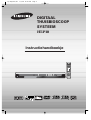 1
1
-
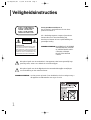 2
2
-
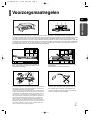 3
3
-
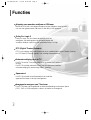 4
4
-
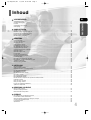 5
5
-
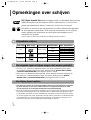 6
6
-
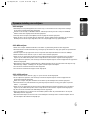 7
7
-
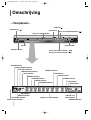 8
8
-
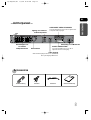 9
9
-
 10
10
-
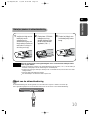 11
11
-
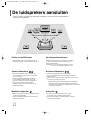 12
12
-
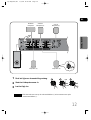 13
13
-
 14
14
-
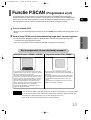 15
15
-
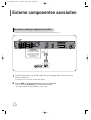 16
16
-
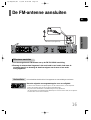 17
17
-
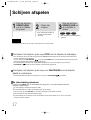 18
18
-
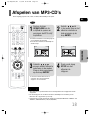 19
19
-
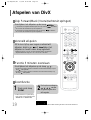 20
20
-
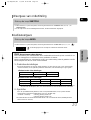 21
21
-
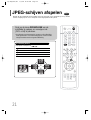 22
22
-
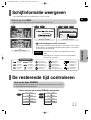 23
23
-
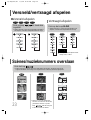 24
24
-
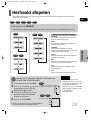 25
25
-
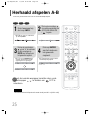 26
26
-
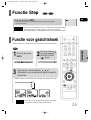 27
27
-
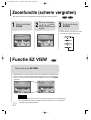 28
28
-
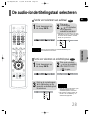 29
29
-
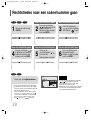 30
30
-
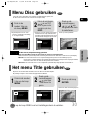 31
31
-
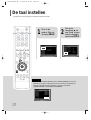 32
32
-
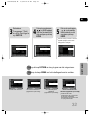 33
33
-
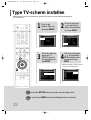 34
34
-
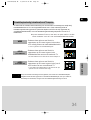 35
35
-
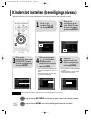 36
36
-
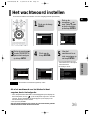 37
37
-
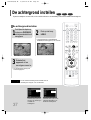 38
38
-
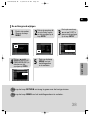 39
39
-
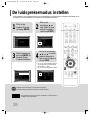 40
40
-
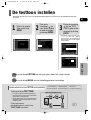 41
41
-
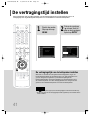 42
42
-
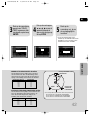 43
43
-
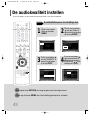 44
44
-
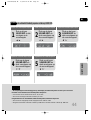 45
45
-
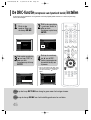 46
46
-
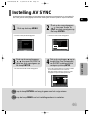 47
47
-
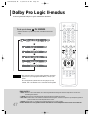 48
48
-
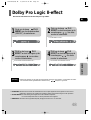 49
49
-
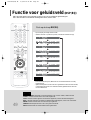 50
50
-
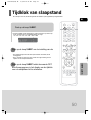 51
51
-
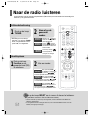 52
52
-
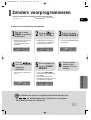 53
53
-
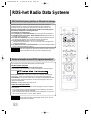 54
54
-
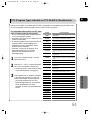 55
55
-
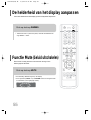 56
56
-
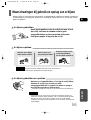 57
57
-
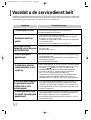 58
58
-
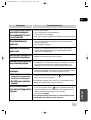 59
59
-
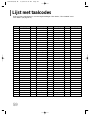 60
60
-
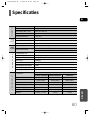 61
61
-
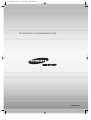 62
62
Samsung HT-TP12 Handleiding
- Categorie
- Dvd spelers
- Type
- Handleiding